Brother DCP-9040CN Color Fax Manuel utilisateur
PDF
Скачать
Документ
GUIDE DE L’UTILISATEUR
DCP-9040CN
DCP-9042CDN
Version 0
CAN-FRE
Si vous devez appeler le service à la
clientèle
Nous vous prions de nous donner les informations
suivantes, à titre de référence :
Numéro de modèle : DCP-9040CN et DCP-9042CDN
(entourez votre numéro de modèle)
Numéro de série : 1
Date d’achat :
Lieu d’achat :
1
Le numéro de série se trouve à l’arrière de l’appareil.
Gardez ce guide de l'utilisateur avec votre reçu de
caisse à titre de preuve d'achat en cas de vol,
d’incendie ou d'appel à la garantie.
Enregistrez votre produit en ligne à l'adresse
http://www.brother.com/registration/
Si vous enregistrez votre produit auprès de Brother, vous serez inscrit en
tant que propriétaire d'origine. Votre enregistrement auprès de Brother :
peut servir de confirmation de la date d'achat de votre produit, au cas
où vous perdriez la facture ;
peut aider en cas de réclamation d'assurance en cas de perte du
produit couvert par votre assurance ;
nous permettra de vous informer de nos promotions et des mises à
jour pour votre produit.
La manière la plus pratique et la plus efficace d’enregistrer votre nouveau
produit est de le faire en ligne à l'adresse
http://www.brother.com/registration/
© 2007 Brother Industries Ltd.
La langue d'utilisation de votre appareil
Cet appareil est un modèle bilingue; vous pouvez donc le faire fonctionner en français ou en
anglais. L'anglais est la langue par défaut. Pour le faire fonctionner en français, procédez comme
suit :
1 Veuillez coller les étiquettes incluses dans la boîte sur les noms correspondants du panneau
de contrôle.
2 Les messages de l'écran ACL peuvent apparaître en français. Pour changer de langue :
a
Appuyez sur Menu, 1, 0.
L'écran affiche.
General Setup
0. Local Language
b
c
d
Appuyez sur a ou b pour sélectionner Français.
Appuyez sur OK.
Appuyez sur Arrêt/Sortie.
i
Numéros de Brother
IMPORTANT
Pour obtenir une aide technique, veuillez appeler le service à la clientèle dans le pays où vous
avez acheté votre appareil. Tous les appels doivent être effectués dans ce pays.
Enregistrement de votre produit
Si vous enregistrez votre produit auprès de la Corporation Internationale Brother, vous serez
inscrit en tant que propriétaire d'origine. Votre enregistrement auprès de Brother :
peut servir de confirmation de la date d'achat de votre produit, au cas où vous perdriez la
facture ;
peut aider en cas de réclamation d'assurance en cas de perte du produit couvert par votre
assurance ;
nous permettra de vous informer de nos promotions et des mises à jour pour votre produit.
Veuillez remplir et télécopier votre fiche de garantie Brother et la feuille d'essai. Pour plus de
facilité, enregistrez votre nouveau produit en ligne à l'adresse suivante :
http://www.brother.com/registration/
Foire aux questions (FAQ)
Le centre de solutions Brother (Brother Solutions Center) est votre guichet unique pour tous vos
besoins concernant le copieur/imprimante numérique. Vous pouvez télécharger les logiciels et les
utilitaires les plus récents, ainsi que consulter la foire aux questions (FAQ) et les conseils de
dépannage pour apprendre à tirer le meilleur parti de votre produit Brother.
http://solutions.brother.com/
Remarque
Vous pouvez également télécharger les mises à niveau des pilotes Brother dont vous avez
besoin.
Pour maintenir les fonctionnalités de votre appareil à jour, vérifiez ici s'il existe une mise à
niveau du microprogramme (pour Windows® uniquement).
ii
Pour le service à la clientèle
Aux États-Unis : 1 877 BROTHER (1 877 276-8437)
1 901 379-1215 (télécopieur)
Au Canada :
1 877 BROTHER
514 685 4898 (télécopieur)
Locateur de centre de service (États-Unis uniquement)
Pour connaître l'adresse du centre de service autorisé de Brother le plus proche de chez vous,
composez le 1 877 BROTHER (1 877 276-8437).
Centres de service (Canada seulement)
Pour connaître l'adresse du centre de service autorisé de Brother le plus proche de chez vous,
composez le 1 877 BROTHER.
iii
Commande d’accessoires et de consommables
Pour obtenir les meilleurs résultats possibles, n’utilisez que des accessoires de marque Brother
en vente chez la plupart des revendeurs agréés. Si vous ne trouvez pas l’accessoire recherché,
nous vous invitons à le commander directement chez Brother. Pour cela, vous devez toutefois
disposer d’une carte de crédit Visa, MasterCard, Discover ou American Express. (Les résidents
peuvent visiter notre site Web pour consulter la gamme complète des accessoires et
consommables de la marque Brother.)
Remarque
Au Canada, seules les cartes Visa et MasterCard sont acceptées.
Aux États-Unis :
1 877 552-MALL (1 877 552-6255)
1 800 947-1445 (télécopieur)
http://www.brothermall.com/
Au Canada :
1 877 BROTHER
http://www.brother.ca/
Description
Article
Cartouche de toner standard
Noir :
TN-110BK (imprime environ 2 500 pages)
Cyan :
TN-110C (imprime environ 1 500 pages)
Magenta :
TN-110M (imprime environ 1 500 pages)
Jaune :
Cartouche de toner grande capacité Noir :
TN-110Y (imprime environ 1 500 pages)
TN-115BK (imprime environ 5 000 pages)
Cyan :
TN-115C (imprime environ 4 000 pages)
Magenta :
TN-115M (imprime environ 4 000 pages)
Jaune :
TN-115Y (imprime environ 4 000 pages)
Tambour
DR-110CL
Courroie
BU-100CL
Réceptacle de toner
WT-100CL
Guide de l’utilisateur
LS3370001 (anglais pour les États-Unis et le Canada)
LS3370002 (français pour le Canada)
Guide d'installation rapide
LS3371001 (anglais pour les États-Unis et le Canada)
LS3371002 (français pour le Canada)
iv
Avis d'exclusion de garanties
(États-Unis et Canada)
LE OU LES BAILLEURS DE LICENCES DE BROTHER ET LEURS DIRECTEURS,
REPRÉSENTANTS, EMPLOYÉS OU AGENTS (COLLECTIVEMENT DÉSIGNÉS «BAILLEURS
DE LICENCES DE BROTHER») N’ASSURENT AUCUNE GARANTIE, EXPRESSE OU TACITE,
Y COMPRIS, MAIS NON DE FAÇON LIMITATIVE, LES GARANTIES TACITES DE QUALITÉ
MARCHANDE ET D'APTITUDE À UN USAGE DONNÉ, À L'ÉGARD DU LOGICIEL. LE OU LES
BAILLEURS DE LICENCES DE BROTHER N’ASSURENT AUCUNE GARANTIE ET NE FONT
AUCUNE DÉCLARATION À L’ÉGARD DE L’UTILISATION OU DES RÉSULTATS DÉCOULANT
DE L’UTILISATION DU LOGICIEL POUR CE QUI EST DE L’EXACTITUDE, DE LA FIABILITÉ,
DE LA MISE À NIVEAU OU AUTRE DE CE DERNIER. TOUT RISQUE LIÉ AUX RÉSULTATS
ET AUX PERFORMANCES DU LOGICIEL EST INTÉGRALEMENT ASSUMÉ PAR VOUS.
L’EXCLUSION DES GARANTIES TACITES N’EST PAS AUTORISÉE DANS CERTAINS ÉTATS
DES ÉTATS-UNIS OU DANS CERTAINES PROVINCES DU CANADA. L’EXCLUSION CIDESSUS PEUT NE PAS S’APPLIQUER À VOTRE CAS.
EN AUCUN CAS, LE OU LES BAILLEURS DE LICENCES DE BROTHER NE SAURAIENT
ÊTRE TENUS RESPONSABLES DES DOMMAGES ACCESSOIRES, ACCIDENTELS OU
INDIRECTS (Y COMPRIS LES DOMMAGES-INTÉRÊTS POUR LA PERTE DE BÉNÉFICES,
L’INTERRUPTION DES AFFAIRES, LA PERTE D’INFORMATIONS COMMERCIALES OU
AUTRE) DÉCOULANT DE L’UTILISATION OU DE L’IMPOSSIBILITÉ D’UTILISER CE LOGICIEL
MÊME SI LES BAILLEURS DE LICENCES DE BROTHER ONT ÉTÉ AVISÉS DE LA
POSSIBILITÉ DE CES DOMMAGES. CERTAINS ÉTATS DES ÉTATS-UNIS OU CERTAINES
PROVINCES DU CANADA N’AUTORISANT PAS L’EXCLUSION OU LA LIMITATION DES
RESPONSABILITÉS POUR LES DOMMAGES ACCESSOIRES OU ACCIDENTELS, LES
LIMITATIONS CI-DESSUS PEUVENT NE PAS S’APPLIQUER À VOTRE CAS. DANS TOUS
LES CAS, LA RESPONSABILITÉ QUE LES BAILLEURS DE LICENCES DE BROTHER ONT
ENVERS VOUS À L'ÉGARD DES DOMMAGES RÉELS, QUELLE QU'EN SOIT L'ORIGINE ET
QUELLE QUE SOIT LA FORME DE L'ACTION (CONTRAT, TORT (Y COMPRIS LA
NÉGLIGENCE), RESPONSABILITÉ DU FAIT DU PRODUIT OU AUTRE), SERA LIMITÉE À
50 $.
Avis de rédaction et de publication
Le présent guide décrivant le produit et ses spécifications les plus récentes a été rédigé et publié
sous la supervision de Brother Industries Ltd.
Le contenu du guide et les caractéristiques du produit peuvent faire l'objet de modifications sans
préavis.
La société Brother se réserve le droit d’apporter des modifications sans préavis aux
caractéristiques et aux informations contenues dans la documentation. Elle ne saurait être tenue
responsable de quelque dommage que ce soit (y compris des dommages consécutifs) résultant
de la confiance accordée aux informations présentées, y compris, mais sans limitation, les erreurs
typographiques ou autres en rapport avec la publication.
v
GARANTIE LIMITÉE SUR PLACE POUR L’IMPRIMANTE/CENTRE
MULTIFONCTION/TÉLÉCOPIEUR LASER DE BROTHER
Dans le cadre de la présente garantie limitée d’un (1) an à compter de la date d’achat pour la maind’œuvre et les pièces détachées, La Corporation Internationale Brother (Canada) Ltée (« Brother »),
ou un de ses centres de service autorisé sur place, réparera ou remplacera (à la discrétion de
Brother) l’imprimante/MFC/télécopieur laser sans frais s’il présente des défauts de matériaux ou
de fabrication. Cette garantie s’applique seulement aux produits achetés et utilisés au Canada.
Cette garantie limitée exclut le nettoyage, les produits consommables (y compris, à titre non
limitatif, cartouche de toner, les tambours, les courroies OPC, le bloc de fixation, les têtes
d’impressions, les rouleaux d’alimentation du papier, les rouleaux de transfert, les rouleaux de
nettoyage, les contenants de toner usé, les bouteilles d’huile) ou les dommages provoqués par
suite d’accidents, de négligence, de mauvaise utilisation, d’installation ou de fonctionnement non
conforme, ainsi que les dommages résultant de réparations, de l’entretien, de modifications ou
de tentatives de réparations effectuées par toute personne non agréée par Brother ou si l’appareil
est expédié hors du pays. L’utilisation de fournitures et de produits consommables autres que des
produits Brother peut annuler votre garantie. Cette garantie limitée s’annule aussitôt que
l’appareil est loué, vendu ou mis hors service. L’utilisation de l’imprimante/MFC/télécopieur laser
de façon non conforme à ses spécifications ou le retrait du numéro de série ou de Ia fiche
signalétique sera considéré comme abusif et la responsabilité de toutes les réparations qui
s’ensuivront incombera entièrement à l’acheteur/utilisateur final. L’imprimante/MFC/télécopieur
laser sera réparé sur place et devra être accompagné de la preuve d’achat canadienne (coupon
de caisse), à la demande du personnel de service. Advenant que votre région géographique ne
vous permette pas d’accéder à un service sur place, Brother se réserve le droit d’échanger votre
appareil par un appareil équivalent ou plus puissant, par l’entremise d’un service de messagerie.
Avant d’expédier ou de transporter l’imprimante/MFC/télécopieur laser, veuillez vous référer
au Guide de l’utilisateur pour connaître le mode d’emballage approprié. À défaut de retirer la
cartouche de toner (le tambour, les contenants de toner usé ou les bouteilles d’huile sur
certains modèles) lors de l’expédition ou du transport, causera des domages à
l’imprimante/MFC/télécopieur laser et annuleront la garantie.
Les dommages causés à la machine attribuables à un mauvais emballage, annuleront la garantie.
BROTHER N’ACCORDE AUCUNE AUTRE GARANTIE EXPRESSE OU IMPLICITE Y COMPRIS,
À TITRE NON LIMITATIF, AUCUNE GARANTIE DE QUALITÉ MARCHANDE OU D’ADAPTATION
À UN USAGE PARTICULIER, SAUF DANS LES CAS OU DE TELLES GARANTIES IMPLICITES
NE PEUVENT ÊTRE EXCLUES EN RAISON DE LA LÉGISLATION EN VIGUEUR.
Aucune information, directive ou représentation verbale ou écrite de Brother, ses centres de
service autorisés, distributeurs, concessionnaires, agents ou employés ne pourra modifier la
présente garantie ou en créer une différente. Dans le cas d’une défaillance quelconque de
l’imprimante/MFC/télécopieur laser, la société Brother n’a pas d’autre obligation et le client
n’a pas d’autres recours que ceux stipulés dans la présente garantie.
Brother, ni personne d’autre impliqué dans la mise au point, la production ou la livraison de
l’imprimante/MFC/télécopieur laser ne sera tenue responsable pour dommages directs, indirects,
fortuits, particuliers, ou exemplaires, y compris tout manque à gagner résultant de l’utilisation ou de
l’impossibilité d’utiliser le produit, même si l’acheteur/utilisateur informe Brother de la possibilité de
tels dommages. Certaines provinces ne reconnaissant pas l’exclusion de tels dommages, celle-ci
pourrait ne pas s’appliquer à votre cas particulier.
La présente garantie limitée vous accorde des droits légaux spécifiques : il se peut que
vous jouissiez également d’autres droits qui varient d’une
province à l’autre.
Les réparations sous garantie peuvent être effectuées dans
les centres de service autorisés Brother n’importe où au
Canada. Pour obtenir du support technique ou le nom et les coordonnées du centre de
service autorisé le plus proche, appelez le 1-877-BROTHER. Support internet :
support@brother.ca ou visitez le site web de Brother au www.brother.ca.
vi
Table des matières
Section I
1
Généralités
Informations générales
2
Utilisation de la documentation.............................................................................. 2
Symboles et conventions utilisés dans cette documentation .......................... 2
Accès aux guides de l'utilisateur............................................................................ 2
Consultation de la documentation ................................................................... 3
Accès au service de soutien de Brother (pour Windows®).................................... 5
Description du panneau de commande ................................................................. 6
Témoins DEL d'information ................................................................................... 8
2
Chargement des documents et du papier
9
Chargement du papier et des enveloppes............................................................. 9
Chargement de papier ordinaire dans le bac à papier .................................... 9
Chargement des enveloppes, étiquettes, cartes postales ou autres
supports dans le bac multi-usage (usage MP) ..........................................10
Papier et autres supports acceptables ................................................................ 12
Papier recommandé ...................................................................................... 12
Type et format du papier ............................................................................... 12
Manipulation et utilisation de papier spécial .................................................. 14
Chargement des documents................................................................................18
Utilisation de l'alimentation automatique de documents (ADF) .....................18
Utilisation de la vitre du scanner....................................................................19
Zone non imprimable ........................................................................................... 20
Zone non imprimable pour les copies............................................................ 20
Zone non imprimable lors de l’impression à partir de l’ordinateur ................. 20
3
Paramétrage général
21
Paramètres du papier .......................................................................................... 21
Type de papier............................................................................................... 21
Format de papier ........................................................................................... 21
Utilisation du bac pour le mode Copie ........................................................... 22
Utilisation du bac pour le mode Impression...................................................22
Réglage du volume..............................................................................................22
Volume du signal sonore ............................................................................... 22
Fonctions d’écologie ............................................................................................23
Économie de toner ........................................................................................ 23
Durée de veille............................................................................................... 23
Contraste de l'écran ACL..................................................................................... 23
Liste des réglages de l'utilisateur.........................................................................23
vii
Section II Copie
4
Réalisation de copies
26
Procédure de copie..............................................................................................26
Écran ACL pour mode Copie.........................................................................26
Production d’une photocopie simple..............................................................26
Tirage de copies multiples .............................................................................26
Arrêt de la copie ............................................................................................26
Options de copie (réglages provisoires) ..............................................................27
Agrandissement ou réduction de l'image copiée ...........................................27
Utilisation de la touche Options .....................................................................28
Amélioration de la qualité de la copie ............................................................29
Tri de copies à l'aide de l'alimentation automatique de documents...............29
Réglage de la luminosité, du contraste et de la couleur ................................30
Réalisation de copies N en 1 (disposition des pages) ...................................31
Sélection du bac ............................................................................................32
Message de mémoire saturée .............................................................................32
Section III Logiciel
5
Fonctions du logiciel et du réseau
34
Consultation du Guide de l'utilisateur HTML........................................................34
Pour Windows ® .............................................................................................34
Pour Macintosh ®............................................................................................34
Section IV Annexes
A
Consignes de sécurité et avis légaux
36
Choix de l'emplacement.......................................................................................36
Pour utiliser l’appareil en toute sécurité ...............................................................37
Renseignements importants ................................................................................40
Avis de conformité FCC
(Federal Communications Commission, États-Unis seulement) ...............40
Avis de conformité d’Industrie Canada
(s’adresse uniquement aux résidents du Canada) ...................................41
Débranchement .............................................................................................41
Connexion à un réseau local ........................................................................41
Protection laser..............................................................................................41
Réglementations de la FDA...........................................................................41
Consignes de sécurité importantes ...............................................................42
Limitations légales concernant la copie ...............................................................44
Marques ...............................................................................................................45
viii
B
Options
46
Options ................................................................................................................ 46
Carte mémoire .....................................................................................................47
Installation de mémoire supplémentaire ........................................................47
C
Dépistage des pannes et entretien régulier
49
Dépistage des pannes .........................................................................................49
Si votre appareil présente des problèmes de fonctionnement ...................... 49
Amélioration de la qualité d'impression ......................................................... 55
Messages d'erreur et d'entretien .........................................................................65
Bourrage de document ..................................................................................69
Bourrage de papier........................................................................................ 70
Entretien régulier ................................................................................................. 80
Nettoyage de l'extérieur de l'appareil ............................................................ 80
Nettoyage du scanner ................................................................................... 81
Nettoyage de la fenêtre du scanner laser......................................................82
Nettoyage des fils corona .............................................................................. 86
Nettoyage du tambour ................................................................................... 89
Remplacement des consommables..................................................................... 97
Remplacement d'une cartouche de toner....................................................100
Remplacement du tambour .........................................................................105
Remplacement de la courroie...................................................................... 111
Remplacement du réceptacle de toner........................................................116
Emballage et transport de l'appareil ..................................................................122
Remballage de l'appareil ............................................................................. 123
Informations relatives à l'appareil ...................................................................... 130
Vérification du numéro de série ................................................................... 130
Vérification des compteurs de pages .......................................................... 130
Vérification de la durée de vie restante des pièces ..................................... 130
D
Menus et fonctions
131
Programmation à l'aide de l'afficheur................................................................. 131
Tableau des menus .....................................................................................131
Mise en mémoire ......................................................................................... 131
Touches de menu ..............................................................................................131
Accès au mode Menu ..................................................................................132
Tableau des menus ........................................................................................... 133
Saisie de texte ...................................................................................................139
ix
E
Caractéristiques techniques
141
Généralités ........................................................................................................141
Supports d’impression .......................................................................................143
Copie .................................................................................................................144
Numérisation......................................................................................................145
Impression .........................................................................................................146
Interfaces ...........................................................................................................146
Configuration requise pour l'ordinateur..............................................................147
Consommables ..................................................................................................148
Réseau Ethernet câblé ......................................................................................149
x
F
Glossaire
150
G
Index
151
Section I
Généralités
Informations générales
Chargement des documents et du papier
Paramétrage général
I
2
9
21
1
Informations générales
Utilisation de la
documentation
1
Nous vous remercions d'avoir choisi un
appareil Brother ! Cette documentation vous
permettra de tirer le maximum de votre
appareil.
Symboles et conventions
utilisés dans cette
documentation
Les symboles et conventions utilisés dans
cette documentation sont les suivants.
Caractères Les caractères gras identifient
les touches sur le panneau de
gras
commande de l'appareil ou sur
l’écran de l’ordinateur.
Caractères Les caractères en italique
en italique mettent en valeur un point
important ou signalent un sujet
connexe.
Courier La police de caractères Courier
New identifie les messages qui
New
s'affichent à l'écran ACL de
l’appareil.
Les icônes d’avertissement vous
indiquent ce qu’il faut faire pour
éviter de vous blesser.
Les icônes de danger électrique
vous avertissent d'un danger de
décharges électriques.
Les icônes de surface chaude vous
avertissent d'un danger de brûlure si
vous touchez les pièces chaudes de
l'appareil.
Les icônes Attention signalent les
procédures à suivre pour éviter
d'endommager l'appareil.
Des icônes de configuration
incorrecte vous signalent les
appareils et les opérations
incompatibles avec l’appareil.
Les icônes de note donnent des
conseils utiles.
2
Accès aux guides de
l'utilisateur
Ce guide de l’utilisateur ne contient pas
toutes les informations relatives à cet
appareil. Les caractéristiques avancées des
fonctions imprimante, réseau et scanner sont
expliquées dans les guides de l'utilisateur
Logiciel et Réseau sur le CD-ROM.
1
1
1
Informations générales
Consultation de la
documentation
Consultation de la documentation
(Windows®)
Pour visualiser la documentation à partir du
menu Démarrer, pointez Brother,
DCP-9040CN ou DCP-9042CDN dans le
groupe des programmes, puis cliquez sur
Guides de l'utilisateur au format HTML.
Si vous n’avez pas installé le logiciel, vous
trouverez la documentation comme suit :
a
Allumez l'ordinateur.
Insérez le CD-ROM de Brother portant
la marque Windows® dans votre lecteur
de CD-ROM.
b
Si l'écran de sélection des langues
apparaît, cliquez sur la langue de votre
choix.
c
Si l'écran du nom du modèle apparaît,
cliquez sur le nom de votre modèle. Le
menu principal du CD-ROM apparaît.
e
Cliquez sur la documentation que vous
souhaitez lire :
1
1
1
Documents HTML (3 manuels) :
Guide de l'utilisateur pour les
opérations autonomes, Guide
utilisateur - Logiciel et Guide
utilisateur - Réseau.
C'est le format recommandé pour
une consultation sur l'ordinateur.
Documents PDF (4 manuels) :
Guide de l'utilisateur pour les
opérations autonomes, Guide
utilisateur - Logiciel et Guide
utilisateur - Réseau et Guide
d'installation rapide.
C'est le format recommandé si vous
souhaitez imprimer les manuels.
Cliquez pour accéder au Centre de
solutions Brother (Brother Solutions
Center), où vous pourrez visualiser
ou télécharger les documents PDF.
(Un accès Internet et un logiciel de
lecture des PDF sont nécessaires.)
Instructions de numérisation
1
Il existe plusieurs façons de numériser des
documents. Vous trouverez les instructions
appropriées comme suit :
Guide utilisateur - Logiciel :
1
Numérisation d'un document à l'aide du
pilote TWAIN au chapitre 2
Numérisation d'un document à l'aide du
pilote WIA (pour Windows® XP/Windows
Vista®) au chapitre 2
Si cette fenêtre n'apparaît pas, utilisez
l'Explorateur Windows® pour trouver et
exécuter le programme start.exe à partir
du répertoire racine du CD-ROM fourni
par Brother.
d
Cliquez sur Documentation.
Utilisation du ControlCenter3 au chapitre 3
Numérisation réseau au chapitre 4
Guides pratiques de ScanSoft™
PaperPort™ 11SE avec ROC :
1
Les guides pratiques complets de
ScanSoft™ PaperPort™ 11SE avec ROC
sont accessibles en sélectionnant l'aide
de l'application ScanSoft™ PaperPort™
11SE avec ROC.
3
Chapitre 1
Consultation de la documentation
(Macintosh®)
a
Allumez votre Macintosh .
Insérez le CD-ROM de Brother portant
la marque Macintosh ® dans votre
lecteur de CD-ROM.
b
La fenêtre suivante s’affiche.
®
Instructions de numérisation
1
1
Il existe plusieurs façons de numériser des
documents. Vous trouverez les instructions
appropriées comme suit :
Guide utilisateur - Logiciel :
1
Numérisation au chapitre 9
Utilisation de ControlCenter2 au chapitre 10
Numérisation réseau au chapitre 11
Guide de l’utilisateur de Presto!®
PageManager® :
c
Double-cliquez sur l'icône
Documentation.
d
Si l'écran de sélection des langues
apparaît, double-cliquez sur la langue
de votre choix.
e
Double-cliquez sur le fichier du haut
pour afficher le Guide de l'utilisateur,
Guide utilisateur - Logiciel et Guide
utilisateur - Réseau en format HTML.
Cliquez sur la documentation que vous
souhaitez lire :
Guide de l’utilisateur
Guide utilisateur - Logiciel
Guide utilisateur - Réseau
f
Remarque
Les documents sont également
disponibles en format PDF (4 manuels) :
Guide de l'utilisateur pour les opérations
autonomes, Guide utilisateur - Logiciel et
Guide utilisateur - Réseau et Guide
d'installation rapide.
Le format PDF est recommandé si vous
souhaitez imprimer les manuels.
Double-cliquez sur l'icône Brother
Solutions Center pour accéder au
Centre de solutions Brother (Brother
Solutions Center), où vous pourrez
visualiser ou télécharger les documents
PDF. (Un accès Internet et un logiciel de
lecture des PDF sont nécessaires.)
4
Instructions pour la numérisation directe à
partir de Presto!® PageManager® Le
Guide de l'utilisateur complet de Presto!®
PageManager® peut être visualisé en
sélectionnant Aide dans l'application
Presto!® PageManager®.
1
Informations générales
Accès au service de
soutien de Brother
(pour Windows®)
1
1
Vous trouverez toutes les ressources
nécessaires, comme le soutien technique en
ligne (le Centre de solutions Brother), le
service à la clientèle et les centres de service
autorisés de Brother à la section Numéros de
Brother à la page ii et sur le CD-ROM de
Brother.
Cliquez sur Soutien Brother dans le
menu principal. La fenêtre suivante
s’affiche :
Pour accéder à notre site Web
(http://www.brother.com/), cliquez sur
Page d'accueil Brother.
Pour consulter tous les numéros de
Brother, y compris les numéros du service
à la clientèle aux États-Unis et au Canada,
cliquez sur Information sur le soutien.
Pour prendre connaissance des dernières
nouvelles et obtenir des informations de
soutien sur les produits
(http://solutions.brother.com/), cliquez sur
Brother Solutions Center.
Pour visiter notre site Web afin d'obtenir
des informations sur les produits et
fournitures Brother d'origine
(http://www.brother.com/original/), cliquez
sur Informations sur les fournitures.
Pour revenir à la page principale, cliquez sur
Précédent.
Ou, si vous avez terminé, cliquez sur Quitter.
5
Chapitre 1
Description du panneau de commande
1
DCP-9040CN et DCP-9042CDN sont équipés des mêmes touches de commande.
1
6
2
4
5
1 Copier (touches) :
Options
Cette touche permet de changer
temporairement les paramètres des
copies multiples.
Agrandir/Réduire
Cette touche permet de réduire ou
d’agrandir des copies.
2 Écran ACL
Affiche des messages qui vous aident à
configurer et à utiliser votre appareil.
3 Données DEL
Le témoin DEL clignotera selon l'état de
l'appareil.
4 Touches Menu :
Menu
Permet d'accéder au menu pour
programmer les paramètres de l'appareil.
Supprimer/Retour
Supprime les données entrées ou permet
d'annuler le paramétrage actif.
6
3
OK
Permet d'enregistrer les paramétrages
dans l'appareil.
d ou c
Appuyez sur ces touches pour avancer ou
reculer dans les sélections de menu.
a ou b
Appuyez sur ces touches pour faire défiler
les menus et les options.
5 Imprimer touches :
Sécuritaire
Vous pouvez imprimer les données en
mémoire lorsque vous saisissez votre mot
de passe à quatre chiffres. (Pour plus de
détails sur l’utilisation de la touche
Sécuritaire, référez-vous au Guide
utilisateur - Logiciel sur le CD-ROM.)
Annuler Travail
Cette touche permet d'annuler une tâche
d'impression programmée et d'effacer les
données d'impression de la mémoire de
l'appareil.
Informations générales
1
7
8
9
6 Numériser
Cette touche sert à mettre l’appareil en
mode Numérisation. (Pour plus de détails
concernant la numérisation, consultez le
Guide utilisateur - Logiciel sur le
CD-ROM.)
7 Touches numériques
Utilisez ces touches pour saisir un texte.
8 Arrêt/Sortie
Cette touche permet d’annuler une
opération ou de quitter un menu.
9 Marche :
Couleur
Cette touche permet de faire des copies
en couleur.
Mono
Cette touche permet de faire des copies
en noir et blanc.
7
Chapitre 1
Témoins DEL d'information
1
Le témoin DEL (diode électroluminescente) Données clignote et s'allume ou s'éteint selon l'état
de l'appareil.
DEL
8
État de la DEL
État de l’appareil
Description
Témoin DEL éteint.
Mode Prêt
L'interrupteur d'alimentation est en
position d'arrêt ou il n'y a pas de
données d'impression dans
l'appareil.
Témoin DEL allumé.
Données restantes en
mémoire
Impression des données
enregistrées dans la mémoire de
l’appareil.
Témoin DEL clignotant.
Réception de données
L’appareil est en train de recevoir
des données de l'ordinateur, de
traiter des données en mémoire ou
d'imprimer des données.
2
Chargement des documents et
du papier
Chargement du papier
et des enveloppes
2
Chargement de papier
ordinaire dans le bac à papier
2
2
L'appareil peut charger le papier à partir du
bac à papier standard ou du bac multi-usage.
a
Lorsque vous imprimez sur du papier
ordinaire de 16 à 28 lb (60 à 105 g/m2), vous
devez utiliser le bac à papier.
Dépliez le rabat de support du bac de
sortie du papier (1).
1
Utilisez le bac MP (bac multi-usage) pour
imprimer sur des enveloppes ou sur d'autres
supports.
Lors du chargement du papier dans le bac à
papier, notez les points suivants :
Si le logiciel que vous utilisez prend en
charge la sélection du format du papier
dans le menu d'impression, vous pourrez
le sélectionner via votre logiciel. Si ce
n'est pas le cas, vous pouvez définir le
format du papier dans le pilote de
l'imprimante ou en utilisant les boutons du
panneau de commande.
b
Retirez complètement le bac à papier de
l'appareil.
c
Tout en appuyant sur le levier de
déverrouillage du guide-papier vert (1),
faites coulisser les guide-papier pour
qu'ils s'adaptent au format du papier.
Assurez-vous que les guides se logent
correctement dans les fentes.
Avant d'utiliser du papier à trous, tel que
des feuilles d'agenda, ventilez la pile pour
éviter les bourrages papier et les
problèmes d'introduction.
1
9
2
Chapitre 2
d
e
Ventilez bien les feuilles afin d'éviter les
défauts d'alimentation du papier.
Insérez le papier dans le bac à papier en
faisant entrer le bord supérieur en
premier et la face imprimée dessous.
Assurez-vous que les feuilles sont
posées bien à plat dans le bac, sous la
marque indiquant la capacité maximale
du bac (1).
1
Chargement des enveloppes,
étiquettes, cartes postales ou
autres supports dans le bac
multi-usage (usage MP)
Vous pouvez charger jusqu'à 3 enveloppes
ou supports spéciaux dans le bac MP ou
jusqu'à 50 feuilles de papier ordinaire.
Utilisez ce bac pour imprimer ou copier sur du
papier épais, des enveloppes, des étiquettes
ou des cartes postales.
Avant de charger, aplatissez autant que
possible les coins et les côtés.
a
Dépliez le rabat de support du bac de
sortie du papier (1).
1
f
10
Repoussez fermement le bac à papier
dans l’appareil.
b
Ouvrez le bac MP et abaissez-le
délicatement.
2
Chargement des documents et du papier
c
Tirez et dépliez le rabat du bac MP (1).
2
1
d
Placez jusqu'à 3 enveloppes, papier
épais, étiquettes ou cartes postales
dans le bac MP en introduisant d'abord
le bord supérieur et en orientant la face
à imprimer vers le haut.
11
Chapitre 2
Papier et autres
supports acceptables
Papier recommandé
ATTENTION
2
2
Pour obtenir la meilleure qualité
d’impression, nous vous conseillons d’utiliser
les types de papier ci-dessous.
Type de papier
Article
Papier ordinaire
Xerox 4200DP
(20 lb = 75 g/m2)
Papier laser Hammermill
(24 lb = 90 g/m2)
Papier recyclé
Étiquettes
Bac à papier standard
Comme le bac à papier standard est de type
universel, vous pouvez utiliser n'importe quel
format de papier (un seul type de papier et un
seul format de papier à la fois) répertorié
dans le tableau Capacité des bacs à
papier à la page 13. Le bac à papier standard
peut contenir 250 feuilles de papier Lettre/A4,
Légal ou folio (80 g/m2 ou 20 lb). Le papier
peut être chargé jusqu'à la marque
supérieure indiquant la charge maximum sur
le guide de largeur coulissant.
(Xerox Recycled Supreme)
Étiquette laser Avery #5160
Columbian #138 (COM10)
Vous pouvez utiliser les types de support
suivants : papier ordinaire, étiquettes ou
enveloppes.
Pour obtenir les meilleurs résultats, suivez
les étapes ci-dessous :
Utilisez du papier conçu pour copier avec
du papier ordinaire.
Utilisez du papier de 20 à 24 lb (75 à
90 g/m2).
Utilisez des étiquettes destinées à être
utilisées avec des imprimantes laser.
Ne touchez pas la surface imprimée du
papier immédiatement après l’impression.
Utilisez du papier à grain long avec une
valeur pH neutre et un taux d’humidité de
5 % environ.
2
L'appareil charge le papier à partir du bac à
papier standard ou du bac multi-usage
installé.
(Xerox Business 80 g/m 2)
La qualité d’impression peut varier selon le
type de papier utilisé.
12
Type et format du papier
(Xerox Premier 80 g/m 2)
(Étiquette laser Avery L7163)
Enveloppes
NE chargez PAS des enveloppes, des
étiquettes ou du papier épais (plus de
105 g/m2 ou 28 lb) dans le bac à papier.
Vous pourriez provoquer un bourrage
papier.
Bac multi-usage (MP)
Le bac multi-usage peut contenir jusqu'à 50
feuilles de papier (80 g/m2 ou 20 lb) ou
jusqu'à 3 enveloppes. Le papier peut être
chargé jusqu'à la marque supérieure
indiquant la charge maximum sur le guide de
largeur coulissant.
2
2
Chargement des documents et du papier
Les noms des bacs à papier dans le pilote d'imprimante et dans ce guide sont les
suivants :
Bac
Nom
Bac à papier standard
Bac 1
Bac multi-usage
Bac MP
2
Capacité des bacs à papier
Bac à papier
(Bac 1)
Bac multi-usage
(Bac MP)
2
Format de papier
Types de papier
Nombre de feuilles
A4, Lettre, Légal,
Exécutive, A5, A6, B5,
Papier ordinaire, papier
fin et papier recyclé
Maximum 250
Papier ordinaire, papier
fin, papier épais, papier
recyclé, papier bond,
enveloppes, carte
postale et étiquettes
Maximum 50 (papier
ordinaire)
B6 et Folio
1
Largeur : 2,75 à 8,5 po
(69,9 à 215,9 mm)
Longueur : 4,57 à 16 po
(116,0 à 406,4 mm)
1
2
[20 lb (80 g/m2)]
[20 lb (80 g/m2)]
Maximum 3
(enveloppes)
Format Folio : 20 cm x 33 cm
Caractéristiques recommandées du papier
2
Cet appareil accepte du papier présentant les caractéristiques suivantes :
Poids du papier (lb (g/m 2))
20-24 (75-90)
Épaisseur (µm)
80-110
Grain (sec.)
Supérieure à 20
Raideur
(cm3/100)
90-150
Sens des fibres
Grain long
Résistivité de volume (ohm)
10e9-10e11
Résistivité de surface (ohm-cm) 10e9-10e12
Charge
CaCO3 (neutre)
Teneur en cendres (% du poids) Inférieure à 23
Blancheur (%)
Supérieure à 80
Opacité (%)
Supérieure à 85
13
Chapitre 2
Manipulation et utilisation de
papier spécial
L'appareil est conçu pour accepter la plupart
des types de papier xérographiques et bond.
Cependant, certaines caractéristiques
variables du papier peuvent influencer la
qualité de l'impression ou la fiabilité de la
manipulation. Nous vous recommandons par
conséquent de toujours essayer un
échantillon du papier avant l'achat, afin de
déterminer s'il vous convient. Le papier doit
être conservé dans son emballage d’origine
bien fermé. Il doit être rangé à plat, à l’abri de
l’humidité, de la lumière directe du soleil et de
la chaleur.
Veuillez tenir compte des principes
importants suivants lors de la sélection du
papier :
N'utilisez pas de papier à jet d'encre : cela
peut entraîner un bourrage papier ou
endommager l'appareil.
Il convient de noter que le papier ou les
enveloppes seront utilisés dans une
imprimante laser couleur.
Tout papier préimprimé doit utiliser des
encres qui peuvent résister à la
température du processus de fusion de
l'appareil (200 degrés centigrades ou 392
degrés Fahrenheit pendant une période
de 0,1 s).
Si vous avez sélectionné un papier bond
fabriqué à partir de coton, un papier
présentant une surface rugueuse tel qu'un
papier crispé ou vergé ou un papier ridé
ou plissé, la qualité du papier ou de
l'impression peut être dégradée.
14
Types de papier à éviter
2
ATTENTION
Certains types de papier peuvent ne pas
présenter de bons résultats ou peuvent
endommager l'appareil.
N'utilisez PAS un papier :
• fort granité
• extrêmement lisse ou brillant
• recroquevillé ou déformé
1
1
1
de 0,08 po (2 mm) ou plus
• enrobé ou revêtu d'un film chimique
• endommagé, chiffonné ou plié
• présentant un grammage hors
spécification
• auquel des onglets ou des agrafes sont
attachés
• avec en-tête contenant des teintes
basse température ou
thermographiques
• à feuilles multiples ou autocopiant
• destiné à l'impression à jet d'encre
L'utilisation d'un de ces types de papier
peut endommager l'appareil. Tout
dommage de ce type est exclu de la
garantie ou du contrat d'entretien Brother.
2
Chargement des documents et du papier
Enveloppes
2
La plupart des types d'enveloppe
conviennent à l'appareil. Cependant
certaines enveloppes peuvent engendrer des
problèmes d'entraînement et de qualité
d'impression. L'enveloppe doit présenter des
bords droits, des plis bien marqués et le bord
entrant ne doit pas présenter une épaisseur
de plus de deux feuilles. L'enveloppe doit être
parfaitement plate, elle ne doit être ni trop
ample ni trop mince. Nous vous
recommandons de vous procurer des
enveloppes de qualité chez un fournisseur
conscient de ce que les enveloppes seront
utilisées dans une imprimante laser.
Les enveloppes doivent être alimentées à
partir du bac multi-usage (MP).
Avant de placer les enveloppes dans le bac,
vérifiez les points suivants :
Les enveloppes doivent présenter une
patte de fermeture dans le sens de la
longueur.
La patte de fermeture doit être pliée de
manière nette (les enveloppes mal
coupées ou pliées peuvent provoquer des
bourrages papier).
Les enveloppes doivent être constituées
de deux couches de papier dans la zone
encerclée dans la figure ci-dessous.
1
1
Remarque
• Avant d'imprimer des enveloppes, ventilez
la pile pour éviter les bourrages papier et
les problèmes d'alimentation.
• Avant d'imprimer un grand nombre
d'enveloppes, réalisez un essai sur une
enveloppe seulement pour vérifier le
résultat.
• Les jointures des enveloppes scellées par
le fabriquant doivent être bien fermées.
• NE placez PAS simultanément différents
types de papier dans le bac à papier, cela
pourrait engendrer des bourrages papier
ou des problèmes d'alimentation.
• Pour une impression correcte,
sélectionnez dans le logiciel le format de
papier ou d'enveloppe correspondant au
format chargé dans le bac et réglé dans
Paramètres du papier à la page 21.
• N'imprimez PAS des enveloppes en
utilisant l'impression duplex.
• Nous vous recommandons de ne pas
imprimer à moins de 0,6 po (15 mm) des
bords des enveloppes.
• Voir Papier et autres supports
acceptables à la page 12.
1
Sens d'introduction
15
2
Chapitre 2
Types d'enveloppe à éviter
ATTENTION
N'utilisez PAS d'enveloppes :
2
• dont les pattes de fermeture ne sont pas
pliées à l'achat
• dont les pattes de fermeture
correspondent à l'illustration ci-dessous
• endommagées, gondolées, froissées ou
de forme inhabituelle
• spécialement brillantes ou granitées
• auxquelles des spirales, des agrafes,
des fermoirs ou des pinces sont
attachées
• avec à pattes autoadhésives
• dont chaque côté est plié comme dans
l'illustration ci-dessous
• gaufrées
• dont les plis ne sont pas bien marqués
• en relief (écriture en relief)
• préimprimées à l'aide d'une imprimante
laser
• préimprimées à l'intérieur
• mal empilables
• en papier dont le grammage est
supérieur aux spécifications de
l'appareil
• dont les bords ne sont pas droits ou
réguliers
• à fenêtre, à trous, à découpes ou à
perforations
• dont une surface est encollée, comme
sur l'illustration ci-dessous
• à double patte, comme sur l'illustration
ci-dessous
16
L'utilisation d'un de ces types d'enveloppe
peut endommager l'appareil. Tout
dommage de ce type est exclu de la
garantie ou du contrat d'entretien Brother.
Dans certaines circonstances, des
problèmes d'alimentation de papier
peuvent survenir en raison de l'épaisseur,
de la taille ou de la forme du rabat des
enveloppes que vous utilisez.
Chargement des documents et du papier
Étiquettes
2
L'appareil peut imprimer la plupart des types
d'étiquette compatibles avec les imprimantes
laser. La substance adhésive des étiquettes
doit être à base d'acrylique, car cette matière
est plus stable aux hautes températures de
l'unité de fusion. L'adhésif ne doit pas entrer
en contact avec une partie quelconque de
l'appareil, faute de quoi la feuille d'étiquettes
pourrait se coller à la courroie ou aux
rouleaux et engendrer des bourrages ou des
problèmes de qualité à l'impression. L'adhésif
ne doit pas être apparent entre les étiquettes.
Les étiquettes doivent être disposées de
façon à couvrir l'intégralité de la longueur et
de la largeur de la feuille. L'utilisation
d'étiquettes entrecoupées d'espaces peut
provoquer le décollage des étiquettes et
engendrer des bourrages ou des problèmes
d'impression sérieux.
Toutes les étiquettes utilisées dans cet
appareil doivent pouvoir résister à une
température 200 degrés centigrades (392
degrés Fahrenheit) pendant une période de
0,1 s.
Les feuilles d'étiquettes ne doivent pas
dépasser les spécifications indiquées dans
ce guide en ce qui concerne le grammage.
Les étiquettes dont les caractéristiques ne
correspondent pas à ces spécifications
peuvent provoquer des problèmes
d'alimentation ou d'impression, et
endommager l'appareil.
Les étiquettes peuvent uniquement être
introduites par le biais du bac MP.
Types d'étiquettes à éviter
2
2
N'utilisez pas des étiquettes endommagées,
gondolées, froissées ou de forme
inhabituelle.
ATTENTION
Évitez d'introduire des étiquettes dont la
feuille est en partie à nu, elle pourrait
endommager l'appareil.
17
Chapitre 2
Chargement des
documents
a
2
Dépliez le rabat de l'alimentation
automatique de documents (1) et le
volet du support de l'ADF (2).
2
Vous pouvez réaliser des copies et numériser
à partir de l'alimentation automatique de
documents (ADF) et de la vitre d'exposition
du scanner.
Utilisation de l'alimentation
automatique de documents
(ADF)
L'alimentation automatique de documents
peut contenir jusqu'à 35 pages et charger
chaque page individuellement. Elle accepte
du papier standard de 80 g/m2 (20 lb). Le
papier doit être bien ventilé avant d'être
placé.
Veillez à ce que l'encre des documents soit
complètement sèche.
ATTENTION
NE laissez PAS de document épais sur la
vitre d'exposition du scanner. Dans le cas
contraire, l'alimentation automatique
pourrait provoquer un bourrage.
1
2
b
c
Ventilez suffisamment les pages.
d
Réglez les guide-papier en fonction de
la largeur de vos documents.
Insérez les documents face vers le haut,
bord supérieur en premier, dans
l'alimentation automatique de
documents jusqu’à ce qu’ils entrent en
contact avec le rouleau d’entraînement.
L'écran ACL indiquera
Chargeur prêt.
N'utilisez PAS de papier gondolé, froissé,
plié, déchiré, agrafé, attaché par des
trombones, collé ou maintenu par du papier
collant.
N'utilisez PAS de carton, de papier journal
ou de tissu.
ATTENTION
NE tirez PAS sur le document pendant son
alimentation afin d’éviter que l’appareil soit
endommagé pendant l’utilisation de l’ADF.
Pour numériser des documents non
standard, voir Utilisation de la vitre du
scanner à la page 19.
18
Chargement des documents et du papier
Utilisation de la vitre du
scanner
Vous pouvez utiliser la vitre du scanner pour
numériser ou copier des pages d'un livre ou
une seule page à la fois. Les documents
doivent présenter des dimensions maximales
de 8,5 po de large et de 11,7 po de long
(215,9 mm de large et 297 mm de long).
c
2
Refermez le couvercle document.
ATTENTION
Si le document est trop épais ou s'il s'agit
d'un livre, veillez à NE PAS fermer le
couvercle brusquement ni exercer de
pression.
Lorsque vous utilisez la vitre du scanner,
assurez-vous que l’ADF ne contient pas de
papier.
a
b
Soulevez le couvercle document.
À l’aide des lignes repères situées sur la
gauche, centrez le document, face
imprimée vers le bas, sur la vitre du
scanner.
19
2
Chapitre 2
Zone non imprimable
Zone non imprimable pour les
copies
La zone imprimable de l'appareil commence
à 0,16 po (4 mm) des bords supérieur et
inférieur et à 0,12 po (3 mm) environ des
bords latéraux du papier.
2
2
2
Zone non imprimable lors de
l’impression à partir de
l’ordinateur
Lorsque vous utilisez le pilote par défaut, la
zone imprimable est plus petite que le format
du papier, comme indiqué ci-dessous.
Portrait
2
2
2
1
1
1
1
1
0,16 po (4,23 mm)
1
0,16 po (4 mm)
2
0,16 po (4,23 mm)
2
0,12 po (3 mm)
Paysage
Remarque
2
La zone non imprimable indiquée cidessus s'applique à une copie simple ou à
une copie 1 à 1 qui utilise le format Lettre.
La zone non imprimable change selon le
format de papier.
2
1
1
1
0,16 po (4,23 mm)
2
0,16 po (4,23 mm)
Remarque
La zone non imprimable ci-dessus
concerne le format de papier Lettre. La
zone non imprimable change selon le
format de papier.
20
2
3
Paramétrage général
Paramètres du papier
Type de papier
Il convient d'adapter les paramètres de
l’appareil au type de papier utilisé. Cela
garantira la meilleure qualité d’impression.
a
Effectuez l'une des actions suivantes :
Pour paramétrer le type de papier
pour le Bac MP appuyez sur Menu,
1, 1, 1.
3
3
Format de papier
Lorsque vous changez le format de papier
dans le bac, vous devez aussi changer en
même temps le paramétrage du format de
papier, afin que votre appareil puisse adapter
le document à la feuille de papier.
a
c
Appuyez sur Arrêt/Sortie.
Effectuez l'une des actions suivantes :
Pour paramétrer le format de papier
pour le Bac MP, appuyez sur Menu,
1, 2, 1.
Pour paramétrer le format de papier
pour le Plateau 1 appuyez sur
Menu, 1, 2, 2.
Type papier
1.Bac MP
Appuyez sur a ou sur b pour choisir Fin,
Ordinaire ou Papier recyclé pour
Plateau 1.
Choisissez Fin, Ordinaire, Épais,
Plus épais ou Papier recyclé
pour Bac MP.
Appuyez sur OK.
3
Neuf formats de papier sont disponibles pour
la photocopie : Lettre, Légal, Exécutive, A4,
A5, A6, B5, B6 et Folio.
Pour paramétrer le type de papier
pour le Plateau 1, appuyez sur
Menu, 1, 1, 2.
b
3
Taille papier
1.Bac MP
b
Appuyez sur a ou sur b pour choisir A4,
Lettre, Légal, Exécutif, A5, A6,
B5, B6, Folio ou Tout format.
Appuyez sur OK.
c
Appuyez sur Arrêt/Sortie.
Remarque
• Tout format (format) apparaît
uniquement si vous choisissez le bac MP
(Menu, 1, 2, 1).
• Si vous choisissez Tout format comme
format de papier pour le bac MP, vous
devez sélectionner MP seulement
comme paramètre d'utilisation du bac.
• Vous ne pouvez pas utiliser la sélection de
format de papier Tout format pour le
bac MP lorsque vous réalisez des copies
N en 1. Vous devez choisir une des autres
sélections de format de papier disponibles
pour le bac MP.
21
3
Chapitre 3
Utilisation du bac pour le
mode Copie
Vous pouvez changer le bac prioritaire utilisé
par l’appareil pour imprimer des copies.
Lorsque vous sélectionnez
Plateau1 unique ou MP seulement,
l'appareil prend le papier uniquement à partir
de ce bac. Si le bac sélectionné est vide,
Plus de papier apparaîtra à l'écran ACL.
Insérez le papier dans le bac vide.
Pour changer les paramètres de bac, suivez
les instructions ci-dessous :
a
Appuyez sur Menu, 1, 5, 1.
Usage
1.Copie
b
Appuyez sur a ou sur b pour
sélectionner Plateau1 unique,
MP seulement, MP>T1 ou T1>MP.
Appuyez sur OK.
c
Appuyez sur Arrêt/Sortie.
Remarque
• Lorsque vous chargez des documents à
partir de l’alimentation automatique de
documents et que MP>T1 ou T1>MP est
sélectionné, l’appareil cherche le bac
contenant le papier qui convient le mieux
et prend le papier de ce bac. Si aucun bac
ne contient de papier qui convient,
l’appareil prend le papier du bac
prioritaire.
• Lorsque vous utilisez la vitre du scanner,
le document est copié à partir du bac
prioritaire, même s'il y a du papier qui
convient mieux dans un autre bac.
3
Utilisation du bac pour le
mode Impression
3
Vous pouvez changer le bac par défaut utilisé
par l’appareil pour imprimer à partir de
l’ordinateur.
a
Appuyez sur Menu, 1, 5, 2.
Usage
2.Impression
b
Appuyez sur a ou sur b pour
sélectionner Plateau1 unique,
MP seulement, MP>T1 ou T1>MP.
Appuyez sur OK.
c
Appuyez sur Arrêt/Sortie.
Remarque
• La configuration dans le pilote
d’imprimante a la priorité sur la
configuration effectuée sur le panneau de
commande.
• Si le panneau de commande affiche
Plateau1 unique ou MP seulement
et que vous sélectionnez Sélection
automatique dans le pilote d'imprimante,
l'appareil prend le papier à partir de ce
bac.
Réglage du volume
Volume du signal sonore
3
3
Lorsque le signal sonore est activé, l'appareil
émet trois signaux sonores quand vous
appuyez sur une touche ou en cas d'erreur.
Vous pouvez choisir un niveau de volume
pour la sonnerie à partir d'une gamme de
réglages comprise entre Haut et Off.
a
Appuyez sur Menu, 1, 3.
Prog. Général
3.Signal sonore
22
b
Appuyez sur a ou sur b pour
sélectionner Off, Bas, Moyen ou Haut.
Appuyez sur OK.
c
Appuyez sur Arrêt/Sortie.
Paramétrage général
Fonctions d’écologie
Économie de toner
3
Vous pouvez modifier le contraste pour
éclaircir ou assombrir l'affichage de l'écran
ACL.
a
Appuyez sur Menu, 1, 4, 1.
Appuyez sur a ou sur b pour
sélectionner On (ou Off).
Appuyez sur OK.
c
Appuyez sur Arrêt/Sortie.
3
Appuyez sur Menu, 1, 6.
Prog. Général
6.Contraste ACL
Écologie
1.Économie encre
b
3
3
Cette fonction vous permet d'économiser du
toner. Lorsque l'option Économie de toner est
On, l'impression apparaît plus claire. Le
paramétrage par défaut est Off.
a
Contraste de l'écran
ACL
b
Appuyez sur a pour assombrir l'écran
ACL. Appuyez sur b pour éclaircir
l’écran ACL.
Appuyez sur OK.
c
Appuyez sur Arrêt/Sortie.
Remarque
Nous vous déconseillons la fonction
Économie de toner pour imprimer des
photos ou des images en échelle de gris.
Durée de veille
La fonction Durée de veille réduit la
consommation d'énergie en désactivant
l'unité de fusion lorsque l’appareil est inactif.
Vous pouvez déterminer le temps (de 000 à
240 minutes) pendant lequel l’appareil doit
rester inactif avant le passage en veille. La
temporisation est réinitialisée quand
l’appareil reçoit des données de l’ordinateur
ou réalise une photocopie. Le paramétrage
par défaut est 005 minutes.
Lorsque l’appareil est en veille, l’écran ACL
indique Veille. Lorsque vous imprimez ou
effectuez une copie en veille, un court délai
se produit pour permettre à l'unité de fusion
de préchauffer.
a
Liste des réglages de
l'utilisateur
3
3
Vous pouvez imprimer la liste des réglages
programmés, ainsi que la configuration de
réseau.
a
Appuyez sur Menu, 5, 3.
Info. machine
3.Réglages util
b
Appuyez sur Mono Marche ou sur
Couleur Marche.
c
Appuyez sur Arrêt/Sortie.
Appuyez sur Menu 1, 4, 2.
Écologie
2.Mode veille
b
Vous pouvez régler la durée d'inactivité
de l'appareil avant le passage en mode
Veille (000 à 240).
Appuyez sur OK.
c
Appuyez sur Arrêt/Sortie.
23
Chapitre 3
24
Section II
Copie
Réalisation de copies
II
26
4
Réalisation de copies
Procédure de copie
Écran ACL pour mode Copie
1
2
3
4
1
Empiler/trier
2
Rapport et disposition de la copie
3
Contraste
4
Qualité
5
Nombre de copies
5
4
4
Production d’une photocopie
simple
a
b
4
4
Chargez le document.
Appuyez sur Mono Marche ou sur
Couleur Marche.
Tirage de copies multiples
a
b
Chargez le document.
c
Appuyez sur Mono Marche ou sur
Couleur Marche.
4
À l’aide des touches numériques, entrez
le nombre de copies (jusqu’à 99).
Remarque
(Pour trier vos copies, voir Tri de copies à
l'aide de l'alimentation automatique de
documents à la page 29.)
Si l'écran ACL affiche
« Attendre s.v.p. » et que l'appareil
arrête de copier alors que vous faites des
copies multiples, attendez 30 à 40
secondes jusqu'à ce que l'appareil
termine le calage de la couleur et le
processus de nettoyage de la courroie.
Arrêt de la copie
Pour arrêter de photocopier, appuyez sur
Arrêt/Sortie.
26
4
Réalisation de copies
Options de copie
(réglages provisoires)
Pour agrandir ou réduire la copie suivante,
suivez les instructions ci-dessous :
4
Quand vous souhaitez changer rapidement
les réglages pour la copie suivante, utilisez
les touches Copier des réglages provisoires.
Vous pouvez essayer différentes
compositions de réglages.
a
b
Chargez le document.
c
d
Appuyez sur Agrandir/Réduire.
À l’aide des touches numériques, entrez
le nombre de copies (jusqu’à 99).
Effectuez l'une des actions suivantes :
Appuyez sur a ou sur b pour
sélectionner le taux
d'agrandissement ou de réduction.
Appuyez sur OK.
L'appareil revient à ses réglages par défaut
une minute après l'opération de copie.
Agrandissement ou réduction
de l'image copiée
Appuyez sur a ou sur b pour
sélectionner Person(25-400%).
Appuyez sur OK.
À l'aide des touches numériques,
saisissez un taux d'agrandissement
ou de réduction de 25% à 400%.
(Par exemple, appuyez sur 5 3 pour
saisir 53%.)
4
Vous pouvez choisir les taux
d'agrandissement ou de réduction suivants :
Appuyez sur
Appuyez sur OK.
100%*
104% EXEiLTR
141% A5iA4
e
Appuyez sur Mono Marche ou sur
Couleur Marche.
200%
Person(25-400%)
50%
70% A4iA5
78% LGLiLTR
83% LGLiA4
Remarque
Les options de disposition 2 en 1 (P), 2 en
1 (H), 4 en 1 (P), 4 en 1 (H) ne sont pas
disponibles quand la fonction
d'agrandissement ou de réduction est
activée.
85% LTRiEXE
91% Full Page
94% A4iLTR
97% LTRiA4
Person(25-400%) permet d'entrer un taux
de 25% à 400%.
27
4
Chapitre 4
Utilisation de la touche Options
4
Utilisez la touche Options pour définir rapidement les réglages provisoires pour la copie suivante.
Appuyez sur
Sélections du menu
Options
Appuyez sur a ou sur b, puis
appuyez sur OK.
Appuyez sur a ou sur b, puis appuyez
sur OK.
Qualité
Auto*
Page
29
Texte
Photo
Emp/Trier
Empil*
(disponible seulement quand le
document est dans l'ADF)
Trier
Luminosité
b -nnonn+ a*
29
30
b -nnnon+ a
b -nnnno+ a
b -onnnn+ a
b -nonnn+ a
Contraste
b -nnonn+ a*
30
b -nnnon+ a
b -nnnno+ a
b -onnnn+ a
b -nonnn+ a
Visualis page
Off(1 en 1)*
31
2 en 1 (P)
2 en 1 (H)
4 en 1 (P)
4 en 1 (H)
Sélection Bac
MP>T1*
T1>MP
#1(XXX) 1
MP(XXX) 1
1
28
« XXX » est le format de papier.
32
Réalisation de copies
Amélioration de la qualité de
la copie
Vous pouvez choisir parmi de nombreux
réglages de qualité. Le paramétrage par
défaut est Auto.
Auto
Recommandé pour les impressions
normales, adapté aux documents qui
contiennent à la fois du texte et des
photographies.
4
Tri de copies à l'aide de
l'alimentation automatique de
documents
Vous avez la possibilité de trier les
photocopies multiples. Les pages seront
empilées dans l’ordre 1 2 3, 1 2 3, 1 2 3, etc.
a
Insérez le document dans l'alimentation
automatique de documents.
b
À l’aide des touches numériques, entrez
le nombre de copies (jusqu’à 99).
c
Appuyez sur Options. Appuyez sur a ou
sur b pour sélectionner Emp/Trier.
Appuyez sur OK.
d
Appuyez sur a ou sur b pour
sélectionner Trier.
Appuyez sur OK.
e
Appuyez sur Mono Marche ou sur
Couleur Marche.
Texte
Adapté aux documents ne contenant que
du texte.
Photo
Adapté à la copie de photos.
Pour changer provisoirement le réglage de
qualité, suivez les instructions ci-dessous :
a
b
Chargez le document.
c
Appuyez sur Options. Appuyez sur a ou
sur b pour sélectionner Qualité.
Appuyez sur OK.
d
Appuyez sur a ou sur b pour
sélectionner Auto, Texte ou Photo.
Appuyez sur OK.
e
Appuyez sur Mono Marche ou sur
Couleur Marche.
4
À l’aide des touches numériques, entrez
le nombre de copies (jusqu’à 99).
Pour changer le paramétrage par défaut,
suivez les instructions ci-dessous :
a
Appuyez sur Menu, 2, 1.
Copie
1.Qualité
b
Appuyez sur a ou sur b pour
sélectionner la qualité de copie.
Appuyez sur OK.
c
Appuyez sur Arrêt/Sortie.
29
4
Chapitre 4
Réglage de la luminosité, du
contraste et de la couleur
Luminosité
Vous pouvez régler la luminosité de façon à
assombrir ou à éclaircir les copies.
Pour changer provisoirement le réglage de la
luminosité de la copie, suivez les instructions
ci-dessous :
a
b
Chargez le document.
c
Appuyez sur Options.
Appuyez sur a ou sur b pour
sélectionner Luminosité.
Appuyez sur OK.
d
Appuyez sur a pour éclaircir la copie ou
sur b pour l'assombrir.
Appuyez sur OK.
e
4
4
Appuyez sur Mono Marche ou sur
Couleur Marche.
Appuyez sur Menu, 2, 2.
Pour changer provisoirement le réglage du
contraste, suivez les instructions ci-dessous :
a
b
Chargez le document.
c
Appuyez sur Options.
Appuyez sur a ou sur b pour
sélectionner Contraste. Appuyez sur
OK.
d
Appuyez sur a ou sur b afin d'augmenter
ou de diminuer le contraste.
Appuyez sur OK.
e
Appuyez sur Mono Marche ou sur
Couleur Marche.
Appuyez sur a pour éclaircir la copie ou
sur b pour l'assombrir.
Appuyez sur OK.
c
Appuyez sur Arrêt/Sortie.
30
À l’aide des touches numériques, entrez
le nombre de copies (jusqu’à 99).
Pour changer le paramétrage par défaut,
suivez les instructions ci-dessous :
a
Appuyez sur Menu, 2, 3.
Copie
3.Contraste
b
Appuyez sur a ou sur b afin d'augmenter
ou de diminuer le contraste.
Appuyez sur OK.
c
Appuyez sur Arrêt/Sortie.
Copie
2.Luminosité
b
4
Les paramètres Contraste permettent
d’augmenter la netteté et la vivacité des
images.
À l’aide des touches numériques, entrez
le nombre de copies (jusqu’à 99).
Pour changer le paramétrage par défaut,
suivez les instructions ci-dessous :
a
Contraste
Réalisation de copies
Saturation des couleurs
Vous pouvez changer le paramétrage par
défaut de la saturation des couleurs.
Pour changer le paramétrage par défaut,
suivez les instructions ci-dessous :
a
Appuyez sur Menu, 2, 4.
Copie
4.Réglage coul
b
Appuyez sur a ou sur b pour choisir
1.Rouge, 2.Vert ou 3.Bleu.
Appuyez sur OK.
c
Appuyez sur a ou sur b afin d'augmenter
ou de diminuer la saturation des
couleurs.
Appuyez sur OK.
d
Reprenez à l'étape b pour choisir la
couleur suivante. Ou appuyez sur
Arrêt/Sortie.
4
Réalisation de copies N en 1
(disposition des pages)
4
Vous pouvez réduire la quantité de papier
utilisée lors de la copie en utilisant la fonction
de copie N en 1. Celle-ci permet de copier
deux ou quatre pages sur une seule page
pour économiser du papier.
Important
4
Assurez-vous que le format de papier
paramétré est Lettre, A4, Légal ou
Folio.
(P) indique Portrait et (H) indique
Paysage.
Vous ne pouvez pas utiliser le
paramétrage Agrandissement/Réduction
avec la fonction N en 1.
a
b
Chargez le document.
c
Appuyez sur Options.
Appuyez sur a ou sur b pour
sélectionner Visualis page.
Appuyez sur OK.
d
Appuyez sur a ou sur b pour
sélectionner 2 en 1 (P),
2 en 1 (H), 4 en 1 (P),
4 en 1 (H) ou Off(1 en 1).
Appuyez sur OK.
e
Appuyez sur Mono Marche ou sur
Couleur Marche pour numériser la
page.
Si vous avez placé le document dans
l'ADF, l'appareil numérise les pages et
lance l'impression.
Si vous utilisez la vitre du scanner,
allez à l'étape f.
f
Une fois que l’appareil a numérisé la
page, appuyez sur 1 pour numériser la
page suivante.
À l’aide des touches numériques, entrez
le nombre de copies (jusqu’à 99).
Page suivante?
1.Oui 2.Non
31
4
Chapitre 4
g
h
Placez la page suivante sur la vitre du
scanner.
Appuyez sur OK.
Répétez f et g pour chaque page à
disposer.
Sélection du bac
Une fois que toutes les pages ont été
numérisées, appuyez sur 2 à l'étape f
pour terminer.
a
b
Chargez le document.
c
Appuyez sur Options.
Appuyez sur a ou sur b pour
sélectionner Sélection Bac.
Appuyez sur OK.
d
Appuyez sur a ou sur b pour
sélectionner MP>T1, T1>MP, #1(XXX) 1
et MP(XXX) 1.
Appuyez sur OK.
e
Appuyez sur Mono Marche ou sur
Couleur Marche.
Si vous copiez à partir de l'alimentation
automatique de documents :
4
Un autre bac peut être sélectionné pour la
copie suivante seulement.
4
Insérez votre document, face vers le haut,
dans la direction indiquée ci-dessous :
2 en 1 (P)
2 en 1 (H)
À l’aide des touches numériques, entrez
le nombre de copies (jusqu’à 99).
Choisissez
Sélection Bac
4 en 1 (P)
MP>T1
T1>MP
#1(XXX) 1
MP(XXX) 1
1
4 en 1 (H)
XXX correspond au format de papier paramétré dans
Menu, 1, 2.
Remarque
Si vous copiez à partir de la vitre du
scanner :
Insérez votre document, face vers le bas,
dans la direction indiquée ci-dessous :
2 en 1 (P)
2 en 1 (H)
4 en 1 (P)
4 en 1 (H)
32
Pour modifier le paramétrage par défaut
de la sélection du bac, voir Utilisation du
bac pour le mode Copie à la page 22.
4
Message de mémoire
saturée
Si, au cours d'un tirage, la mémoire arrive à
saturation, l’écran ACL vous indiquera les
étapes à suivre.
Si le message Mémoire épuisée s'affiche
au cours de la numérisation d'une page
ultérieure, vous pouvez soit appuyer sur
Mono Marche ou sur Couleur Marche pour
copier les pages déjà numérisées, soit
appuyer sur Arrêt/Sortie pour annuler
l'opération.
Si vous ne disposez pas de suffisamment de
mémoire, vous pouvez en ajouter. Voir Carte
mémoire à la page 47.
4
Section III
Logiciel
Fonctions du logiciel et du réseau
III
34
5
Fonctions du logiciel et du
réseau
La documentation sur le CD-ROM comprend
des guides Logiciel et Réseau pour décrire
les fonctions disponibles lors du
raccordement de l'appareil à un ordinateur
(par exemple, pour l'impression et la
numérisation). Ces guides comprennent des
liens faciles à utiliser qui vous feront accéder
directement aux sections appropriées.
b
Cliquez sur le guide de votre choix
(GUIDE UTILISATEUR - LOGICIEL,
GUIDE UTILISATEUR - RÉSEAU ou
GUIDE DE L'UTILISATEUR) dans le
menu supérieur.
c
Cliquez sur le titre de la section à
consulter dans la liste sur la gauche.
5
Ils détaillent les fonctionnalités suivantes :
Impression
Numérisation
ControlCenter3 (pour Windows®)
ControlCenter2 (pour Macintosh®)
Impression réseau
Numérisation réseau
Remarque
Voir Accès aux guides de
l'utilisateur à la page 2.
Consultation du Guide
de l'utilisateur HTML
Pour Macintosh®
5
Les sections suivantes servent d'introduction
rapide à l'utilisation du Guide de l'utilisateur
au format HTML.
®
Pour Windows
Remarque
Si vous n'avez pas installé le logiciel, voir
Consultation de la documentation
(Windows®) à la page 3.
a
34
Dans le menu Démarrer, pointez
Brother, DCP-9040CN ou
DCP-9042CDN dans le groupe des
programmes, puis cliquez sur Guides
de l'utilisateur au format HTML.
5
a
Assurez-vous que votre Macintosh ® est
allumé. Insérez le CD-ROM Brother
dans le lecteur de CD-ROM.
b
Double-cliquez sur l'icône
Documentation.
c
Double-cliquez sur le dossier de votre
langue, puis sur le fichier en haut.
d
Cliquez sur le guide de votre choix
(GUIDE UTILISATEUR - LOGICIEL,
GUIDE UTILISATEUR - RÉSEAU ou
GUIDE DE L'UTILISATEUR) dans le
menu supérieur, puis cliquez sur le titre
à consulter dans la liste sur la gauche.
5
Section IV
Annexes
Consignes de sécurité et avis légaux
Options
Dépistage des pannes et entretien régulier
Menus et fonctions
Caractéristiques techniques
Glossaire
IV
36
46
49
131
141
150
A
Consignes de sécurité et avis
légaux
Choix de l'emplacement
Placez l'appareil sur une surface plane et stable, non soumise aux vibrations ni aux chocs.
Installez l'appareil près d'une prise de courant CA standard avec mise à la terre. Choisissez un
endroit où la température se situe entre 50°F et 90,5°F (10°C et 32,5°C) et où l’humidité se situe
entre 20 % et 80 % (sans condensation).
ATTENTION
Ne placez jamais l’appareil dans un endroit où de nombreuses personnes circulent.
NE PAS installer l'appareil à proximité d'appareils de chauffage, de climatiseurs, de
réfrigérateurs, de l'eau, de produits chimiques ou de périphériques qui contiennent des aimants
pouvant produire des champs magnétiques.
NE PAS exposer l’appareil à la lumière directe du soleil, à la chaleur intense, aux flammes nues,
aux gaz salins ou corrosifs, à l’humidité ou à la poussière.
NE PAS brancher votre appareil sur une prise de courant CA commandée par interrupteur mural
ni à un système de minuterie automatique.
Une coupure du courant peut effacer toutes les données enregistrées dans la mémoire de
l’appareil.
NE branchez PAS votre appareil sur une prise de courant secteur du même circuit que des
machines susceptibles d'interrompre l'alimentation électrique.
NE PAS poser d’objets sur l’appareil.
36
A
A
Consignes de sécurité et avis légaux
Pour utiliser l’appareil en toute sécurité
A
Nous vous recommandons de garder ces consignes à titre de référence ultérieure et de vous y
reporter avant l’entretien de votre appareil.
AVERTISSEMENT
L’appareil renferme des électrodes soumises à une
haute tension. Avant de nettoyer l’intérieur de
l’appareil, veillez à débrancher le cordon
d'alimentation de la prise murale CA.
N'utilisez PAS de substances inflammables,
d'aérosols ou de solvant/liquide organique
contenant de l'alcool ou de l'ammoniac pour nettoyer
l'intérieur ou l'extérieur de l'appareil. Pour plus
d'informations sur le nettoyage de l'appareil, voir
Entretien régulier à la page 80.
A
NE PAS manipuler la fiche avec les mains mouillées.
Cela pourrait vous exposer à des décharges
électriques.
Assurez-vous que la prise est toujours bien insérée.
Après l'utilisation de l'appareil, certaines de ses
pièces internes sont extrêmement chaudes. Lorsque
vous ouvrez le capot avant ou arrière de l'appareil,
NE touchez PAS les parties grises sur l'illustration.
L'unité de fusion est marquée par une étiquette
d’avertissement. N’enlevez ou N’endommagez PAS
cette étiquette.
37
Afin de prévenir toutes blessures, veillez à ne pas
mettre la main sur le rebord de l’appareil sous le
couvercle document (voir l'illustration).
Afin de prévenir toute blessure, veillez à ne pas
laisser entrer en contact les doigts dans l'espace
indiqué dans les illustrations.
NE PAS utiliser un aspirateur pour nettoyer du toner renversé. La poussière de toner pourrait
prendre feu à l’intérieur de l’aspirateur et provoquer un incendie. Nettoyez soigneusement la
poussière de toner avec un chiffon sec, non pelucheux, puis débarrassez-vous de celui-ci selon
les réglementations locales.
Lorsque vous déplacez l'appareil, saisissez les
poignées situées au bas de l'appareil. NE PAS
transporter l'appareil en le prenant par le module de
numérisation.
Pour prévenir toutes blessures, l'appareil doit être
transporté, déplacé ou levé par au moins deux
personnes.
Installez ce produit près d’une prise de courant CA facilement accessible. En cas d'urgence, il
est impératif de débrancher le cordon d'alimentation de la prise de courant CA pour couper
complètement le courant.
38
Consignes de sécurité et avis légaux
ATTENTION
La foudre et les surtensions peuvent endommager ce produit ! Nous vous conseillons d'utiliser
un dispositif de protection de qualité contre les surtensions sur la ligne électrique CA ou de
débrancher les cordons, en cas d'orage.
AVERTISSEMENT
CONSIGNES DE SÉCURITÉ IMPORTANTES
Lors de l’utilisation du matériel, veillez à suivre les consignes de sécurité essentielles afin de
réduire les risques d'incendie, de décharges électriques et de blessures corporelles. En
particulier :
1 NE PAS utiliser cet appareil près de l’eau, par exemple, près d’une baignoire, d’un bassin à
lessive, d’un évier de cuisine ou d’une machine à laver, dans un sous-sol humide ou près
d’une piscine.
2 Évitez d’utiliser ce produit pendant un orage. Un risque d’électrocution à distance par la
foudre n'est pas à écarter.
3 NE PAS utiliser cet appareil pour rapporter une fuite de gaz à proximité de la fuite.
4 Utilisez uniquement le cordon d’alimentation fourni avec l’appareil.
CONSERVEZ CES INSTRUCTIONS
39
A
Renseignements importants
Avis de conformité FCC
(Federal Communications Commission, États-Unis seulement)
Partie responsable :
A
A
Corporation Internationale Brother
100 Somerset Corporate Boulevard
Bridgewater, NJ 08807-0911 États-Unis
Tél. : (908) 704-1700
affirme que le produit
Nom du produit : DCP-9040CN et DCP-9042CDN
est conforme aux dispositions de la section 15 des règles de la FCC. Son fonctionnement est
soumis aux deux conditions suivantes : (1) Cet appareil ne doit pas provoquer d'interférences
gênantes et (2) cet appareil doit tolérer les interférences reçues, notamment celles susceptibles
d'en perturber le bon fonctionnement.
Cet appareil a été soumis à des essais et s’est révélé conforme aux tolérances d’un dispositif
numérique de classe B, conformément à la section 15 des règles de la FCC. Ces tolérances sont
destinées à assurer un niveau de protection adéquate contre les interférences gênantes dans un
milieu résidentiel. Cet appareil produit, utilise et peut émettre de l’énergie sous forme de
radiofréquences et, s’il n’est pas installé ou utilisé conformément aux instructions, peut provoquer
des interférences susceptibles de perturber les télécommunications radio. Aucune garantie n’est
cependant donnée quant à l’absence de toute interférence dans un milieu donné. Si l’appareil
provoque des interférences nuisibles à la réception radio ou télévision, ce qui peut être déterminé
par sa mise hors et sous tension, l’utilisateur est invité à y remédier en prenant une ou plusieurs
des mesures suivantes :
Réorienter ou déplacer l’antenne de réception
Éloigner l’appareil du poste récepteur
Brancher l’appareil sur une prise indépendante du circuit d’alimentation du récepteur
Consulter le revendeur ou un technicien de radio/télévision expérimenté
Important
A
Toute modification ou tout changement non expressément approuvé par Brother Industries, Ltd.
pourrait conduire à l’interdiction de l’utilisation de cet appareil.
Important - à propos du câble d'interface
Un câble d'interface blindé devrait être utilisé pour assurer la conformité aux limites d'un
périphérique numérique de Classe B.
40
A
Consignes de sécurité et avis légaux
Avis de conformité d’Industrie Canada
(s’adresse uniquement aux résidents du Canada)
A
Cet appareil numérique de classe B répond à la norme ICES–003 du Canada.
Cet appareil numérique de la classe B est conforme à la norme NMB–003 du Canada.
Débranchement
A
Ce produit doit être installé à proximité d'une prise de courant facilement accessible. En cas
d'urgence, il faut que vous puissiez débrancher le cordon d'alimentation de la prise de courant,
pour couper complètement le courant.
Connexion à un réseau local
A
A
ATTENTION
NE PAS raccorder cet appareil à une connexion de réseau local (LAN) soumise à des
surtensions.
Protection laser
A
Ce matériel est certifié en tant que produit laser de classe 1 conformément aux spécifications de
la réglementation IEC 60825-1+A2: 2001 sur le rayonnement du Department of Health and
Human Services (DHHS) des États-Unis, en vertu du « Radiation Control for Health and Safety
Act » de 1968. Cela signifie que cet équipement n'émet aucun rayonnement laser dangereux.
Étant donné que le rayonnement interne est entièrement confiné dans des enceintes de
protection et des boîtiers externes, il n'existe aucun risque d'échappement du faisceau laser de
l’appareil pendant une phase quelconque de son utilisation.
Réglementations de la FDA
A
Des réglementations relatives aux produits laser fabriqués depuis le 2 août 1976 ont été
instaurées par la Food and Drug Administration (FDA) des États-Unis. Le matériel fabriqué aux
États-Unis se doit donc d'être conforme à ces réglementations. L'étiquette ci-dessous qui est
située sur le dos de l’appareil indique la conformité de cet appareil avec les réglementations de
la FDA. Elle est requise pour les produits laser en vente aux États-Unis.
Fabriqué par :
BROTHER TECHNOLOGY (SHENZHEN) LTD.
NO6 Gold Garden Ind., Nanling Buji, Longgang, Shenzhen, Chine.
Ce produit est conforme aux normes de performance de la FDA pour des produits laser, sauf dérogations
conformément à l'avis Laser nº 50 du 26 juillet 2001.
41
AVERTISSEMENT
L'utilisation des commandes et des réglages ou l'exécution de procédures autres que celles
indiquées dans ce manuel peuvent vous exposer à un rayonnement invisible et nocif.
Rayonnement laser interne
Puissance maximale de rayonnement : 30 mW
Longueur d'ondes : 780 – 800 nm
Classe du laser : Classe 3B
Consignes de sécurité importantes
1 Lisez attentivement chacune des consignes énumérées ci-dessous.
2 Conservez ces consignes à portée de la main pour pouvoir vous y référer ultérieurement.
3 Respectez toutes les consignes et tous les avertissements inscrits sur l’appareil.
4 Débranchez ce produit de la prise murale avant de nettoyer l’intérieur de l’appareil. N’utilisez
PAS de produits nettoyants liquides ou en aérosol. Utilisez un chiffon sec.
5 NE placez PAS cet appareil sur un chariot, un socle ou une table instable. Le produit risque de
tomber, ce qui pourrait causer des dégâts considérables.
6 Des fentes et des ouvertures situées dans le boîtier et à l'arrière ou sur le fond servent à
l’aération de l'appareil. Ne bloquez et ne recouvrez pas ces ouvertures si vous voulez garantir
le bon fonctionnement et éviter toute surchauffe du produit. Ces ouvertures ne doivent jamais
être bloquées par le positionnement de l’appareil sur un lit, un divan, un tapis ou toute autre
surface comparable. Ne le placez jamais au-dessus ou à proximité d’une source de chaleur,
comme un radiateur ou un appareil de chauffage. Ne l’encastrez pas dans une armoire sans
prévoir une aération suffisante.
7 Ce produit doit être branché sur une source d’alimentation CA correspondant à la plage
indiquée sur l'étiquette de puissance nominale. NE PAS brancher ce produit sur une source
d’alimentation CC. Si vous n’êtes pas sûr, communiquez avec un électricien qualifié.
8 Ce produit est équipé d'une fiche de mise à la terre à trois fils. Cette fiche ne pourra être
branchée que sur une prise de courant avec terre. Il s’agit là d’une mesure de sécurité. Si la
fiche de l’appareil n'entre pas dans la prise murale, adressez-vous à votre électricien pour faire
remplacer la prise qui est probablement trop vieille. Évitez tout expédient qui priverait l’appareil
de la mise à la terre.
9 Utilisez uniquement le cordon d’alimentation fourni avec cet appareil.
10 NE placez PAS d'objets sur le cordon d'alimentation et N'installez PAS ce produit dans un
endroit où des personnes pourraient marcher sur le cordon.
11 Si vous utilisez une rallonge électrique, assurez-vous que l’ampérage total des appareils qui y
sont branchés ne dépasse pas l’ampérage nominal de la rallonge. De plus, assurez-vous que
la charge totale de tous les appareils branchés sur la prise murale CA ne dépasse pas 15
ampères (États-Unis seulement).
12 NE placez PAS d’objets devant l’appareil afin d’éviter de bloquer les pages imprimées.
13 Attendez que toutes les pages soient entièrement sorties avant de les retirer de l’appareil.
42
A
Consignes de sécurité et avis légaux
14 N’introduisez aucun objet dans les ouvertures du châssis, lequel pourrait entrer en contact
avec des points de tension dangereux ou provoquer un court-circuit, cause possible d’un
incendie ou de décharges électriques. NE répandez JAMAIS de liquide sur l’appareil. Ne
tentez pas de réparer vous-même l’appareil. En ouvrant l'appareil ou en en retirant les
couvercles, vous vous exposez non seulement à des tensions dangereuses et à d’autres
risques, mais vous annulez également la garantie. Confiez les réparations à un technicien
qualifié d'un des centres de service autorisés de Brother. Pour connaître le centre de service
autorisé de Brother le plus près de chez vous, veuillez appeler
Aux États-Unis : 1 877 BROTHER (1 877 276-8437)
Au Canada : 1 877 BROTHER
15 Débranchez l’appareil de la prise de courant CA et confiez les réparations à un technicien du
service autorisé de Brother dans les circonstances suivantes :
Le cordon d’alimentation est endommagé ou usé.
Un liquide a été répandu sur l’appareil.
L’appareil a été exposé à la pluie ou à de l’eau.
L’appareil ne fonctionne pas normalement alors que vous suivez les instructions. Limitezvous aux réglages expliqués dans le présent guide. D’autres réglages risquent
d’endommager l’appareil, ce qui peut nécessiter une réparation laborieuse par un
technicien qualifié pour rétablir le bon fonctionnement du produit.
L’appareil est tombé ou le châssis est endommagé.
Le fonctionnement de l'appareil s’est sensiblement modifié, indiquant la nécessité d’une
révision.
16 Pour protéger le produit contre les surtensions, il est recommandé d’utiliser un dispositif de
protection (parasurtenseur).
17 Pour réduire le risque d'incendie, de choc électrique et de blessures corporelles, veuillez noter
ce qui suit :
N'utilisez JAMAIS ce produit près d'installations utilisant de l'eau, dans un sous-sol humide
ou près d'une piscine.
N’utilisez PAS l’appareil pendant un orage électrique (il peut y avoir un faible risque de choc
électrique).
43
A
Limitations légales concernant la copie
La reproduction en couleur de certains documents est illégale et peut constituer une infraction au
code civil ou pénal. Cette note a pour but de servir de ligne de conduite. Elle ne prétend pas
énumérer de manière exhaustive toutes les interdictions possibles. En cas de doute, nous vous
suggérons de communiquer avec un avocat ou un juriste.
La reproduction ou la copie des documents suivants, émis par le gouvernement des États-Unis
ou du Canada ou par une de leurs administrations ou services, sont illégales :
Argent
Bons ou autres certificats de dette/créance
Certificats de dépôt
Sceaux et cachets des contributions directes (barrés ou non)
Documents de conscription ou d'ordre d'incorporation
Passeports
Sceaux ou cachets de la poste des États-Unis ou du Canada (barrés ou non)
Coupons alimentaires
Documents d'immigration
Chèques ou effets émis par des administrations ou des services gouvernementaux
Plaques ou insignes d'identification
La copie d'œuvres soumises au droit d'auteur est illégale. Des parties d'une œuvre soumise au
droit d'auteur peuvent être copiées dans le cadre d'un « usage juste ». Toute copie multiple
relèverait ainsi d'un usage inapproprié ou abusif.
Les ouvrages d'art doivent être considérés comme équivalents aux œuvres soumises à des droits
d'auteur.
Les permis et certificats concernant les véhicules à moteur ne doivent pas être copiés selon
certaines législations provinciales ou d'État.
44
A
Consignes de sécurité et avis légaux
Marques
A
Le logo Brother est une marque déposée de Brother Industries, Ltd.
Brother est une marque déposée de Brother Industries, Ltd.
Multi-Function Link est une marque déposée de la Corporation Internationale Brother.
Microsoft, Windows et Windows Server sont des marques déposées de Microsoft Corporation aux
États-Unis et dans d'autres pays.
Windows Vista est une marque déposée ou une marque commerciale de Microsoft Corporation
aux États-Unis et dans d'autres pays.
Macintosh et TrueType sont des marques déposées d’Apple Inc.
Linux est une marque déposée de Linus Torvalds aux États-Unis et dans d'autres pays.
PostScript et PostScript 3 sont des marques commerciales ou déposées d'Adobe Systems
Incorporated.
Nuance, le logo Nuance, PaperPort et ScanSoft sont des marques commerciales ou déposées
de Nuance Communications, Inc. ou de ses filiales aux États-Unis ou dans d'autres pays.
Presto! PageManager est une marque déposée de NewSoft Technology Corporation.
Java et la totalité des marques et des logos basés sur Java sont des marques commerciales et
des marques déposées de Sun Microsystems, Inc. aux États-Unis et dans d’autres pays.
Toutes les sociétés dont un logiciel est cité dans ce présent guide disposent d’un accord de
licence de logiciel spécifique à leurs programmes propriétaires.
Tous les autres noms de marques et de produits mentionnés dans le Guide de l'utilisateur,
le Guide utilisateur - Logiciel et le Guide utilisateur - Réseau sont des marques déposées
de leurs sociétés respectives.
45
A
B
Options
Options
Cet appareil peut être utilisé avec l'accessoire optionnel ci-dessous pour en étendre les
fonctionnalités.
Mémoire DIMM
46
B
B
Options
Carte mémoire
B
Cet appareil est muni d’une mémoire
standard de 64 Mo et d’une fente pour
l’extension de mémoire en option. Vous
pouvez augmenter la mémoire jusqu’à
576 Mo en installant des modules à double
mémoire (SO-DIMM). Lorsque vous ajoutez
la carte mémoire en option, celle-ci augmente
les performances des opérations de copie et
d'impression.
En règle générale, l'appareil utilise des
modules SO-DIMM standard présentant les
caractéristiques suivantes :
Installation de mémoire
supplémentaire
B
a
Mettez l'appareil hors tension à l'aide de
l'interrupteur d'alimentation.
b
Débranchez le câble d'interface de
l'appareil et débranchez le cordon
d'alimentation de la prise de courant CA.
c
Retirez les couvercles de la mémoire
DIMM (1 et 2).
2
Type : 144 broches et sortie 64 bits
Latence CAS : 2
1
Fréquence d'horloge : 100 MHz ou plus
Capacité : 64 Mo, 128 Mo, 256 Mo ou 512 Mo
B
Hauteur : 31,75 mm (1,25 po)
Type de DRAM : SDRAM 2
Vous pouvez installer les modules SO-DIMM
suivants : SDRAM SO-DIMM 144 broches
d
Déballez la barrette DIMM et tenez-la
par ses extrémités.
Capacité : 64 Mo, 128 Mo, 256 Mo ou 512 Mo
Vous pouvez acheter des modules de
mémoire sur les sites Web suivants :
http://www.crucial.com/
http://www.kingston.com/
http://www.goldenram.com/
http://www.buffalo-technology.com/
ATTENTION
Pour éviter d’endommager l’appareil avec
de l’électricité statique, NE touchez PAS les
puces mémoire ni la surface de la carte.
Remarque
• Certaines mémoires SO-DIMM peuvent
ne pas fonctionner avec cet appareil.
• Pour plus d'informations, communiquez
avec le Service à la clientèle de Brother.
47
e
Tenez la barrette DIMM par les bords et
alignez les encoches dans la barrette
DIMM sur les parties saillantes dans la
fente. Insérez la barrette DIMM
diagonalement (1), puis inclinez-la vers
la carte d'interface jusqu'à
encliquetage (2).
1
f
2
Replacez les couvercles de la mémoire
DIMM (2 et 1).
2
1
g
Rebranchez d'abord le cordon
d'alimentation de l'appareil sur la prise
de courant CA, puis le câble d'interface.
h
Enclenchez l'interrupteur d'alimentation
de l’appareil.
Remarque
Pour vous assurer que vous avez installé
la mémoire SO-DIMM correctement, vous
pouvez imprimer la liste des réglages de
l'utilisateur qui indique la taille actuelle de
la mémoire. (Voir Liste des réglages de
l'utilisateur à la page 23.)
48
C
Dépistage des pannes et
entretien régulier
C
Dépistage des pannes
C
IMPORTANT
Pour obtenir une aide technique, veuillez appeler le service à la clientèle dans le pays où vous
avez acheté votre appareil. Tous les appels doivent être effectués dans ce pays.
Si votre appareil présente des problèmes de fonctionnement
C
Si vous pensez que votre appareil ne fonctionne pas correctement, consultez le tableau cidessous et suivez les conseils de dépistage des pannes. Vous pouvez résoudre vous-même la
plupart des problèmes.
Si vous avez besoin d'aide supplémentaire, reportez-vous au site Centre de solutions Brother
(Brother Solutions Center), qui vous offre une FAQ (foire aux questions) ainsi que des conseils
de dépistage.
Visitez notre site http://solutions.brother.com/.
C
Problèmes de qualité des copies
Problèmes
Suggestions
Des lignes noires verticales
apparaissent sur les copies.
Les lignes noires verticales sur les copies sont généralement causées par des
salissures ou du produit de correction sur la bande de verre, ou l'un des fils corona
d'impression est sale. (Voir Nettoyage du scanner à la page 81 et Nettoyage des
fils corona à la page 86.)
49
Problèmes d'impression
Problèmes
Pas d'impression.
Suggestions
Vérifiez que l'appareil est branché et que l'interrupteur d'alimentation est en
position de marche.
Vérifiez si les cartouches de toner et le tambour sont installés correctement.
(Voir Remplacement du tambour à la page 105.)
Vérifiez la connexion du câble d'interface sur l'appareil et sur votre ordinateur.
(Reportez-vous au Guide d'installation rapide.)
Vérifiez que le bon pilote d'imprimante a été installé et sélectionné.
Contrôlez si l'écran ACL indique un message d'erreur. (Voir Messages
d'erreur et d'entretien à la page 65.)
Vérifiez si l'appareil est en ligne:
(Pour Windows Vista®)
Cliquez sur Démarrer, Panneau de configuration, Matériel et audio, puis
Imprimantes.
Cliquez avec le bouton droit de la souris sur Brother DCP-XXXX Printer.
Assurez-vous que l'option Utiliser l'imprimante hors connexion n'est pas
activée.
(Pour Windows® XP et Windows Server ® 2003)
Cliquez sur le bouton Démarrer et sélectionnez Imprimantes et
télécopieurs. Cliquez avec le bouton droit de la souris sur Brother
DCP-XXXX Printer. Assurez-vous que l'option Utiliser l'imprimante hors
connexion n'est pas cochée.
(Pour Windows® 2000)
Cliquez sur le bouton Démarrer et sélectionnez Paramètres, puis
Imprimantes.
Cliquez avec le bouton droit de la souris sur Brother DCP-XXXX Printer.
Assurez-vous que l'option Utiliser l'imprimante hors connexion n'est pas
activée.
L'appareil lance une impression
soudaine ou imprime des données
superflues.
Retirez le papier du bac à papier et attendez que l'appareil arrête d'imprimer.
Éteignez l'appareil à l'aide de l'interrupteur d'alimentation et débranchez-le de
la prise de courant pendant plusieurs minutes.
Vérifiez les paramètres de votre application pour vous assurer de sa
compatibilité avec votre appareil.
L'appareil imprime les premières
pages correctement, puis certaines
pages présentent du texte
manquant.
Vérifiez les paramètres de votre application pour vous assurer de sa
compatibilité avec votre appareil.
Votre ordinateur ne reconnaît pas le signal continu du tampon d'entrée de
l'appareil. Assurez-vous que vous le câble d'interface est connecté
correctement. (Reportez-vous au Guide d'installation rapide.)
Les en-têtes ou les pieds de page
apparaissent quand le document
s'affiche à l'écran, mais ils
n'apparaissent pas sur la copie
imprimée.
Il y a une zone non imprimable en haut et en bas de la page. Ajustez les marges
supérieures et inférieures de votre document.
L'appareil n'effectue pas
l'impression recto verso, bien que
le pilote de l'imprimante ait été
paramétré sur recto verso.
(DCP-9042CDN uniquement)
Vérifiez le paramètre du format de papier dans le pilote de l'imprimante. Vous
devez sélectionner Lettre, Légal ou Folio.
50
Dépistage des pannes et entretien régulier
Problèmes d'impression (Suite)
Problèmes
Suggestions
L'appareil n'imprime pas ou arrête
d'imprimer, et le témoin DEL de
transfert de données de l'appareil
s'allume.
Appuyez sur Annuler Travail. Comme l'appareil annule la tâche et la supprime
de la mémoire, la sortie imprimée risque d'être incomplète.
Problèmes de numérisation
Problèmes
Suggestions
Des erreurs liées au protocole
TWAIN se produisent lors de la
numérisation.
Assurez-vous que le pilote TWAIN de Brother est sélectionné comme source
principale. Dans PaperPort™ 11SE, cliquez sur Fichier, Numériser ou importer
une photo et sélectionnez le pilote TWAIN de Brother.
La numérisation en réseau ne
fonctionne pas.
Voir Problèmes de réseau à la page 52.
Problèmes de logiciel
Problèmes
Suggestions
Il n'est pas possible d'installer le
logiciel ou d'imprimer.
Exécutez le programme Réparer MFL-Pro Suite sur le CD-ROM. Ce programme
sert à réparer et à réinstaller le logiciel.
L'impression ‘2 en 1’ ou ‘4 en 1’
n'est pas possible.
Vérifiez que le paramètre du format de papier dans l'application utilisée
correspond à celui du pilote d'imprimante.
L'appareil n'imprime pas à partir
d'Adobe Illustrator.
Essayez de réduire la résolution d'impression. (Voir Onglet Avancé dans le Guide
utilisateur - Logiciel sur le CD-ROM.)
Problèmes de gestion du papier
Problèmes
L'appareil n'arrive pas à charger le
papier.
L'écran ACL affiche le message
Plus de papier ou indique un
bourrage de papier.
Suggestions
S'il n'y a pas de papier, chargez une nouvelle feuille dans le bac à papier.
S'il y a du papier dans le bac, assurez-vous qu'il est bien droit. Si le papier est
gondolé, aplatissez-le. Il est parfois utile de sortir le papier, de le retourner et
de le remettre dans le bac à papier.
Réduisez la quantité de papier contenu dans le bac et recommencez
l'opération.
Assurez-vous que le mode du bac MP n'a pas été choisi dans le pilote
d'imprimante.
Si l'écran ACL affiche un message de bourrage de papier et si le problème
persiste, voir Bourrage de papier à la page 70.
L'appareil n'entraîne pas
correctement le papier à partir du
bac MP.
Ventilez le papier et remettez-le bien en place.
Assurez-vous que le mode du bac MP a été choisi dans le pilote d'imprimante.
Comment imprimer sur des
enveloppes?
Vous pouvez charger des enveloppes à partir du bac MP. Votre application doit
être configurée pour l'impression à la taille des enveloppes utilisées. Cela est
généralement effectué à partir du menu Mise en page ou Configuration du
document de l'application. (Pour plus d'informations, reportez-vous au manuel de
l'application.)
Quel papier utiliser?
Vous pouvez utiliser du papier ordinaire, du papier recyclé, des enveloppes et des
étiquettes conçues pour les imprimantes laser. (Pour plus de détails, voir Papier
et autres supports acceptables à la page 12.)
Il y a un bourrage papier.
(Voir Bourrage de papier à la page 70.)
51
C
Problèmes de qualité d'impression
Problèmes
Les pages imprimées sont
gondolées.
Suggestions
Du papier mince ou épais de qualité inférieure ou une impression sur le
mauvais côté du papier peut en être la cause. Essayez de retourner la pile de
papier dans le bac d'alimentation.
Veillez à bien sélectionner un type de papier correspondant au type de support
utilisé. (Voir Papier et autres supports acceptables à la page 12.)
Les pages imprimées sont
maculées d'encre.
L'impression est trop claire.
Le réglage du type de papier peut être incorrect pour le type de support
d'impression utilisé ou le support d'impression est trop épais ou sa surface
rugueuse. (Voir Papier et autres supports acceptables à la page 12 et Onglet
Élémentaire dans le Guide utilisateur - Logiciel sur le CD-ROM.)
Si ce problème se produit lorsque vous effectuez des photocopies, désactivez
le mode d'économie de toner dans les paramètres de menu de l'appareil. (Voir
Économie de toner à la page 23.)
Désactivez le mode d'économie de toner dans l'onglet Avancé du pilote
d'imprimante. (Voir Onglet Avancé dans le Guide utilisateur - Logiciel sur le
CD-ROM.)
Problèmes de réseau
Problèmes
Suggestions
Impossible d'imprimer sur un
réseau câblé.
Assurez-vous que l'appareil est sous tension, qu'il est en ligne et en mode Prêt.
Imprimez la liste Configuration réseau pour voir les paramètres de réseau actifs.
(Voir Liste des réglages de l'utilisateur à la page 23.) Raccordez le câble réseau
au concentrateur pour vérifier si le câblage et les connexions réseau sont corrects.
Si possible, connectez l'appareil à un port différent de votre concentrateur à l'aide
d'un câble différent. Si les connexions sont bonnes, le témoin DEL supérieur sur
le panneau arrière de l'appareil s'allume en vert.
52
Dépistage des pannes et entretien régulier
Problèmes de réseau (Suite)
Problèmes
Suggestions
La numérisation réseau ne
fonctionne pas.
(Windows® uniquement) Il se peut que le réglage du pare-feu de votre PC rejette
la connexion réseau nécessaire. Suivez les instructions ci-dessous pour
configurer votre pare-feu. Si vous utilisez un logiciel de pare-feu personnel,
reportez-vous au mode d'emploi de votre logiciel ou communiquez avec le
fabricant du logiciel en question.
L'impression par réseau ne
fonctionne pas.
Utilisateurs de Windows® XP SP2 :
a
Cliquez sur le bouton Démarrer, sur Panneau de configuration,
Connexions réseau et Internet, puis sur et Pare-feu Windows. Veillez à
ce que l'option Pare-feu Windows dans l'onglet Général soit activée.
b
Cliquez sur l'onglet Avancé, puis sur le bouton Paramètres... des
Paramètres de connexion réseau.
c
d
Cliquez sur le bouton Ajouter.
Pour ajouter le port 54925 pour la numérisation par réseau, entrez les
informations ci-dessous :
1. Dans Description du service : Entrez une description quelconque, par
exemple « Scanner Brother ».
2. Dans Nom ou adresse IP (par exemple 192.168.0.12) de l'ordinateur
hôte de ce service sur votre réseau : Entrez « Localhost ».
3. Dans Numéro du port externe de ce service : Entrez « 54925 ».
4. Dans Numéro du port interne de ce service : Entrez « 54925 ».
5. Assurez-vous que UDP est sélectionné.
6. Cliquez sur OK.
e
Si la connexion réseau ne fonctionne toujours pas correctement, cliquez sur
le bouton Ajouter.
f
Pour ajouter le port 137 pour la numérisation et l'impression par réseau,
entrez les informations ci-dessous :
1. Dans Description du service : Entrez une description quelconque, par
exemple « Numérisation réseau Brother ».
2. Dans Nom ou adresse IP (par exemple 192.168.0.12) de l'ordinateur
hôte de ce service sur votre réseau : Entrez « Localhost ».
3. Dans Numéro du port externe de ce service : Entrez « 137 ».
4. Dans Numéro du port interne de ce service : Entrez « 137 ».
5. Assurez-vous que UDP est sélectionné.
6. Cliquez sur OK.
g
Assurez-vous que la nouvelle configuration est ajoutée et activée, puis
cliquez sur OK.
53
C
Problèmes de réseau (Suite)
Problèmes
Suggestions
La numérisation réseau ne
fonctionne pas.
Utilisateurs de Windows Vista® :
L'impression par réseau ne
fonctionne pas.
(suite)
a
b
Cliquez sur le bouton Démarrer, puis sur Panneau de configuration,
Réseau et Internet, Pare-feu Windows, puis sur Modifier les
paramètres.
Lorsque l'écran Contrôle de compte d'utilisateur apparaît, procédez
comme suit.
Utilisateurs disposant de droits d'administrateur : Cliquez sur
Continuer.
Utilisateurs ne disposant pas de droits d'administrateur : Entrez le mot
de passe de l'administrateur et cliquez sur OK.
c
d
e
f
g
h
Votre ordinateur ne parvient pas à
trouver votre appareil.
Veillez à ce que l'option Pare-feu Windows dans l'onglet Général soit
activée.
Cliquez sur l'onglet Exceptions.
Cliquez sur l'onglet Ajouter un port...
Pour ajouter le port 54925, entrez les informations ci-dessous :
1. Dans Nom : Entrez une description quelconque, par exemple
« Scanner Brother ».
2. Dans Numéro du port : Entrez « 54925 ».
3. Assurez-vous que UDP est sélectionné. Cliquez ensuite sur OK.
Assurez-vous que la nouvelle configuration est ajoutée et activée, puis
cliquez sur Appliquer.
Si les problèmes persistent en ce qui concerne votre connexion réseau,
notamment pour la numérisation ou l'impression réseau, cochez la case
Partage de fichiers et d'imprimantes dans l'onglet Exceptions, puis
cliquez sur Appliquer.
Utilisateurs de Windows® : Il se peut que le réglage du pare-feu sur votre PC
rejette la connexion réseau nécessaire. Pour de plus amples détails, reportezvous aux instructions ci-dessus.
Utilisateurs de Macintosh® : Sélectionnez à nouveau votre appareil dans
l'application Sélecteur de périphérique dans
Macintosh HD/Library/Printers/Brother/Utilities
(DD/Bibliothèque/Imprimantes/Brother/Utilitaires) ou dans le menu local Modèle
de ControlCenter2.
Autre
Problèmes
Suggestions
L'appareil ne s'allume pas.
A la suite de conditions extrêmes ayant eu des répercussions sur l'alimentation
(foudre ou surtension, par exemple) les mécanismes internes de protection
peuvent s'être déclenchés.
Mettez l'appareil hors tension et débranchez le cordon d'alimentation. Attendez
dix minutes, puis rebranchez le cordon d'alimentation et rallumez l'appareil.
54
Dépistage des pannes et entretien régulier
Amélioration de la qualité d'impression
C
Si vous avez un problème de qualité d'impression, imprimez d'abord une page test (Menu, 3, 2, 3).
Si l'impression est correcte, c'est que le problème ne trouve probablement pas son origine dans
l'appareil. Vérifiez le câble d'interface ou essayez l'appareil sur un autre ordinateur.
Remarque
Vous pouvez résoudre un problème de qualité d'impression en remplaçant une cartouche de
toner par une nouvelle quand l'écran ACL affiche le message Fin de toner.
Exemples de qualité
d'impression médiocre
Des lignes, des bandes ou des
stries blanches parcourent la
page
Recommandations
Assurez-vous que l'appareil est installé sur une surface plane solide.
Vérifiez si les cartouches de toner sont installées correctement. (Voir
Remplacement d'une cartouche de toner à la page 100.)
Secouez délicatement la cartouche de toner.
ABCDEFGHIJKLMNOPQRSTUVWXYZ. 0123456789. abcdefghijklmnopqrstuvwxyz.
ABCDEFGHIJKLMNOPQRSTUVWXYZ. 0123456789. abcdefghijklmnopqrstuvwxyz.
ABCDEFGHIJKLMNOPQRSTUVWXYZ. 0123456789. abcdefghijklmnopqrstuvwxyz.
ABCDEFGHIJKLMNOPQRSTUVWXYZ. 0123456789. abcdefghijklmnopqrstuvwxyz.
Vérifiez si le tambour est installé correctement. (Voir Remplacement
du tambour à la page 105.)
Assurez-vous que vous utilisez bien un type de papier conforme aux
spécifications. Un papier à surface rugueuse ou un support
d'impression trop épais peut causer ce problème. (Voir Papier et
autres supports acceptables à la page 12.)
Nettoyez la fenêtre du scanner laser à l'aide d'un chiffon doux.
(Voir Nettoyage de la fenêtre du scanner laser à la page 82.)
Il est possible que le tambour soit endommagé. Installez un nouveau
tambour. (Voir Remplacement du tambour à la page 105.)
Les couleurs sont trop claires
ou pâles sur toute la page
Veillez à utiliser un papier approprié.
Changez de papier et utilisez du papier que vous venez de déballer.
Assurez-vous que le capot avant est fermé convenablement.
ABCDEFGHIJKLMNOPQRSTUVWXYZ. 0123456789. abcdefghijklmnopqrstuvwxyz.
ABCDEFGHIJKLMNOPQRSTUVWXYZ. 0123456789. abcdefghijklmnopqrstuvwxyz.
ABCDEFGHIJKLMNOPQRSTUVWXYZ. 0123456789. abcdefghijklmnopqrstuvwxyz.
ABCDEFGHIJKLMNOPQRSTUVWXYZ. 0123456789. abcdefghijklmnopqrstuvwxyz.
Secouez délicatement la cartouche de toner.
Nettoyez la fenêtre du scanner laser à l'aide d'un chiffon doux.
(Voir Nettoyage de la fenêtre du scanner laser à la page 82.)
Désactivez l'option d'économie de toner. (Voir Économie de
toner à la page 23.)
Des stries ou des bandes
blanches verticales
apparaissent sur la page
ABCDEFGHIJKLMNOPQRSTUVWXYZ. 0123456789. abcdefghijklmnopqrstuvwxyz.
ABCDEFGHIJKLMNOPQRSTUVWXYZ. 0123456789. abcdefghijklmnopqrstuvwxyz.
ABCDEFGHIJKLMNOPQRSTUVWXYZ. 0123456789. abcdefghijklmnopqrstuvwxyz.
ABCDEFGHIJKLMNOPQRSTUVWXYZ. 0123456789. abcdefghijklmnopqrstuvwxyz.
Secouez délicatement la cartouche de toner.
Nettoyez la fenêtre du scanner laser à l'aide d'un chiffon doux.
(Voir Nettoyage de la fenêtre du scanner laser à la page 82.)
ABCDEFGHIJKLMNOPQRSTUVWXYZ. 0123456789. abcdefghijklmnopqrstuvwxyz.
ABCDEFGHIJKLMNOPQRSTUVWXYZ. 0123456789. abcdefghijklmnopqrstuvwxyz.
ABCDEFGHIJKLMNOPQRSTUVWXYZ. 0123456789. abcdefghijklmnopqrstuvwxyz.
ABCDEFGHIJKLMNOPQRSTUVWXYZ. 0123456789. abcdefghijklmnopqrstuvwxyz.
55
C
Exemples de qualité
d'impression médiocre
Des stries ou des bandes de
couleur verticales apparaissent
sur la page
ABCDEFGHIJKLMNOPQRSTUVWXYZ. 0123456789. abcdefghijklmnopqrstuvwxyz.
ABCDEFGHIJKLMNOPQRSTUVWXYZ. 0123456789. abcdefghijklmnopqrstuvwxyz.
ABCDEFGHIJKLMNOPQRSTUVWXYZ. 0123456789. abcdefghijklmnopqrstuvwxyz.
ABCDEFGHIJKLMNOPQRSTUVWXYZ. 0123456789. abcdefghijklmnopqrstuvwxyz.
ABCDEFGHIJKLMNOPQRSTUVWXYZ. 0123456789. abcdefghijklmnopqrstuvwxyz.
ABCDEFGHIJKLMNOPQRSTUVWXYZ. 0123456789. abcdefghijklmnopqrstuvwxyz.
ABCDEFGHIJKLMNOPQRSTUVWXYZ. 0123456789. abcdefghijklmnopqrstuvwxyz.
ABCDEFGHIJKLMNOPQRSTUVWXYZ. 0123456789. abcdefghijklmnopqrstuvwxyz.
Des lignes de couleur
apparaissent sur la page
ABCDEFGHIJKLMNOPQRSTUVWXYZ. 0123456789. abcdefghijklmnopqrstuvwxyz.
ABCDEFGHIJKLMNOPQRSTUVWXYZ. 0123456789. abcdefghijklmnopqrstuvwxyz.
ABCDEFGHIJKLMNOPQRSTUVWXYZ. 0123456789. abcdefghijklmnopqrstuvwxyz.
ABCDEFGHIJKLMNOPQRSTUVWXYZ. 0123456789. abcdefghijklmnopqrstuvwxyz.
ABCDEFGHIJKLMNOPQRSTUVWXYZ. 0123456789. abcdefghijklmnopqrstuvwxyz.
ABCDEFGHIJKLMNOPQRSTUVWXYZ. 0123456789. abcdefghijklmnopqrstuvwxyz.
ABCDEFGHIJKLMNOPQRSTUVWXYZ. 0123456789. abcdefghijklmnopqrstuvwxyz.
ABCDEFGHIJKLMNOPQRSTUVWXYZ. 0123456789. abcdefghijklmnopqrstuvwxyz.
Des points blancs ou des zones
non imprimées apparaissent
ABCDEFGHIJKLMNOPQRSTUVWXYZ. 0123456789. abcdefghijklmnopqrstuvwxyz.
ABCDEFGHIJKLMNOPQRSTUVWXYZ. 0123456789. abcdefghijklmnopqrstuvwxyz.
ABCDEFGHIJKLMNOPQRSTUVWXYZ. 0123456789. abcdefghijklmnopqrstuvwxyz.
ABCDEFGHIJKLMNOPQRSTUVWXYZ. 0123456789. abcdefghijklmnopqrstuvwxyz.
La page est vide ou certaines
couleurs manquent.
ABCDEFGHIJKLMNOPQRSTUVWXYZ. 0123456789. abcdefghijklmnopqrstuvwxyz.
ABCDEFGHIJKLMNOPQRSTUVWXYZ. 0123456789. abcdefghijklmnopqrstuvwxyz.
ABCDEFGHIJKLMNOPQRSTUVWXYZ. 0123456789. abcdefghijklmnopqrstuvwxyz.
ABCDEFGHIJKLMNOPQRSTUVWXYZ. 0123456789. abcdefghijklmnopqrstuvwxyz.
56
ABCDEFGHIJKLMNOPQRSTUVWXYZ. 0123456789. abcdefghijklmnopqrstuvwxyz.
ABCDEFGHIJKLMNOPQRSTUVWXYZ. 0123456789. abcdefghijklmnopqrstuvwxyz.
ABCDEFGHIJKLMNOPQRSTUVWXYZ. 0123456789. abcdefghijklmnopqrstuvwxyz.
ABCDEFGHIJKLMNOPQRSTUVWXYZ. 0123456789. abcdefghijklmnopqrstuvwxyz.
Recommandations
Une des cartouches de toner peut être endommagée. Remplacez la
cartouche de toner correspondant à la couleur de la strie ou de la
bande. (Voir Remplacement d'une cartouche de
toner à la page 100.)
Nettoyez les quatre fils corona (un pour chaque couleur) du tambour
en faisant glisser la languette verte. (Voir Nettoyage des fils
corona à la page 86.)
Assurez-vous que la languette verte de chaque fil corona est
ramenée à sa position d'origine (b).
Il est possible que le tambour soit endommagé. Installez un nouveau
tambour. (Voir Remplacement du tambour à la page 105.)
Il est possible que l'unité de fusion soit maculé. Appelez le service à
la clientèle de Brother au 1 877 BROTHER (1 877 276-8437) (aux
États-Unis) ou au 1 877 BROTHER (au Canada).
Une des cartouches de toner peut être endommagée. Remplacez la
cartouche de toner correspondant à la couleur de la ligne. (Voir
Remplacement d'une cartouche de toner à la page 100.)
Il est possible que le tambour soit endommagé. Installez un nouveau
tambour. (Voir Remplacement du tambour à la page 105.)
Nettoyez les quatre fils corona (un pour chaque couleur) du tambour
en faisant glisser la languette verte. (Voir Nettoyage des fils
corona à la page 86.)
Nettoyez la fenêtre du scanner laser à l'aide d'un chiffon doux.
(Voir Nettoyage de la fenêtre du scanner laser à la page 82.)
Assurez-vous que vous utilisez bien un type de papier conforme aux
spécifications. (Voir Papier et autres supports
acceptables à la page 12.)
Veillez à utiliser un papier approprié.
Choisissez le mode Papier épais dans le pilote d'imprimante ou dans
la configuration du type de papier de l'appareil, ou utilisez du papier
plus fin que celui utilisé actuellement. (Voir Type de
papier à la page 21 et Onglet Élémentaire dans le Guide utilisateur Logiciel sur le CD-ROM.)
Changez de papier et utilisez du papier que vous venez de déballer.
Vérifiez l'environnement de l'appareil. Une humidité élevée peut
occasionner des défauts d'impression. (Voir Choix de
l'emplacement à la page 36.)
Nettoyez les quatre fils corona (un pour chaque couleur) du tambour
en faisant glisser la languette verte. (Voir Nettoyage des fils
corona à la page 86.) Si la qualité d'impression ne s'améliore pas,
installez un nouveau tambour. (Voir Remplacement du
tambour à la page 105.)
Nettoyez le tambour. (Voir Nettoyage du tambour à la page 89.)
Vérifiez si les cartouches de toner sont installées correctement. (Voir
Remplacement d'une cartouche de toner à la page 100.)
Une des cartouches de toner peut être endommagée. Identifiez la
couleur manquante et introduisez une nouvelle cartouche de toner
pour la couleur en question. (Voir Remplacement d'une cartouche de
toner à la page 100.)
Il est possible que le tambour soit endommagé. Installez un nouveau
tambour. (Voir Remplacement du tambour à la page 105.)
Dépistage des pannes et entretien régulier
Exemples de qualité
d'impression médiocre
Points blancs ou de couleur à
des intervalles de 2,95 po
(75 mm)
ABCDEFGHIJKLMNOPQRSTUVWXYZ. 0123456789. abcdefghijklmnopqrstuvwxyz.
ABCDEFGHIJKLMNOPQRSTUVWXYZ. 0123456789. abcdefghijklmnopqrstuvwxyz.
ABCDEFGHIJKLMNOPQRSTUVWXYZ. 0123456789. abcdefghijklmnopqrstuvwxyz.
ABCDEFGHIJKLMNOPQRSTUVWXYZ. 0123456789. abcdefghijklmnopqrstuvwxyz.
2,95 po (75 mm)
Recommandations
a
De la poussière, de la poudre de papier, de la colle, etc. peuvent
adhérer à la surface du tambour photosensible (OPC) et causer
des points blancs ou de couleur sur les documents imprimés.
b
c
Tirez cinq copies sur une feuille de papier blanche. (Voir Tirage de
copies multiples à la page 26.)
Si vous voyez encore des points à des intervalles de
2,95 po (75 mm) sur les documents imprimés après le tirage des
cinq copies, nettoyez le tambour. (Voir Nettoyage du
tambour à la page 89.)
Si la qualité d'impression ne s'améliore toujours pas, vous devez
installer un nouveau tambour. (Voir Remplacement du
tambour à la page 105.)
2,95 po (75 mm)
d
Des tâches ou des
éclaboussures de toner
apparaissent
ABCDEFGHIJKLMNOPQRSTUVWXYZ. 0123456789. abcdefghijklmnopqrstuvwxyz.
ABCDEFGHIJKLMNOPQRSTUVWXYZ. 0123456789. abcdefghijklmnopqrstuvwxyz.
ABCDEFGHIJKLMNOPQRSTUVWXYZ. 0123456789. abcdefghijklmnopqrstuvwxyz.
ABCDEFGHIJKLMNOPQRSTUVWXYZ. 0123456789. abcdefghijklmnopqrstuvwxyz.
Arrière-plan gris ou en couleur
ABCDEFGHIJKLMNOPQRSTUVWXYZ. 0123456789. abcdefghijklmnopqrstuvwxyz.
ABCDEFGHIJKLMNOPQRSTUVWXYZ. 0123456789. abcdefghijklmnopqrstuvwxyz.
ABCDEFGHIJKLMNOPQRSTUVWXYZ. 0123456789. abcdefghijklmnopqrstuvwxyz.
ABCDEFGHIJKLMNOPQRSTUVWXYZ. 0123456789. abcdefghijklmnopqrstuvwxyz.
Page de travers
pqrstuvwxyz.
XYZ. 0123456789. abcdefghijklmno
pqrstuvwxyz.
ABCDEFGHIJKLMNOPQRSTUVW
XYZ. 0123456789. abcdefghijklmno
pqrstuvwxyz.
ABCDEFGHIJKLMNOPQRSTUVW
XYZ. 0123456789. abcdefghijklmno
pqrstuvwxyz.
ABCDEFGHIJKLMNOPQRSTUVW
XYZ. 0123456789. abcdefghijklmno
ABCDEFGHIJKLMNOPQRSTUVW
Vérifiez l'environnement de l'appareil. Des conditions telles qu'une
humidité élevée et de hautes températures peuvent entraîner ce
défaut d'impression. (Voir Choix de l'emplacement à la page 36.)
Assurez-vous que vous utilisez bien un type de papier conforme aux
spécifications. Un papier à surface rugueuse peut causer ce
problème. (Voir Papier et autres supports acceptables à la page 12.)
Installez une nouvelle cartouche de toner pour la couleur à l'origine
de ce problème. (Voir Remplacement d'une cartouche de
toner à la page 100.)
Nettoyez les fils corona et le tambour de la couleur à l'origine du
problème. (Voir Nettoyage des fils corona à la page 86 et Nettoyage
du tambour à la page 89.) Si la qualité d'impression ne s'améliore
pas, installez un nouveau tambour. (Voir Remplacement du
tambour à la page 105.)
Assurez-vous que vous utilisez bien un type de papier conforme aux
spécifications. (Voir Papier et autres supports
acceptables à la page 12.)
Vérifiez l'environnement de l'appareil. Des conditions telles qu'une
humidité et des températures élevées peuvent augmenter l'effet
d'ombrage en arrière-plan. (Voir Choix de
l'emplacement à la page 36.)
Installez une nouvelle cartouche de toner pour la couleur à l'origine
de ce problème. (Voir Remplacement d'une cartouche de
toner à la page 100.)
Nettoyez les fils corona du tambour de la couleur à l'origine du
problème. (Voir Nettoyage des fils corona à la page 86.) Si la qualité
d'impression ne s'améliore pas, installez un nouveau tambour. (Voir
Remplacement du tambour à la page 105.)
Assurez-vous que le papier ou tout autre support est chargé
correctement dans le bac et que les guides ne serrent pas
excessivement ou insuffisamment la pile de papier.
Réglez les guide-papier correctement.
Le bac d'alimentation est peut-être trop plein.
Assurez-vous que vous utilisez bien un type de papier conforme aux
spécifications. (Voir Papier et autres supports
acceptables à la page 12.)
57
C
Exemples de qualité
d'impression médiocre
Image fantôme
Recommandations
Assurez-vous que vous utilisez bien un type de papier conforme aux
spécifications. Un papier à surface rugueuse ou épais peut causer ce
problème. (Voir Papier et autres supports acceptables à la page 12.)
Assurez-vous de choisir le type de support approprié dans le pilote
d'imprimante ou dans la configuration du menu du type de papier de
l'appareil. (Voir Papier et autres supports acceptables à la page 12 et
Onglet Élémentaire dans le Guide utilisateur - Logiciel sur le
CD-ROM.)
Il est possible que le tambour soit endommagé. Installez un nouveau
tambour. (Voir Remplacement du tambour à la page 105.)
La couleur des impressions ne
correspond pas à vos attentes.
Vérifiez si les cartouches de toner sont installées correctement. (Voir
Remplacement d'une cartouche de toner à la page 100.)
Vérifiez qu'aucune des cartouches de toner n'est en fin de vie.
Vérifiez si le tambour est installé correctement. (Voir Remplacement
du tambour à la page 105.)
Vérifiez si la courroie est installée correctement. (Voir Remplacement
de la courroie à la page 111.)
Procédez à un étalonnage. Appuyez sur Menu, 3, 5. (Reportez-vous
au Guide utilisateur - Logiciel sur le CD-ROM.)
Réglez la couleur à l'aide du paramétrage personnalisé dans le pilote
d'imprimante. Les couleurs imprimées et les couleurs affichées à
l'écran diffèrent. L'appareil peut ne pas être en mesure de reproduire
les couleurs telles qu'elles apparaissent à l'écran de l'ordinateur.
Assurez-vous que vous utilisez bien un type de papier conforme aux
spécifications. (Voir Papier et autres supports
acceptables à la page 12.)
Il est possible que le tambour soit endommagé. Installez un nouveau
tambour. (Voir Remplacement du tambour à la page 105.)
Installez une nouvelle courroie. (Voir Remplacement de la
courroie à la page 111.)
Tout est en une seule couleur
Nettoyez les fils corona du tambour de la couleur à l'origine du
problème. (Voir Nettoyage des fils corona à la page 86.) Si la qualité
d'impression ne s'améliore pas, installez un nouveau tambour. (Voir
Remplacement du tambour à la page 105.)
Il est possible que le tambour soit endommagé. Installez un nouveau
tambour. (Voir Remplacement du tambour à la page 105.)
58
Dépistage des pannes et entretien régulier
Exemples de qualité
d'impression médiocre
Une couleur est mal calée
ABCDEFGHIJKLMNOPQRSTUVWXYZ. 0123456789. abcdefghijklmnopqrstuvwxyz.
ABCDEFGHIJKLMNOPQRSTUVWXYZ. 0123456789. abcdefghijklmnopqrstuvwxyz.
ABCDEFGHIJKLMNOPQRSTUVWXYZ. 0123456789. abcdefghijklmnopqrstuvwxyz.
ABCDEFGHIJKLMNOPQRSTUVWXYZ. 0123456789. abcdefghijklmnopqrstuvwxyz.
Recommandations
Vérifiez si le tambour est installé correctement. (Voir Remplacement
du tambour à la page 105.)
Vérifiez si la courroie est installée correctement. (Voir Remplacement
de la courroie à la page 111.)
Vérifiez si le réceptacle de toner est installé correctement. (Voir
Remplacement du réceptacle de toner à la page 116.)
Procédez au calage automatique de la couleur à l'aide du le panneau
de commande. Appuyez sur Menu, 3, 6, 1.
Ou
Procédez au calage manuel de la couleur via le panneau de
commande.
a
Imprimez le tableau de correction à l'aide du panneau de
commande. Appuyez sur Menu, 3, 7, 1.
b
Entrez la valeur de correction requise dans le tableau. Appuyez
sur Menu, 3, 7, 2.
Si le défaut de calage de la couleur n'est pas résolu après le calage
manuel de la couleur, retirez toutes les cartouches de toner du
tambour et retournez le tambour, puis vérifiez si les quatre
engrenages du tambour sont à leur position d'origine. Il est possible
d'identifier la position d'origine de chaque tambour en faisant
correspondre le nombre sur l'engrenage de tambour au nombre qui
apparaît sur le côté du tambour, comme le montre l'illustration.
C
Il est possible que le tambour soit endommagé. Installez un nouveau
tambour. (Voir Remplacement du tambour à la page 105.)
Installez une nouvelle courroie. (Voir Remplacement de la
courroie à la page 111.)
Installez un nouveau réceptacle de toner. (Voir Remplacement du
réceptacle de toner à la page 116.)
Si des zones de couleurs pleines ou des images ont des bordures
cyan, magenta ou jaunes, vous pouvez utiliser la fonction
d'enregistrement automatique pour résoudre ce problème.
La densité de l'impression n'est
pas égale sur l'ensemble de la
page
ABCDEFGHIJKLMNOPQRSTUVWXYZ. 0123456789. abcdefghijklmnopqrstuvwxyz.
ABCDEFGHIJKLMNOPQRSTUVWXYZ. 0123456789. abcdefghijklmnopqrstuvwxyz.
ABCDEFGHIJKLMNOPQRSTUVWXYZ. 0123456789. abcdefghijklmnopqrstuvwxyz.
ABCDEFGHIJKLMNOPQRSTUVWXYZ. 0123456789. abcdefghijklmnopqrstuvwxyz.
Identifiez la couleur dont la densité est inégale et installez une
nouvelle cartouche de toner pour cette couleur. (Voir Remplacement
d'une cartouche de toner à la page 100.)
Il est possible que le tambour soit endommagé. Installez un nouveau
tambour. (Voir Remplacement du tambour à la page 105.)
Vérifiez si l'unité de fusion est installée correctement.
59
Exemples de qualité
d'impression médiocre
Recommandations
Une partie de l'image manque
sur le bord
Vérifiez si les cartouches de toner sont installées correctement. (Voir
Remplacement d'une cartouche de toner à la page 100.)
Vérifiez si le tambour est installé correctement. (Voir Remplacement
du tambour à la page 105.)
Une des cartouches de toner peut être endommagée. Identifiez la
couleur manquante et introduisez une nouvelle cartouche de toner
pour la couleur en question. (Voir Remplacement d'une cartouche de
toner à la page 100.)
Il est possible que le tambour soit endommagé. Installez un nouveau
tambour. (Voir Remplacement du tambour à la page 105.)
Une partie de l'image manque
en lignes fines
Si vous utilisez un pilote d'imprimante Windows®, ouvrez la fenêtre
Propriétés et cliquez sur Options d'impression. Sélectionnez
l'onglet Avancé, Options de l'appareil, Paramètres d'impression,
puis cochez les cases Améliorer l'impression des formes ou
Améliorer finesse de ligne.
Froissement
Utilisez un type de papier recommandé. (Voir Papier
recommandé à la page 12.)
Vérifiez le type de papier et sa qualité. (Voir Papier et autres supports
acceptables à la page 12.)
Assurez-vous que le capot arrière est fermé convenablement.
Assurez-vous que le papier est chargé correctement.
Assurez-vous de choisir le type de support approprié dans le pilote
d'imprimante ou dans la configuration du menu du type de papier de
l'appareil. (Voir Papier et autres supports acceptables à la page 12 et
Onglet Élémentaire dans le Guide utilisateur - Logiciel sur le
CD-ROM.)
Retournez la pile de papier dans le bac ou faites-lui faire une rotation
à 180°.
Vérifiez si le tambour est installé correctement. (Voir Remplacement
du tambour à la page 105.)
Vérifiez si l'unité de fusion est installée correctement.
Remplacez l'unité de fusion. Communiquez avec le service à la
clientèle de Brother.
ABCDEFGHIJKLMNOPQRSTUVWXYZ. 0123456789. abcdefghijklmnopqrstuvwxyz.
ABCDEFGHIJKLMNOPQRSTUVWXYZ. 0123456789. abcdefghijklmnopqrstuvwxyz.
ABCDEFGHIJKLMNOPQRSTUVWXYZ. 0123456789. abcdefghijklmnopqrstuvwxyz.
ABCDEFGHIJKLMNOPQRSTUVWXYZ. 0123456789. abcdefghijklmnopqrstuvwxyz.
L'impression manque de
brillant
Utilisez un type de papier recommandé. (Voir Papier
recommandé à la page 12.)
L'image est décalée
Vérifiez l'environnement de l'appareil. Des conditions telles qu'une
humidité et des températures élevées peuvent être à l'origine de ce
problème. (Voir Choix de l'emplacement à la page 36.)
Assurez-vous que vous utilisez bien un type de papier conforme aux
spécifications. (Voir Papier et autres supports
acceptables à la page 12.)
Assurez-vous de choisir le type de support approprié dans le pilote
d'imprimante ou dans la configuration du menu du type de papier de
l'appareil. (Voir Papier et autres supports acceptables à la page 12 et
Onglet Élémentaire dans le Guide utilisateur - Logiciel sur le
CD-ROM.)
Utilisez un type de papier recommandé. (Voir Papier
recommandé à la page 12.)
Il est possible que le tambour soit endommagé. Installez un nouveau
tambour. (Voir Remplacement du tambour à la page 105.)
ABCDEFGHIJKLMNOPQRSTUVWXYZ. 0123456789. abcdefghijklmnopqrstuvwxyz.
ABCDEFGHIJKLMNOPQRSTUVWXYZ. 0123456789. abcdefghijklmnopqrstuvwxyz.
ABCDEFGHIJKLMNOPQRSTUVWXYZ. 0123456789. abcdefghijklmnopqrstuvwxyz.
ABCDEFGHIJKLMNOPQRSTUVWXYZ. 0123456789. abcdefghijklmnopqrstuvwxyz.
ABCDEFGHIJKLMNOPQRSTUVWXYZ. 0123456789. abcdefghijklmnopqrstuvwxyz.
ABCDEFGHIJKLMNOPQRSTUVWXYZ. 0123456789. abcdefghijklmnopqrstuvwxyz.
ABCDEFGHIJKLMNOPQRSTUVWXYZ. 0123456789. abcdefghijklmnopqrstuvwxyz.
ABCDEFGHIJKLMNOPQRSTUVWXYZ. 0123456789. abcdefghijklmnopqrstuvwxyz.
60
Dépistage des pannes et entretien régulier
Exemples de qualité
d'impression médiocre
Mauvaise fixation
ABCDEFGHIJKLMNOPQRSTUVWXYZ. 0123456789. abcdefghijklmnopqrstuvwxyz.
ABCDEFGHIJKLMNOPQRSTUVWXYZ. 0123456789. abcdefghijklmnopqrstuvwxyz.
ABCDEFGHIJKLMNOPQRSTUVWXYZ. 0123456789. abcdefghijklmnopqrstuvwxyz.
ABCDEFGHIJKLMNOPQRSTUVWXYZ. 0123456789. abcdefghijklmnopqrstuvwxyz.
Recommandations
Assurez-vous que vous utilisez bien un type de papier conforme aux
spécifications. (Voir Papier et autres supports
acceptables à la page 12.)
Assurez-vous de choisir le type de support approprié dans le pilote
d'imprimante ou dans la configuration du menu du type de papier de
l'appareil. (Voir Papier et autres supports acceptables à la page 12 et
Onglet Élémentaire dans le Guide utilisateur - Logiciel sur le
CD-ROM.)
Assurez-vous que le levier de déverrouillage de l'unité de fusion est
en position fermée.
Communiquez avec le service à la clientèle de Brother pour
remplacer l'unité de fusion.
Mauvaise fixation lors de
l'impression sur du papier épais
Choisissez le mode Papier épais dans le pilote d'imprimante ou dans
la configuration du type de papier de l'appareil. (Voir Type de
papier à la page 21 et Onglet Élémentaire dans le Guide utilisateur Logiciel sur le CD-ROM.)
Assurez-vous que vous utilisez bien un type de papier conforme aux
spécifications. (Voir Papier et autres supports
acceptables à la page 12.)
Le papier gondole ou ondule
Assurez-vous de choisir le type de support approprié dans le pilote
d'imprimante ou dans la configuration du menu du type de papier de
l'appareil. (Voir Papier et autres supports acceptables à la page 12 et
Onglet Élémentaire dans le Guide utilisateur - Logiciel sur le
CD-ROM.)
Vérifiez le type de papier et sa qualité. Des températures extrêmes et
un taux d'humidité élevé entraîneront un gondolement du papier.
Si l'appareil est rarement utilisé, il se peut que le papier soit resté trop
longtemps dans le bac à papier. Retournez la pile de papier dans le
bac. Ventilez également le papier et faites-lui faire une rotation à 180°
dans le bac à papier.
Suivez les étapes suivantes :
a
b
Ouvrez le capot arrière.
c
Refermez le capot arrière et relancez la tâche d'impression.
Poussez le levier gris vers la droite, comme illustré ci-dessous.
Remarque
Une fois l'impression terminée, ouvrez le capot arrière et replacez le
levier dans sa position initiale.
61
C
Exemples de qualité
d'impression médiocre
Recommandations
a
b
Ouvrez le capot arrière.
c
Refermez le capot arrière et relancez la tâche d'impression.
EFGHIJKLMN
ABCDEFG
L'enveloppe est froissée.
Abaissez les deux leviers gris sur la position de l'enveloppe, l'un à
gauche et l'autre à droite, comme le montre l'illustration ci-dessous.
Remarque
Une fois l'impression terminée, ouvrez le capot arrière et remettez les
deux leviers gris à leur position initiale.
62
Dépistage des pannes et entretien régulier
Exemples de qualité
d'impression médiocre
Lignes ou stries blanches sur la
page en cas d'impression
recto verso
ABCDEFGHIJKLMNOPQRSTUVWXYZ. 0123456789. abcdefghijklmnopqrstuvwxyz.
ABCDEFGHIJKLMNOPQRSTUVWXYZ. 0123456789. abcdefghijklmnopqrstuvwxyz.
ABCDEFGHIJKLMNOPQRSTUVWXYZ. 0123456789. abcdefghijklmnopqrstuvwxyz.
ABCDEFGHIJKLMNOPQRSTUVWXYZ. 0123456789. abcdefghijklmnopqrstuvwxyz.
Recommandations
Choisissez le mode Papier fin dans le pilote d'imprimante et relancez
la tâche d'impression.
Si le problème n'est pas résolu après avoir imprimé quelques pages,
suivez les étapes suivantes :
a
b
Ouvrez le capot arrière.
Abaissez les deux leviers gris sur la position B, l'un à gauche et
l'autre à droite, comme le montre l'illustration ci-dessous.
Remarque
La position B s'applique
uniquement à l'impression
recto verso avec du papier
recyclé quand la
température et l'humidité
sont basses.
C
c
d
e
Refermez le capot arrière.
Choisissez le mode Papier ordinaire dans le pilote
d'imprimante et relancez la tâche d'impression.
Si le problème n'est pas résolu après avoir imprimé quelques
pages, choisissez le mode Papier fin dans le pilote
d'imprimante et relancez la tâche d'impression.
Remarque
Une fois l'impression terminée, ouvrez le capot arrière et remettez les
deux leviers gris à leur position initiale.
Utilisez du papier plus épais que celui que vous utilisez actuellement.
63
Exemples de qualité
d'impression médiocre
Des éclaboussures ou des
tâches de toner apparaissent
sur le bord des pages
recto verso
Recommandations
ATTENTION
Nous vous conseillons de poser le tambour et les cartouches de toner
sur une feuille de papier jetable placée sur une surface propre et plane,
afin de contenir les éventuelles éclaboussures de toner.
ABCDEFGHIJKLMNOPQRSTUVWXYZ. 0123456789. abcdefghijklmnopqrstuvwxyz.
ABCDEFGHIJKLMNOPQRSTUVWXYZ. 0123456789. abcdefghijklmnopqrstuvwxyz.
ABCDEFGHIJKLMNOPQRSTUVWXYZ. 0123456789. abcdefghijklmnopqrstuvwxyz.
ABCDEFGHIJKLMNOPQRSTUVWXYZ. 0123456789. abcdefghijklmnopqrstuvwxyz.
NE touchez PAS la surface du tambour photosensible.
Sortez toutes les cartouches de toner du tambour et retournez le
tambour. Essuyez le toner sur le bord du tambour avec un chiffon
doux sec qui ne peluche pas, comme le montre l'illustration.
64
Dépistage des pannes et entretien régulier
Messages d'erreur et d'entretien
C
Comme pour toute machine de bureau sophistiquée, des erreurs peuvent se produire et il peut
être nécessaire de remplacer des consommables. Dans ce cas, l'appareil identifie l'erreur et
l'entretien régulier requis, et affiche le message correspondant. Les messages d'erreur et
d'entretien les plus courants sont décrits ci-dessous.
Message d'erreur
Cause
Action
Basse températ
La température de l'appareil est
trop basse.
Augmentez la température de la pièce pour
permettre à l'appareil de fonctionner
convenablement.
Bourr à l’intér
Le papier est coincé à l'intérieur
de l'appareil.
(Voir Bourrage de papier à la page 70.)
Bourr arrière
Le papier est coincé dans la
partie arrière de l'appareil.
(Voir Bourrage de papier à la page 70.)
Bourr Bac poly
Le papier est coincé dans le bac
MP de l'appareil.
(Voir Bourrage de papier à la page 70.)
Bourr Recto V
Le papier est coincé dans le bac
recto verso.
(Voir Du papier est coincé sous le bac à
papier 1 ou dans l'unité de fusion
(DCP-9042CDN uniquement) à la page 78.)
Bourrage bac 1
Le papier est coincé dans le bac
à papier de l'appareil.
(Voir Bourrage de papier à la page 70.)
Calibrer
L'étalonnage a échoué.
Appuyez sur Mono Marche ou
Couleur Marche et réessayez.
(DCP-9042CDN
uniquement)
C
Effectuez l'une des actions suivantes :
Mettez l'appareil hors tension à l'aide de
l'interrupteur d'alimentation. Attendez
quelques secondes, puis rallumez
l'appareil.
Installez un nouveau tambour. (Voir
Remplacement du
tambour à la page 105.)
Installez une nouvelle courroie. (Voir
Remplacement de la
courroie à la page 112.)
Installez un nouveau réceptacle de toner
usagé. (Voir Remplacement du réceptacle
de toner à la page 116.)
Si le problème persiste, communiquez
avec le service à la clientèle de Brother.
Capot ouvert
Le capot arrière n'est pas
complètement fermé.
Fermez le capot arrière de l'appareil.
Chnger Kit AL 1
Il est temps de remplacer la
trousse d'alimentation de papier
pour le bac 1.
Appelez le service à la clientèle de Brother au
1 877 BROTHER (1 877 276-8437)
(aux États-Unis) ou au 1 877 BROTHER
(au Canada).
65
Message d'erreur
Cause
Chnger Kit AL MP Il est temps de remplacer la
trousse d'alimentation de papier
pour le bac MP.
Enregistrement
L'enregistrement a échoué.
Action
Appelez le service à la clientèle de Brother au
1 877 BROTHER (1 877 276-8437)
(aux États-Unis) ou au 1 877 BROTHER
(au Canada).
Appuyez sur Mono Marche ou
Couleur Marche et réessayez.
Effectuez l'une des actions suivantes :
Essayez l'enregistrement manuel, Menu,
3, 7. (Voir Alignement manuel dans le
Guide utilisateur - Logiciel sur le
CD-ROM.)
Installez une nouvelle courroie. (Voir
Remplacement de la
courroie à la page 111.)
Installez un nouveau tambour. (Voir
Remplacement du
tambour à la page 105.)
Remplacez la cartouche de toner vide par
une nouvelle. (Voir Remplacement d'une
cartouche de toner à la page 100.)
Mettez l'appareil hors tension à l'aide de
l'interrupteur d'alimentation. Attendez
quelques secondes, puis rallumez
l'appareil.
Si le problème persiste, communiquez
avec le service à la clientèle de Brother.
Err Élec
L'appareil présente un problème
d'ordre mécanique.
Ouvrez le capot avant et refermez-le.
Err unté fusion
La température de l'unité de
fusion n'augmente pas jusqu'à
une température spécifiée dans
le temps spécifié.
Mettez l'appareil hors tension, attendez
quelques secondes, puis rallumez-le. Laissez
l'appareil allumé pendant 15 minutes.
L'unité de fusion est trop chaude.
Err. De tambour. Les fils corona du tambour
doivent être nettoyés.
Nettoyez les quatre fils corona du tambour.
(Voir Nettoyage des fils corona à la page 86.)
Erreur cartouche La cartouche de toner n'est pas
installée correctement.
Remettre la cartouche
de toner noir (K). 1
Retirez le tambour, sortez la cartouche de
toner indiquée sur l'écran ACL et remettez-la
en place dans le tambour.
1
Le message indique
la couleur de la
cartouche de toner à
l'origine du
problème.
Face av. Ouverte Le capot avant n'est pas
complètement fermé.
66
Fermez le capot avant de l'appareil.
Dépistage des pannes et entretien régulier
Message d'erreur
Cause
Action
Fin de toner
Le tambour et les cartouches de
toner sont mal installés ou une ou
plusieurs cartouches de toner
sont en fin de vie, et l'impression
est impossible.
Effectuez l'une des actions suivantes :
Remplacer cartouche
toner
1
Noir(K) 1
Le message indique
la ou les cartouches
de toner de couleur
épuisées.
Réinstallez les cartouches de toner et le
tambour.
Remplacez la cartouche de toner par une
nouvelle. (Voir Remplacement d'une
cartouche de toner à la page 100.)
Si une des cartouches de toner de couleur
est en fin de vie, choisissez Mono dans le
pilote d'imprimante pour continuer à
imprimer en monochrome.
Fin unité fusion Il est temps de remplacer l'unité
de fusion.
Communiquez avec le service à la clientèle de
Brother pour remplacer l'unité de fusion.
Il est temps de remplacer l'unité
laser.
Communiquez avec le service à la clientèle de
Brother pour remplacer l'unité laser.
Incap. Imprim XX L'appareil présente un problème
d'ordre mécanique.
Éteignez l'appareil à l'aide de l'interrupteur
d'alimentation, puis rallumez-le. Si le message
d'erreur persiste, laissez l'appareil pendant
quelques minutes et puis réessayez
d'imprimer, de copier ou de numériser.
L'appareil présente un problème
d'ordre mécanique.
Éteignez l'appareil à l'aide de l'interrupteur
d'alimentation, puis rallumez-le. Si le message
d'erreur persiste, laissez l'appareil pendant
quelques minutes et puis ressayez-le.
Incapac. Init XX L'appareil présente un problème
d'ordre mécanique.
Éteignez l'appareil à l'aide de l'interrupteur
d'alimentation, puis rallumez-le. Si le message
d'erreur persiste, laissez l'appareil pendant
quelques minutes et puis réessayez
d'imprimer, de copier ou de numériser.
Fin unité laser
Incap. Numér XX
Mémoire épuisée
La mémoire de l'appareil est
saturée.
Opération de copie en cours
Effectuez l'une des actions suivantes :
Appuyez sur Mono Marche ou
Couleur Marche pour copier les pages
numérisées.
Appuyez sur Arrêt/Sortie et attendez la
fin des autres opérations en cours, puis
réessayez.
Supprimez les données de la mémoire.
(Voir Message de mémoire
saturée à la page 32.)
Opération d'impression en cours
Réduisez la résolution d'impression. (Voir
Onglet Avancé dans le Guide utilisateur Logiciel sur le CD-ROM.)
Pas de courr
La courroie n'est pas installée.
Installez la courroie. (Voir Remplacement de
la courroie à la page 111.)
67
C
Message d'erreur
Cause
Action
Pas de tambour.
La courroie n'est pas installée.
Installez le tambour. (Voir Remplacement du
tambour à la page 105.)
Pas de Toner usé Le réceptacle de toner n'est pas
installé.
Installez le réceptacle de toner. (Voir
Remplacement du réceptacle de
toner à la page 116.)
Pas plateau
Le bac spécifié n'est pas
complètement fermé.
Fermez correctement le bac à papier.
Plus de papier
L'appareil n'a plus de papier ou le
papier n'est pas correctement
installé dans le bac à papier.
Effectuez l'une des actions suivantes :
Placez le papier dans le bac à papier ou
dans le bac MP.
Retirez le papier et rechargez-le.
Refroidissement
La température du tambour ou de
Patientez s.v.p. la cartouche de toner est trop
élevée. L'appareil interrompt la
tâche d'impression en cours et se
met en mode de refroidissement.
Durant le mode de
refroidissement, vous entendrez
le ventilateur de refroidissement
fonctionner, tandis que l'écran
ACL indique Refroidissement
et Patientez s.v.p.
Assurez-vous que vous pouvez entendre le
ventilateur tourner dans l'appareil et que la
sortie d'échappement n'est pas obstruée.
Si le ventilateur tourne, enlevez tout corps qui
entoure la sortie d'échappement, et laissez
l'appareil activé mais ne l'utilisez pas pendant
plusieurs minutes.
Si le ventilateur ne tourne pas, suivez les
étapes ci-dessous.
Éteignez l'appareil à l'aide de l'interrupteur
d'alimentation, puis rallumez-le. Si le message
d'erreur s'affiche toujours, laissez l'appareil
pendant quelques minutes, puis réessayez.
Rempl unit cour
Il est temps de remplacer l'unité
de fusion.
Remplacez l'unité de fusion. (Voir
Remplacement de la courroie à la page 111.)
Tamb presq fin
Le tambour est en fin de vie.
Utilisez le tambour jusqu'à ce que vous
rencontriez un problème de qualité d'impression,
puis remplacez-le par un nouveau.
(Voir Remplacement du
tambour à la page 105.)
Le compteur de tambour n'a pas Appuyez sur Menu, 5, 5, puis sur a ou b pour
été remis à zéro après
sélectionner TAMBOUR. Appuyez sur OK et
l'installation du nouveau tambour. appuyez sur 1 pour remettre à zéro le
compteur de tambour.
Toner presq vide Si l'écran ACL indique
Toner presq vide, vous
Préparer nouvelle
pouvez continuer à imprimer.
cartouche Noir(K). 1 Cependant, l'appareil vous
1
Le message indique indique que la cartouche de toner
la ou les cartouches est presque à la fin de sa durée
de vie.
de toner de couleur
Commandez dès à présent une nouvelle
cartouche de toner pour la couleur concernée.
dont la fin de vie est
proche.
Toner usé plein
Il est temps de remplacer le
réceptacle de toner.
Tonr usé bientôt Le réceptacle de toner est
presque plein.
68
Remplacez le réceptacle de toner. (Voir
Remplacement du réceptacle de
toner à la page 116.)
Préparez-vous à remplacer le réceptacle de
toner. (Voir Remplacement du réceptacle de
toner à la page 116.)
Dépistage des pannes et entretien régulier
Message d'erreur
Cause
Action
Vérif for papier Le papier dans le bac n'est pas au
bon format ou le bac est vide.
Vérif original
Le document n'a pas été introduit
ou alimenté correctement, ou le
document numérisé à partir de
l'ADF était trop long.
Bourrage de document
C
Chargez du papier au format approprié.
Voir Bourrage de document à la page 69 ou
Utilisation de l'alimentation automatique de
documents (ADF) à la page 18.
Le document est coincé sous le
couvercle document
En cas de bourrage, suivez les instructions
ci-dessous.
a
Retirez les feuilles qui ne sont pas
coincées dans l'ADF.
Le document est coincé dans la partie
supérieure de l'ADF
b
c
Soulevez le couvercle document.
C
Le document peut se coincer s'il n'est pas
correctement inséré ou chargé, ou s'il est trop
long. Pour résoudre un bourrage de
document, suivez les étapes suivantes.
a
Retirez les feuilles qui ne sont pas
coincées dans l'ADF.
b
Ouvrez le couvercle de l'alimentation
automatique.
c
Enlevez le document coincé en tirant
vers la gauche.
Enlevez le document coincé en tirant
vers la droite.
C
d
e
Refermez le couvercle document.
Appuyez sur Arrêt/Sortie.
Le document est coincé dans le bac
de sortie
d
Refermez le couvercle de l'alimentation
automatique.
e
Appuyez sur Arrêt/Sortie.
C
a
Retirez les feuilles qui ne sont pas
coincées dans l'ADF.
b
Enlevez le document coincé en tirant
vers la droite.
c
Appuyez sur Arrêt/Sortie.
C
69
Bourrage de papier
C
b
Retirez toute feuille de papier coincée
dans le bac MP et à proximité de celui-ci.
c
Fermez le bac MP. Ouvrez le ensuit
capot avant et refermez-le pour
réinitialiser làppareil. Ouvrez à nouveau
le bac MP.
d
Ventilez le papier et remettez-le dans le
bac MP.
e
Lorsque vous chargez du papier dans le
bac MP, veillez à ce que le papier ne
dépasse pas les guides de hauteur
maximum du papier de chaque côté du
bac.
Pour éliminer un bourrage de papier, suivez
les étapes ci-dessous.
TEMPÉRATURE ÉLEVÉE
Après l'utilisation de l'appareil, certaines de
ses pièces internes sont extrêmement
chaudes. Lorsque vous ouvrez le capot
avant ou arrière de l'appareil, NE touchez
PAS les parties grises sur l'illustration.
Remarque
Les noms des bacs d'alimentation
apparaissant sur l'ACL sont les suivants:
• Bac à papier standard : bac 1
• Bac multi-usage : Bac poly
Le papier est coincé dans le bac MP
Si l'écran ACL affiche Bourr Bac poly,
suivez les étapes suivantes :
Bourr Bac poly
a
70
Retirez le papier du bac MP.
C
Dépistage des pannes et entretien régulier
Le papier est coincé dans le Bac 1
Si l'écran ACL affiche Bourrage bac 1,
suivez les étapes suivantes.
Bourrage bac 1
a
C
d
Réinstallez convenablement le bac à
papier dans l'appareil.
Le papier est coincé dans l'appareil
C
Si l'écran ACL affiche Bourr à l’intér,
suivez les étapes suivantes.
Retirez complètement le bac à papier de
l'appareil.
Bourr à l’intér
a
Retirez complètement le bac à papier de
l'appareil.
C
b
Utilisez les deux mains pour retirer
lentement le papier coincé.
b
c
Utilisez les deux mains pour retirer
lentement le papier coincé.
Assurez-vous que le papier arrive audessous de la marque indiquant la
capacité maximale du bac à papier.
Tout en appuyant sur le levier de
déverrouillage du guide-papier vert,
faites coulisser les guide-papier pour
qu'ils s'adaptent au format du papier.
Assurez-vous que les guides se logent
correctement dans les fentes.
71
c
72
Appuyez sur le levier de déverrouillage
du capot avant pour ouvrir le capot
avant.
d
Prenez le tambour par sa poignée verte.
Levez le tambour et sortez-le jusqu'à
l'arrêt.
Dépistage des pannes et entretien régulier
e
Déverrouillez le levier gris (1) sur la
gauche de l'appareil. Levez l'avant du
tambour et sortez entièrement le
tambour de l'appareil à l'aide de ses
poignées vertes.
1
ATTENTION
Pour transporter le tambour, tenez-la par
les poignées. NE tenez PAS le tambour par
ses côtés.
Nous vous conseillons de poser le tambour
sur une feuille de papier jetable placée sur
une surface propre et plane, afin de
contenir les éventuelles éclaboussures de
toner.
Pour éviter que l'appareil ne soit
endommagé par de l'électricité statique, NE
touchez PAS les électrodes présentées
dans l'illustration.
73
C
f
Il peut arriver que le papier coincé soit
retiré avec l'ensemble du tambour et de
la cartouche de toner ou être ainsi
libéré. Vous pouvez alors le retirer via
l'ouverture du bac à papier.
g
Replacez le tambour dans l'appareil
comme suit.
1
Assurez-vous que le levier de
verrouillage gris (1) est levé, et
placez le tambour dans l'appareil.
Abaissez le levier de verrouillage
gris (1).
1
1
74
Dépistage des pannes et entretien régulier
2
Remarque
Poussez le tambour jusqu'à l'arrêt.
Lorsque vous installez le tambour dans
l'appareil, veillez à faire correspondre les
guides verts (1) de la poignée du tambour
avec les flèches vertes (2) des deux côtés
de l'appareil.
2
1
C
2
h
Fermez le capot avant de l'appareil.
i
Réinstallez convenablement le bac à
papier dans l'appareil.
1
75
Le papier est coincé à l'arrière de
l'appareil
b
Prenez le tambour par sa poignée verte.
Levez le tambour et sortez-le jusqu'à
l'arrêt.
c
Ouvrez le capot arrière.
C
Si l'écran ACL affiche Bourr arrière,
suivez les étapes suivantes.
Bourr arrière
a
76
Appuyez sur le levier de déverrouillage
du capot pour ouvrir le capot avant.
Dépistage des pannes et entretien régulier
d
Abaissez les deux leviers verts, l'un à
gauche et l'autre à droite, comme le
montre l'illustration ci-dessous, puis
ouvrez le couvercle de l'unité de
fusion (1).
e
Retirez lentement le papier coincé de
l'unité de fusion en utilisant les deux
mains.
f
Refermez le couvercle de l'unité de
fusion (1) et levez les deux leviers verts
à gauche et à droite.
1
C
TEMPÉRATURE ÉLEVÉE
Après l'utilisation de l'appareil, certaines de
ses pièces internes sont extrêmement
chaudes. Lorsque vous ouvrez le capot
avant ou arrière de l'appareil, NE touchez
PAS les parties grises sur l'illustration.
1
g
Refermez le capot arrière.
77
h
Réinstallez l'ensemble tambour et
cartouches de toner dans l'appareil.
Du papier est coincé sous le bac à
papier 1 ou dans l'unité de fusion
(DCP-9042CDN uniquement)
Si l'écran ACL indique Bourr Recto V,
respectez les étapes suivantes :
Bourr Recto V
i
Fermez le capot avant de l'appareil.
a
Retirez complètement le bac à papier de
l'appareil et vérifiez l'intérieur.
b
S'il n'y a pas de papier coincé à
l'intérieur de l'appareil, vérifiez en
dessous du bac à papier.
Remarque
NE remettez PAS le bac à papier en place
à ce stade.
78
C
Dépistage des pannes et entretien régulier
c
S'il n'y a pas de papier coincé dans le
bac à papier, ouvrez le capot arrière.
d
Poussez le levier gris de gauche (1)
vers la droite.
e
Retirez lentement le papier coincé.
f
Remettez le levier gris à gauche (1),
dans sa position initiale.
1
1
C
TEMPÉRATURE ÉLEVÉE
g
Refermez le capot arrière.
h
Réinstallez convenablement le bac à
papier dans l'appareil.
Après l'utilisation de l'appareil, certaines de
ses pièces internes sont extrêmement
chaudes. Lorsque vous ouvrez le capot
avant ou arrière de l'appareil, NE touchez
PAS les parties grises sur l'illustration.
79
Entretien régulier
C
Nettoyage de l'extérieur de
l'appareil
C
AVERTISSEMENT
Utilisez un détergent neutre.
N'utilisez PAS de produits nettoyants
contenant de l'ammoniac ou de l'alcool, ni
d'aérosols ou de substances inflammables
pour nettoyer l'intérieur ou l'extérieur de
l'appareil. Cela risquerait de provoquer un
incendie ou des décharges électriques.
Pour plus d'informations, voir Consignes de
sécurité importantes à la page 42.
Nettoyez l'extérieur de l'appareil
comme suit :
a
Mettez l'appareil hors tension à l'aide de
l'interrupteur d'alimentation.
Débranchez tous les câbles et
débranchez le cordon d'alimentation de
la prise de courant CA.
b
Retirez complètement le bac à papier de
l'appareil.
c
Essuyez l'extérieur de l'appareil avec un
chiffon doux non pelucheux pour
enlever la poussière.
d
Enlevez ce qui pourrait être coincé à
l'intérieur du bac à papier.
ATTENTION
Le tambour contient du toner, il faut donc le
manipuler avec précaution. Si du toner se
répand sur vos mains ou sur vos
vêtements, essuyez les éclaboussures ou
nettoyez-les immédiatement à l'eau froide.
80
C
Dépistage des pannes et entretien régulier
e
c
Essuyez l'intérieur de l'appareil avec un
chiffon doux non pelucheux pour
enlever la poussière.
Dans l'alimentation automatique,
nettoyez la barre blanche (1) et la bande
de verre du scanner (2) en dessous à
l'aide d'un chiffon doux non pelucheux
humecté d'un nettoyant pour vitre
ininflammable ne contenant pas
d'ammoniac.
1
f
Rechargez le papier et remettez
fermement le bac à papier dans
l'appareil.
g
Rebranchez d'abord le cordon
d'alimentation de l'appareil sur la prise
de courant CA, puis rebranchez tous les
câbles. Enclenchez l'interrupteur
d'alimentation de l’appareil.
Nettoyage du scanner
a
Mettez l'appareil hors tension à l'aide de
l'interrupteur d'alimentation.
Débranchez tous les câbles et
débranchez le cordon d'alimentation de
la prise de courant CA.
b
Soulevez le couvercle document (1).
Nettoyez la surface en plastique
blanc (2) et la vitre du scanner (3) en
dessous avec un chiffon doux non
pelucheux humecté d'un nettoyant pour
vitre ininflammable ne contenant pas
d'ammoniac.
2
d
C
Rebranchez d'abord le cordon
d'alimentation de l'appareil sur la prise
de courant CA, puis rebranchez tous les
câbles. Enclenchez l'interrupteur
d'alimentation de l’appareil.
Remarque
Après avoir nettoyé la vitre du scanner et
la barre de verre à l'aide d'un nettoyant
pour vitre ininflammable sans ammoniac,
passez le bout du doigt sur la vitre pour
vérifier s'il reste quelque chose dessus. Si
vous sentez des salissures ou des
particules, nettoyez à nouveau le verre en
insistant à cet endroit précis. Il sera peutêtre nécessaire de répéter le processus
de nettoyage trois ou quatre fois. Pour
contrôler le résultat, effectuez une copie
après chaque nettoyage.
1
2
3
81
C
Nettoyage de la fenêtre du
scanner laser
ATTENTION
Utilisez uniquement un chiffon sec non
pelucheux pour nettoyer la fenêtre du
scanner laser.
Ne JAMAIS toucher la fenêtre du scanner
laser avec les doigts.
a
Mettez l'appareil hors tension à l'aide de
l'interrupteur d'alimentation.
Débranchez tous les câbles et
débranchez le cordon d'alimentation de
la prise de courant CA.
b
Appuyez sur le levier de déverrouillage
du capot avant pour ouvrir le capot
avant.
82
c
C
Prenez le tambour par sa poignée verte.
Levez le tambour et sortez-le jusqu'à
l'arrêt.
Dépistage des pannes et entretien régulier
d
Déverrouillez le levier gris (1) sur la
gauche de l'appareil. Levez l'avant du
tambour et sortez entièrement le
tambour de l'appareil à l'aide de ses
poignées vertes.
TEMPÉRATURE ÉLEVÉE
Après l'utilisation de l'appareil, certaines de
ses pièces internes sont extrêmement
chaudes. Lorsque vous ouvrez le couvercle
avant de l'appareil, NE touchez PAS les
parties grises sur l'illustration.
1
ATTENTION
Pour transporter le tambour, tenez-la par
les poignées. NE tenez PAS le tambour par
ses côtés.
Nous vous conseillons de poser le tambour
sur une feuille de papier jetable placée sur
une surface propre et plane, afin de
contenir les éventuelles éclaboussures de
toner.
83
C
f
Pour éviter que l'appareil ne soit
endommagé par de l'électricité statique, NE
touchez PAS les électrodes présentées
dans l'illustration.
Replacez le tambour dans l'appareil
comme suit.
1
Assurez-vous que le levier de
verrouillage gris (1) est levé, et
placez le tambour dans l'appareil.
Abaissez le levier de verrouillage
gris (1).
1
e
Essuyez la fenêtre du scanner (1) à
l'aide d'un chiffon sec non pelucheux.
1
1
84
Dépistage des pannes et entretien régulier
2
Remarque
Poussez le tambour jusqu'à l'arrêt.
Lorsque vous installez le tambour dans
l'appareil, veillez à faire correspondre les
guides verts (1) de la poignée du tambour
avec les flèches vertes (2) des deux côtés
de l'appareil.
2
1
C
2
g
Fermez le capot avant de l'appareil.
h
Rebranchez d'abord le cordon
d'alimentation de l'appareil sur la prise
de courant CA, puis rebranchez tous les
câbles. Enclenchez l'interrupteur
d'alimentation de l’appareil.
1
85
Nettoyage des fils corona
C
c
Prenez le tambour par sa poignée verte.
Levez le tambour et sortez-le jusqu'à
l'arrêt.
d
Prenez la poignée de la cartouche de
toner et sortez-la du tambour. Répétez
cette opération pour toutes les
cartouches de toner.
Si vous rencontrez des problèmes de qualité
d'impression, nettoyez les fils corona comme
suit :
a
Mettez l'appareil hors tension à l'aide de
l'interrupteur d'alimentation.
Débranchez tous les câbles et
débranchez le cordon d'alimentation de
la prise de courant CA.
b
Appuyez sur le levier de déverrouillage
du capot avant pour ouvrir le capot
avant.
86
Dépistage des pannes et entretien régulier
ATTENTION
e
Nous vous conseillons de poser les
cartouches de toner sur une feuille de
papier jetable placée sur une surface
propre et plane, afin de contenir les
éventuelles éclaboussures de toner.
Appuyez pour déverrouiller les loquets
du couvercle blanc des fils corona (1),
puis ouvrez le couvercle.
1
NE JAMAIS jeter une cartouche de toner au
feu. Elle pourrait exploser et causer des
blessures.
2
Manipulez les cartouches de toner avec
précaution. Si du toner se répand sur vos
mains ou sur vos vêtements, essuyez les
éclaboussures ou nettoyez-les
immédiatement à l'eau froide.
1
Pour éviter les problèmes de qualité
d'impression, ne JAMAIS toucher les
pièces présentées en gris sur les
illustrations.
Remarque
Nous vous recommandons de nettoyer le
fil de corona de chaque couleur. Si vous
souhaitez nettoyer uniquement le fil de
corona de la couleur ayant causé le
problème de qualité d'impression,
reportez-vous à l'illustration ci-dessous
pour rechercher l'emplacement de chacun
des fils de corona.
1
2
3
4
1
Couvercle de fil corona pour le noir (K)
2
Couvercle de fil corona pour le jaune (Y)
3
Couvercle de fil corona pour le magenta
(M)
4
Couvercle de fil corona pour le cyan (C)
87
C
f
Nettoyez le fil corona à l'intérieur du
tambour en faisant coulisser
délicatement la languette verte de
gauche à droite et de droite à gauche à
plusieurs reprises.
i
Prenez la poignée de la cartouche de
toner et introduisez la cartouche dans le
tambour. Veillez à faire correspondre la
couleur de la cartouche avec l'étiquette
de couleur appropriée sur le tambour.
Veillez également à replier la poignée
de la cartouche (A) une fois la cartouche
en place. Répétez cette opération pour
toutes les cartouches de toner.
A
A
1
ATTENTION
N'oubliez pas de ramener la languette à sa
position d'origine (b) (1) faute de quoi les
pages imprimées peuvent présenter une
strie verticale.
g
1
2
3
4
Fermez le couvercle de fil corona.
2
1
Cyan
2
Magenta
3
Jaune
4
Noir
1
h
88
Répétez les étapes e à g pour
nettoyer chacun des fils corona.
Dépistage des pannes et entretien régulier
j
Poussez le tambour jusqu'à l'arrêt.
Nettoyage du tambour
C
Si les problèmes de qualité d'impression
suivants apparaissent, nettoyez le tambour
comme suit.
ABCDEFGHIJKLMNOPQRSTUVWXYZ. 0123456789. abcdefghijklmnopqrstuvwxyz.
ABCDEFGHIJKLMNOPQRSTUVWXYZ. 0123456789. abcdefghijklmnopqrstuvwxyz.
ABCDEFGHIJKLMNOPQRSTUVWXYZ. 0123456789. abcdefghijklmnopqrstuvwxyz.
ABCDEFGHIJKLMNOPQRSTUVWXYZ. 0123456789. abcdefghijklmnopqrstuvwxyz.
ABCDEFGHIJKLMNOPQRSTUVWXYZ. 0123456789. abcdefghijklmnopqrstuvwxyz.
ABCDEFGHIJKLMNOPQRSTUVWXYZ. 0123456789. abcdefghijklmnopqrstuvwxyz.
ABCDEFGHIJKLMNOPQRSTUVWXYZ. 0123456789. abcdefghijklmnopqrstuvwxyz.
ABCDEFGHIJKLMNOPQRSTUVWXYZ. 0123456789. abcdefghijklmnopqrstuvwxyz.
2,95 po (75 mm)
2,95 po (75 mm)
a
Appuyez sur le levier de déverrouillage
du capot avant pour ouvrir le capot
avant.
C
k
Fermez le capot avant de l'appareil.
l
Rebranchez d'abord le cordon
d'alimentation de l'appareil sur la prise
de courant CA, puis rebranchez tous les
câbles. Enclenchez l'interrupteur
d'alimentation de l’appareil.
b
Fermez le capot avant de l'appareil.
L'appareil est en cours de préchauffage.
Attendez que le préchauffage soit
terminé pour passer à l'étape c.
89
c
Tirez le bac MP (1) et dépliez le rabat du
bac MP (2).
g
Le message suivant s'affiche sur l'écran
ACL lorsque l'appareil a terminé le
nettoyage.
DRUM CLEANING
COMPLETED
1
h
Appuyez sur Arrêt/Sortie pour que
l'appareil revienne à l'état Prêt.
i
Essayez d'imprimer à nouveau.
Si ce problème se reproduit, répétez les
étapes c à h plusieurs fois.
Si le problème persiste même après la
répétition des étapes c à h à plusieurs
reprises, passez à l'étape j.
2
d
Placez une feuille blanche de format A4
ou Lettre dans le bac MP.
e
Tout en maintenant la touche
Supprimer/Retour enfoncée, appuyez
sur d jusqu'à ce que DRUM CLEANING
s'affiche sur l'écran ACL.
f
Appuyez sur Mono Marche ou sur
Couleur Marche. L'appareil prend du
papier pour lancer le nettoyage du
tambour.
90
j
Mettez l'appareil hors tension à l'aide de
l'interrupteur d'alimentation.
Débranchez tout d'abord le cordon
téléphonique, débranchez tous les
câbles, puis débranchez le cordon
d'alimentation de la prise de courant c.a.
k
Appuyez sur le levier de déverrouillage
du capot avant pour ouvrir le capot
avant.
Dépistage des pannes et entretien régulier
l
Prenez le tambour par sa poignée verte.
Levez le tambour et sortez-le jusqu'à
l'arrêt.
m
Déverrouillez le levier gris (1) sur la
gauche de l'appareil. Levez l'avant du
tambour et sortez entièrement le
tambour de l'appareil à l'aide de ses
poignées vertes.
1
C
ATTENTION
Pour transporter le tambour, tenez-le par
les poignées. NE tenez PAS le tambour par
ses côtés.
91
ATTENTION
Nous vous conseillons de poser le tambour
sur une feuille de papier jetable placée sur
une surface propre et plane, afin de
contenir les éventuelles éclaboussures de
toner.
n
92
ATTENTION
Nous vous conseillons de poser les
cartouches de toner sur une feuille de
papier jetable placée sur une surface
propre et plane, afin de contenir les
éventuelles éclaboussures de toner.
Manipulez la cartouche de toner avec
précaution. Si du toner se répand sur vos
mains ou sur vos vêtements, essuyez les
éclaboussures ou nettoyez-les
immédiatement à l'eau froide.
Prenez la poignée de la cartouche de
toner et sortez-la du tambour. Répétez
cette opération pour toutes les
cartouches de toner.
Pour éviter que l'appareil ne soit
endommagé par de l'électricité statique, NE
touchez PAS les électrodes présentées
dans l'illustration.
Dépistage des pannes et entretien régulier
ATTENTION
o
Pour éviter les problèmes de qualité
d'impression, ne JAMAIS toucher les
pièces présentées en gris sur les
illustrations.
Retournez le tambour en le tenant par
ses poignées vertes. Veillez à ce que les
engrenages du tambour (1) soient du
côté gauche.
1
C
p
Reportez-vous à l'échantillon
d'impression pour identifier la couleur à
l'origine du problème. La couleur des
taches ou les éclaboussures de toner
indiquent la couleur du tambour à
nettoyer. Par exemple, si les points sont
cyan, vous devez nettoyer le tambour
correspondant à la couleur cyan. Placez
l'échantillon d'impression devant le
tambour et repérez la position exacte du
problème d'impression.
93
q
Tournez l'engrenage du tambour à la
main vers vous en vérifiant visuellement
la surface du tambour (1).
1
r
Lorsque vous avez trouvé sur le
tambour la marque correspondant à
l'échantillon d'impression, essuyez
délicatement la surface du tambour à
l'aide d'un tampon en coton sec jusqu'à
éliminer la poussière ou la poudre de
papier sur la surface.
ATTENTION
Le tambour est photosensible. NE PAS le
toucher.
NE PAS nettoyer la surface du tambour
photosensible à l'aide d'un objet tranchant.
NE PAS frotter ou essuyer la surface, au
risque d'endommager le tambour.
94
s
Tournez l'engrenage du tambour à la
main vers vous pour le faire revenir à sa
position d'origine. Il est possible
d'identifier la position d'origine de
chaque tambour en faisant
correspondre le nombre sur l'engrenage
de tambour au nombre qui apparaît sur
le côté du tambour, comme le montre
l'illustration. Veillez à ce que le numéro
de chacun des quatre engrenages
corresponde au numéro sur le côté du
tambour.
Dépistage des pannes et entretien régulier
t
Prenez la poignée de la cartouche de
toner et introduisez la cartouche dans le
tambour. Veillez à faire correspondre la
couleur de la cartouche avec l'étiquette
de couleur appropriée sur le tambour.
Veillez également à replier la poignée
de la cartouche (A) une fois la cartouche
en place. Répétez cette opération pour
toutes les cartouches de toner.
u
Replacez le tambour dans l'appareil
comme suit.
1
Assurez-vous que le levier de
verrouillage gris (1) est levé, et
placez le tambour dans l'appareil.
Abaissez le levier de verrouillage
gris (1).
A
1
C
1
2
3
4
1
Cyan
2
Magenta
3
Jaune
4
Noir
1
95
2
Remarque
Poussez le tambour jusqu'à l'arrêt.
Lorsque vous installez le tambour dans
l'appareil, veillez à faire correspondre les
guides verts (1) de la poignée du tambour
avec les flèches vertes (2) des deux côtés
de l'appareil.
2
1
2
v
Fermez le capot avant de l'appareil.
w
Rebranchez d'abord le cordon
d'alimentation de l'appareil sur la prise
de courant CA, puis rebranchez tous les
câbles. Enclenchez l'interrupteur
d'alimentation de l’appareil.
1
96
Dépistage des pannes et entretien régulier
Remplacement des consommables
C
Les consommables suivants devront être remplacés régulièrement. Les messages ci-dessous
s'affichent à l'écran ACL lorsque le temps est venu de remplacer des consommables.
Les messages ci-dessous apparaissent à l'écran ACL en mode Prêt. Ces messages ont pour but
de prévenir que des consommables vont devoir être remplacés dans un avenir proche. Pour éviter
tout désagrément, notamment une interruption de l'impression, il est conseillé d'acheter les
consommables concernés à temps.
Messages à l'écran
ACL
Consommable à
remplacer
Durée de vie
approximative
Instructions de
remplacement
N° de référence
Toner presq vide
Cartouches de
toner standard
2500 pages (noir) 2
Voir Remplacement
d'une cartouche de
toner à la page 100.
TN-110BK
Préparer nouvelle
cartouche Noir(K). 1
1500 pages (cyan,
magenta, jaune) 2
TN-110C
TN-110M
TN-110Y
Cartouches de
toner grande
capacité
5000 pages
(noir) 2
TN-115BK
4000 pages (cyan,
magenta, jaune) 2
TN-115C
TN-115M
TN-115Y
Tonr usé bientôt
Réceptacle de
toner
20 000 pages
3
Voir Remplacement
du réceptacle de
toner à la page 116.
WT-100CL
C
1
Le message indique la ou les cartouches de toner de couleur dont la fin de vie est proche.
2
Rendements approx. basés sur 5 % de la couverture de la page (Lettre). Le nombre réel de pages imprimées varie
en fonction des tâches d'impression et du papier utilisé.
3
Lors de l'impression sur du papier au format Lettre selon un taux de couverture d'impression de 5 % pour chacune
des couleurs CMYK. Le nombre réel de pages imprimées varie en fonction des tâches d'impression et du papier utilisé.
97
L'appareil arrête d'imprimer lorsque les messages d'entretien suivants s'affichent.
Messages à l'écran
ACL
Consommable à
remplacer
Durée de vie
approximative
Instructions de
remplacement
N° de référence
Fin de toner
Cartouches de
toner standard
2500 pages (noir) 2
Voir Remplacement
d'une cartouche de
toner à la page 100.
TN-110BK
Remplacer cartouche
toner Noir(K) 1
1500 pages (cyan,
magenta, jaune) 2
TN-110C
TN-110M
TN-110Y
Cartouches de
toner grande
capacité
5000 pages (noir) 2
TN-115BK
4000 pages (cyan,
magenta, jaune) 2
TN-115C
TN-115M
TN-115Y
Toner usé plein
Réceptacle de
toner
20 000 pages 3
Voir Message
Réceptacle de toner
plein à la page 116.
WT-100CL
1
Le message indique la ou les cartouches de toner de couleur épuisées.
2
Rendements approx. basés sur 5 % de la couverture de la page (Lettre). Le nombre réel de pages imprimées varie
en fonction des tâches d'impression et du papier utilisé.
3
Lors de l'impression sur du papier au format Lettre selon un taux de couverture d'impression de 5 % pour chacune
des couleurs CMYK. Le nombre réel de pages imprimées varie en fonction des tâches d'impression et du papier utilisé.
98
Dépistage des pannes et entretien régulier
Les messages d'entretien ci-dessous apparaissent en alternance avec les messages normaux sur
la ligne supérieure de l'écran ACL lorsque l'appareil est en mode Prêt. Ces messages vous
préviennent qu'il faudra remplacer chacun des consommables dès que possible, car sa durée de vie
a été atteinte. L'appareil continuera à imprimer pendant l'affichage de ces messages à l'écran ACL.
Messages à l'écran
ACL
Consommable à
remplacer
Durée de vie
approximative
Instructions de
remplacement
N° de
référence
Tamb presq fin
Tambour
17 000 pages 1
Voir Remplacement du
tambour à la page 105.
DR-110CL
Rempl unit cour
Courroie
50 000 pages 2
Voir Remplacement de la
courroie à la page 111.
BU-100CL
Fin unité fusion
Unité de fusion
80 000 pages 3
Communiquez avec le
service à la clientèle de
Brother pour remplacer
l'unité de fusion.
—
Fin unité laser
Unité laser
100 000 pages 3
Communiquez avec le
service à la clientèle de
Brother pour remplacer
l'unité laser.
—
Chnger Kit AL 1
Trousse d'alimentation
de papier 1
100 000 pages 3
Communiquez avec le
service à la clientèle de
Brother pour remplacer la
trousse d'alimentation de
papier 1.
—
50 000 pages 3
Communiquez avec le
service à la clientèle de
Brother pour remplacer la
trousse d'alimentation de
papier MP.
—
(Rouleau
d'alimentation papier et
tampon de séparation
pour le bac 1)
Chnger Kit AL MP
Remplacez la trousse
d'alimentation de
papier MP
(Rouleau
d'alimentation papier et
tampon de séparation
pour le bac MP)
C
1
Le rendement du tambour est approximatif et peut varier en fonction du type d'utilisation.
2
Lors de l'impression sur du papier au format Lettre.
3
Lors de l'impression sur du papier au format Lettre ou A4. Le nombre réel de pages imprimées varie en fonction des
tâches d'impression et du papier utilisé.
Remarque
• Débarrassez-vous des consommables selon les réglementations locales. Ne les jetez pas
avec les ordures ménagères. Pour toute question, appelez votre déchetterie locale. Veillez à
refermer les emballages de consommable de manière étanche, afin d'éviter que leur contenu
ne se répande.
• Nous vous recommandons de placer les consommables usagés sur un morceau de papier
pour éviter tout éclaboussure ou tout épanchement de leur contenu.
• L'utilisation d'un papier qui ne correspond pas exactement au papier recommandé peut réduire
la durée de vie des consommables et des pièces de l'appareil.
• La durée de vie prévue des cartouches de toner et du réceptacle de toner se base sur un taux
de couverture moyen de 5 % de la zone imprimable avec une cartouche de toner de couleur
quelconque. La fréquence de remplacement dépend de la complexité des pages imprimées,
du pourcentage de couverture et du type de support utilisé.
99
Remplacement d'une
cartouche de toner
Message Fin de vie toner
C
Numéros de référence :
Cartouche de toner standard :
TN-110 (noir, cyan, magenta, jaune)
Cartouche de toner grande capacité :
TN-115 (noir, cyan, magenta, jaune)
Toner presq vide
Préparer nouvelle
L'appareil est fourni avec une cartouche de
toner standard TN-110 qui doit être
remplacée après environ 2 500 pages (noir)
et 1 500 pages chacune (cyan, magenta et
jaune). Lorsqu'une cartouche de toner est
presque vide, l'écran ACL affiche
Toner presq vide. (Pour plus
d'informations sur le numéro de référence
spécifique de chaque cartouche de couleur
en fonction du rendement à la page, voir
Commande d’accessoires et de
consommables à la page iv.)
Remarque
Il est conseillé de conserver une
cartouche de toner neuve à proximité pour
le moment où l'avertissement
Toner presq vide apparaîtra.
100
Lorsque le message ci-dessous s'affiche à
l'écran ACL, il est temps de remplacer la
cartouche de toner. La seconde ligne de
l'écran ACL indique quelle couleur il faut
remplacer.
Fin de toner
Remplacer cartouche
Les cartouche de toner grande capacité
impriment environ 5 000 pages (noir) et
environ 4 000 chacune (cyan, magenta et
jaune). Les cartouches de toner standard
impriment environ 2 500 pages (noir) et
environ 1 500 pages chacune (cyan,
magenta et jaune). Le nombre de pages varie
selon le type de document (lettre ordinaire,
graphique détaillé, etc.).
Message Toner presq vide
C
Débarrassez-vous de la cartouche de toner
usagée selon les réglementations locales. Ne
la jetez pas avec les ordures ménagères.
Veillez à fermer la cartouche de toner de
manière étanche pour éviter que de la poudre
de toner se répande. Pour toute question,
appelez votre déchetterie locale.
Remarque
C
Nous vous conseillons de nettoyer
l'appareil et les fils corona du tambour
lorsque vous remplacez une cartouche de
toner. (Voir Nettoyage de la fenêtre du
scanner laser à la page 82 et Nettoyage
des fils corona à la page 86.)
Remplacement des cartouches de
toner
TEMPÉRATURE ÉLEVÉE
Après l'utilisation de l'appareil, certaines de
ses pièces internes sont extrêmement
chaudes. Lorsque vous ouvrez le capot
avant ou arrière de l'appareil, NE touchez
PAS les parties grises sur l'illustration.
C
Dépistage des pannes et entretien régulier
a
Appuyez sur le levier de déverrouillage
du capot avant pour ouvrir le capot
avant.
b
Prenez le tambour par sa poignée verte.
Levez le tambour et sortez-le jusqu'à
l'arrêt.
C
c
Prenez la poignée de la cartouche de
toner et sortez-la du tambour. Répétez
cette opération pour toutes les
cartouches de toner.
101
ATTENTION
Nous vous conseillons de poser les
cartouches de toner sur une feuille de
papier jetable placée sur une surface
propre et plane, afin de contenir les
éventuelles éclaboussures de toner.
NE JAMAIS jeter une cartouche de toner au
feu. Elle pourrait exploser et causer des
blessures.
Manipulez les cartouches de toner avec
précaution. Si du toner se répand sur vos
mains ou sur vos vêtements, essuyez les
éclaboussures ou nettoyez-les
immédiatement à l'eau froide.
Pour éviter les problèmes de qualité
d'impression, ne JAMAIS toucher les
pièces présentées en gris sur les
illustrations.
ATTENTION
Brother vous recommande vivement de ne
pas recharger les cartouches de toner
fournies avec votre appareil. De plus, nous
vous recommandons vivement d'utiliser
uniquement des cartouches de toner de
remplacement de marque Brother.
L'utilisation ou la tentative d'utilisation d'un
toner ou d'une cartouche de toner non
compatible avec l'appareil Brother risque
d'endommager ce dernier et peut donner
des résultats d'impression insatisfaisants.
Notre garantie ne s'étend pas aux
problèmes techniques découlant de
l'utilisation d'un toner ou d'une cartouche de
toner d'un autre fabricant. Afin de protéger
votre investissement et d'obtenir une
performance optimale de votre appareil
Brother, nous vous conseillons vivement
d'utiliser des produits authentiques Brother.
Ne déballez la cartouche de toner
qu'immédiatement avant son installation
dans l'appareil. Si une cartouche de toner
reste déballée pendant longtemps, la durée
de vie du toner sera raccourcie.
Remarque
• Veillez à fermer hermétiquement le sac de
la cartouche de toner afin d'éviter que du
toner ne s'en échappe.
• Débarrassez-vous de la cartouche de
toner usagée selon les réglementations
locales. Ne la jetez pas avec les ordures
ménagères. Pour toute question, appelez
votre déchetterie locale.
102
Dépistage des pannes et entretien régulier
ATTENTION
ATTENTION
N’utilisez PAS de substances inflammables
près de l’appareil. N'utilisez AUCUN type
d'aérosol pour nettoyer l'intérieur ou
l'extérieur de l'appareil. Cela risquerait de
provoquer un incendie ou des décharges
électriques. Pour plus d'informations sur le
nettoyage de l'appareil, voir Entretien
régulier à la page 80.
3
Fermez le couvercle de fil corona.
Nettoyez les fils corona comme suit.
Appuyez pour déverrouiller les
loquets du couvercle blanc des fils
corona (1), puis ouvrez le
couvercle.
1
1
2
1
C
2
4
Répétez les étapes 1 à 3 pour
nettoyer chacun des trois fils
corona.
1
d
N'oubliez pas de ramener la languette à sa
position d'origine (b) (1) faute de quoi les
pages imprimées peuvent présenter une
strie verticale.
e
2
Nettoyez le fil corona à l'intérieur
du tambour en faisant coulisser
délicatement la languette verte de
gauche à droite et de droite à
gauche à plusieurs reprises.
Déballez la nouvelle cartouche de toner.
Des deux mains, tenez la cartouche à
l'horizontale et agitez-la doucement d'un
côté à l'autre cinq à six fois pour répartir
le toner de manière uniforme dans la
cartouche.
1
103
f
Retirez le couvercle de protection
orange.
g
Prenez la poignée de la cartouche de
toner et introduisez la cartouche dans le
tambour. Veillez à faire correspondre la
couleur de la cartouche avec l'étiquette
de couleur appropriée sur le tambour.
Veillez également à replier la poignée
de la cartouche (A) une fois la cartouche
en place. Répétez cette opération pour
toutes les cartouches de toner.
h
Poussez le tambour jusqu'à l'arrêt.
i
Fermez le capot avant de l'appareil.
A
A
1
2
3
4
104
1
C - Cyan
2
M - Magenta
3
Y - Jaune
4
K - Noir
Dépistage des pannes et entretien régulier
Remplacement du tambour
C
Numéro de référence : DR-110CL
Message Tamb presq fin
Tamb presq fin
L'appareil utilise un tambour pour créer les
images de l'impression sur le papier. Si
l'écran ACL indique Tamb presq fin, cela
signifie que le tambour est presque périmé et
qu'il est temps de le remplacer.
Même si le message à l'écran ACL indique
Tamb presq fin, il reste possible
d'imprimer pendant un certain temps sans
avoir à changer le tambour. Cependant,
lorsque la détérioration de la qualité
d'impression devient sensible (même avant
l'affichage du message Tamb presq fin),
le remplacement du tambour est nécessaire.
Nous vous conseillons de nettoyer l'appareil
lorsque vous remplacez le tambour. (Voir
Nettoyage de la fenêtre du scanner
laser à la page 82.)
C
Remarque
Le tambour est un consommable. Il doit
donc être remplacé périodiquement. De
nombreux facteurs permettent de
déterminer la durée de vie du tambour,
tels que la température ambiante, le taux
d'humidité, le type de papier et la quantité
de toner utilisée en fonction du nombre de
pages par tâche d'impression. Un
tambour présente une durée de vie
estimée à 17 000 pages. Le nombre réel
de pages pouvant être imprimées par
votre tambour peut être bien inférieur à
cette estimation. Comme la durée de vie
réelle du tambour est liée à de nombreux
impondérables, il n'est pas possible de
garantir la quantité minimale de pages qui
sera imprimée par le tambour.
Remplacement du tambour
C
C
ATTENTION
Ne déballez le nouveau tambour que juste
avant son installation. Placez le tambour
usagé dans le sac en plastique.
ATTENTION
Le tambour contient du toner. Manipulez-le
donc avec précaution lorsque vous le
retirez. Si du toner se répand sur vos mains
ou sur vos vêtements, essuyez les
éclaboussures ou nettoyez-les
immédiatement à l'eau froide.
TEMPÉRATURE ÉLEVÉE
Après l'utilisation de l'appareil, certaines de
ses pièces internes sont extrêmement
chaudes. Lorsque vous ouvrez le capot
avant ou arrière de l'appareil, NE touchez
PAS les parties grises sur l'illustration.
105
a
106
Mettez l'appareil hors tension à l'aide de
l'interrupteur d'alimentation. Appuyez
sur le levier de déverrouillage du capot
avant pour ouvrir le capot avant.
b
Prenez le tambour par sa poignée verte.
Levez le tambour et sortez-le jusqu'à
l'arrêt.
Dépistage des pannes et entretien régulier
c
Déverrouillez le levier gris (1) sur la
gauche de l'appareil. Levez l'avant du
tambour et sortez entièrement le
tambour de l'appareil à l'aide de ses
poignées vertes.
ATTENTION
Nous vous conseillons de poser le tambour
sur une feuille de papier jetable placée sur
une surface propre et plane, afin de
contenir les éventuelles éclaboussures de
toner.
1
C
Remarque
Débarrassez-vous du tambour selon les
réglementations locales. Ne le jetez pas
avec les ordures ménagères. Veillez à
fermer hermétiquement le tambour afin
d'éviter que du toner ne s'en échappe.
Pour toute question, appelez votre
déchetterie locale.
107
ATTENTION
Pour éviter que l'appareil ne soit
endommagé par de l'électricité statique, NE
touchez PAS les électrodes présentées
dans l'illustration.
Pour éviter les problèmes de qualité
d'impression, NE JAMAIS toucher les
pièces présentées en gris sur les
illustrations.
d
Pour transporter le tambour, tenez-la par
les poignées. NE tenez PAS le tambour par
ses côtés.
108
Prenez la poignée de la cartouche de
toner et sortez-la du tambour. Répétez
cette opération pour toutes les
cartouches de toner.
Dépistage des pannes et entretien régulier
ATTENTION
Nous vous conseillons de poser les
cartouches de toner sur une feuille de
papier jetable placée sur une surface
propre et plane, afin de contenir les
éventuelles éclaboussures de toner.
f
Prenez la poignée de la cartouche de
toner et introduisez la cartouche dans le
tambour. Veillez à faire correspondre la
couleur de la cartouche avec l'étiquette
de couleur appropriée sur le tambour.
Veillez également à replier la poignée
de la cartouche (A) une fois la cartouche
en place. Répétez cette opération pour
toutes les cartouches de toner.
A
Manipulez les cartouches de toner avec
précaution. Si du toner se répand sur vos
mains ou sur vos vêtements, essuyez les
éclaboussures ou nettoyez-les
immédiatement à l'eau froide.
e
C
1
2
3
4
Déballez le nouveau tambour et retirez
sa protection.
2
1
1
C - Cyan
2
M - Magenta
3
Y - Jaune
4
K - Noir
109
g
Replacez le tambour dans l'appareil
comme suit.
1
Assurez-vous que le levier de
verrouillage gris (1) est levé, et
placez le tambour dans l'appareil.
Abaissez le levier de verrouillage
gris (1).
Remarque
Lorsque vous installez le tambour dans
l'appareil, veillez à faire correspondre les
guides verts (1) de la poignée du tambour
avec les flèches vertes (2) des deux côtés
de l'appareil.
2
1
1
2
1
1
110
Dépistage des pannes et entretien régulier
2
Poussez le tambour jusqu'à l'arrêt.
j
Appuyez sur Menu, 5, 5.
L'écran ACL affiche le nom de pièce du
compteur qui doit être remis à zéro.
Info. machine
5.Menu reinit
k
Appuyez sur a ou sur b pour
sélectionner TAMBOUR.
Appuyez sur OK.
l
Appuyez sur 1 pour remettre à zéro le
compteur de tambour.
m
Appuyez sur Arrêt/Sortie.
Remplacement de la courroie
C
Numéro de référence : BU-100CL
Message Rempl unit cour
C
Lorsque la durée de vie de la courroie est
atteinte, le message suivant s'affiche à
l'écran ACL. Il indique qu'il est temps de
remplacer la courroie :
Rempl unit cour
h
Fermez le capot avant de l'appareil.
ATTENTION
NE touchez PAS la surface de la courroie
sous peine de dégrader la qualité de
l'impression.
Les dommages causés par une
manipulation inappropriée de la courroie
peuvent annuler votre garantie.
Lorsque vous remplacez le tambour,
vous devez remettre à zéro le compteur
de tambour en suivant les étapes
suivantes :
i
Enclenchez l'interrupteur d'alimentation
de l’appareil.
111
C
Remplacement de la courroie
a
112
Mettez l'appareil hors tension à l'aide de
l'interrupteur d'alimentation. Appuyez
sur le levier de déverrouillage du capot
avant pour ouvrir le capot avant.
C
b
Prenez le tambour par sa poignée verte.
Levez le tambour et sortez-le jusqu'à
l'arrêt.
Dépistage des pannes et entretien régulier
c
Déverrouillez le levier gris (1) sur la
gauche de l'appareil. Levez l'avant du
tambour et sortez entièrement le
tambour de l'appareil à l'aide de ses
poignées vertes.
1
ATTENTION
Pour transporter le tambour, tenez-la par
les poignées. NE tenez PAS le tambour par
ses côtés.
Nous vous conseillons de poser le tambour
sur une feuille de papier jetable placée sur
une surface propre et plane, afin de
contenir les éventuelles éclaboussures de
toner.
Pour éviter que l'appareil ne soit
endommagé par de l'électricité statique, NE
touchez PAS les électrodes présentées
dans l'illustration.
113
C
d
Prenez les parties vertes de la courroie
des deux mains et levez la courroie, puis
sortez-la.
ATTENTION
Nous vous conseillons de poser la courroie
sur une feuille de papier jetable placée sur
une surface propre et plane, afin de
contenir les éventuelles éclaboussures de
toner.
114
e
Déballez la nouvelle courroie et retirez
sa protection.
f
Installez la nouvelle courroie dans
l'appareil. Faites correspondre la
marque h de la courroie avec la marque
g de l'appareil. Abaissez la partie verte
de la courroie jusqu'au verrouillage.
Dépistage des pannes et entretien régulier
g
Replacez le tambour dans l'appareil
comme suit.
1
Assurez-vous que le levier de
verrouillage gris (1) est levé, et
placez le tambour dans l'appareil.
Abaissez le levier de verrouillage
gris (1).
Remarque
Lorsque vous installez le tambour dans
l'appareil, veillez à faire correspondre les
guides verts (1) de la poignée du tambour
avec les flèches vertes (2) des deux côtés
de l'appareil.
2
1
1
C
2
1
1
115
2
Poussez le tambour jusqu'à l'arrêt.
j
Appuyez sur Menu, 5, 5.
L'écran ACL affiche le nom de pièce du
compteur qui doit être remis à zéro.
Info. machine
5.Menu reinit
k
Appuyez sur a ou sur b pour
sélectionner Unité Courroie.
Appuyez sur OK.
l
Appuyez sur 1 pour remettre à zéro le
compteur de courroie.
m
Appuyez sur Arrêt/Sortie.
Remplacement du réceptacle
de toner
C
Numéro de référence : WT-100CL
Message Tonr usé bientôt
h
Fermez le capot avant de l'appareil.
C
Le réceptacle de toner doit être changé après
l'impression d'environ 20 000 images selon
un taux de couverture de 5 % pour chaque
couleur CMYK. Le nombre réel de pages
imprimées varie en fonction des tâches
d'impression et du papier utilisé.
Tonr usé bientôt
Message Réceptacle de toner plein
Lorsque le réceptacle de toner est plein, le
message suivant s'affiche à l'écran ACL. Dès
ce moment, l'appareil arrête d'imprimer. Il
indique qu'il est nécessaire de remplacer le
réceptacle de toner :
Toner usé plein
Lorsque vous remplacez la courroie,
vous devez remettre à zéro le compteur
de courroie en suivant les étapes
suivantes :
i
116
Enclenchez l'interrupteur d'alimentation
de l’appareil.
C
Dépistage des pannes et entretien régulier
Remplacement du réceptacle de toner
C
AVERTISSEMENT
b
Prenez le tambour par sa poignée verte.
Levez le tambour et sortez-le jusqu'à
l'arrêt.
NE réutilisez PAS le réceptacle de toner.
NE jetez PAS le réceptacle de toner au feu.
Elle pourrait exploser et causer des
blessures.
Veillez à ne pas renverser de toner. N'en
respirez en AUCUN cas et veillez à ce qu'il
n'entre pas en contact avec les yeux.
ATTENTION
Manipulez le réceptacle de toner avec soin.
Si du toner se répand sur vos mains ou sur
vos vêtements, essuyez les éclaboussures
ou nettoyez-les immédiatement à l'eau froide.
C
a
Appuyez sur le levier de déverrouillage du
capot avant pour ouvrir le capot avant.
117
c
Déverrouillez le levier gris (1) sur la
gauche de l'appareil. Levez l'avant du
tambour et sortez entièrement le
tambour de l'appareil à l'aide de ses
poignées vertes.
1
ATTENTION
Pour transporter le tambour, tenez-la par
les poignées. NE tenez PAS le tambour par
ses côtés.
Nous vous conseillons de poser le tambour
sur une feuille de papier jetable placée sur
une surface propre et plane, afin de
contenir les éventuelles éclaboussures de
toner.
Si du toner se répand sur vos mains ou sur
vos vêtements, essuyez les éclaboussures
ou nettoyez-les immédiatement à l'eau
froide.
Pour éviter que l'appareil ne soit
endommagé par de l'électricité statique, NE
touchez PAS les électrodes présentées
dans l'illustration.
118
Dépistage des pannes et entretien régulier
d
Prenez les parties vertes de la courroie
des deux mains et levez la courroie, puis
sortez-la.
e
Retirez le réceptacle de toner de
l'appareil à l'aide de la poignée verte.
Remarque
Débarrassez-vous du réceptacle de toner
usagé selon les réglementations locales.
Ne le jetez pas avec les ordures
ménagères. Pour toute question, appelez
votre déchetterie locale.
f
Déballez le nouveau réceptacle de toner
et installez-le dans l'appareil à l'aide de
la poignée verte.
ATTENTION
Nous vous conseillons de poser la courroie
sur une feuille de papier jetable placée sur
une surface propre et plane, afin de
contenir les éventuelles éclaboussures de
toner.
119
C
g
Réinstallez la courroie dans l'appareil.
Faites correspondre la marque h de la
courroie avec la marque g de l'appareil.
Abaissez la partie verte de la courroie
jusqu'au verrouillage.
h
Replacez le tambour dans l'appareil
comme suit.
1
Assurez-vous que le levier de
verrouillage gris (1) est levé, et
placez le tambour dans l'appareil.
Abaissez le levier de verrouillage
gris (1).
1
1
120
Dépistage des pannes et entretien régulier
2
Remarque
Poussez le tambour jusqu'à l'arrêt.
Lorsque vous installez le tambour dans
l'appareil, veillez à faire correspondre les
guides verts (1) de la poignée du tambour
avec les flèches vertes (2) des deux côtés
de l'appareil.
2
1
C
i
2
Fermez le capot avant de l'appareil.
1
121
Emballage et transport
de l'appareil
Si, pour une raison ou pour une autre, vous
devez déplacer ou transporter votre appareil,
remballez-le soigneusement dans son
emballage d'origine, afin d'éviter qu'il soit
endommagé lors du transport. Tout appareil
mal emballé risque d'invalider la garantie.
L'appareil doit être assuré à sa valeur réelle
auprès du transporteur.
Avant de transporter l'appareil, lisez les
instructions de cette section. Elles indiquent
comment préparer l'appareil au transport.
AVERTISSEMENT
Une fois l'appareil configuré et utilisé, il est
conseillé de ne plus le déplacer ou le
transporter, à moins que cela soit
absolument nécessaire.
Les imprimantes laser couleur sont des
périphériques d'impression complexes.
Déplacer ou transporter l'appareil sans en
retirer les fournitures qui s'y trouvent peut
entraîner des dommages GRAVES,
notamment un mauvais fonctionnement
ultérieur de l'appareil.
Transporter l'appareil sans l'avoir préparé
de manière appropriée conformément aux
instructions spécifiées dans cette section
peut
ANNULER VOTRE GARANTIE.
122
C
Pour prévenir toute blessure, l'appareil doit
être transporté, déplacé ou levé
simultanément par au moins deux
personnes. À cette occasion, veillez à ne
pas vous pincer les doigts lorsque vous
reposez l'appareil.
Dépistage des pannes et entretien régulier
Vérifiez que vous disposez bien des
éléments suivants pour le remballage :
Remballage de l'appareil
C
a
Éteignez l'appareil à l'aide de
l'interrupteur d'alimentation et
débranchez tous les câbles de
l'appareil. Débranchez le cordon
d'alimentation de la prise de courant CA.
b
Appuyez sur le levier de déverrouillage
du capot avant pour ouvrir le capot
avant.
C
1
Feuille d'insertion pour le réemballage
2
Sachet en plastique pour le réceptacle de
toner
3
Couvercle de protection orange et sac en
plastique qui contenait à l'origine la
cartouche de toner
(4 pièces)
4
Élément d'emballage orange qui sert à
bloquer le tambour et la courroie (4 pièces)
5
Feuille de papier (Lettre ou A4) pour
protéger la courroie (fournie par
l'utilisateur)
6
Jointures pour attacher les cartons
(4 pièces)
123
c
Prenez le tambour par sa poignée verte.
Levez le tambour et sortez-le jusqu'à
l'arrêt.
d
Déverrouillez le levier gris (1) sur la
gauche de l'appareil. Levez l'avant du
tambour et sortez entièrement le
tambour de l'appareil à l'aide de ses
poignées vertes.
ATTENTION
Pour transporter le tambour, tenez-la par
les poignées. NE tenez PAS le tambour par
ses côtés.
1
124
Dépistage des pannes et entretien régulier
ATTENTION
Nous vous conseillons de poser le tambour
sur une feuille de papier jetable placée sur
une surface propre et plane, afin de
contenir les éventuelles éclaboussures de
toner.
e
g
Prenez les parties vertes de la courroie
des deux mains et levez la courroie, puis
sortez-la.
Prenez la poignée de la cartouche de
toner et sortez-la du tambour. Répétez
cette opération pour toutes les
cartouches de toner.
C
ATTENTION
Nous vous conseillons de poser les
cartouches de toner sur une feuille de
papier jetable placée sur une surface
propre et plane, afin de contenir les
éventuelles éclaboussures de toner.
f
Fixez la protection orange d'origine sur
chaque cartouche de toner. Mettez
chaque cartouche de toner dans son
sac en plastique d'origine qui contenait
à l'origine la cartouche de toner.
ATTENTION
Nous vous conseillons de poser la courroie
sur une feuille de papier jetable placée sur
une surface propre et plane, afin de
contenir les éventuelles éclaboussures de
toner.
125
h
Retirez le réceptacle de toner de
l'appareil à l'aide de la poignée verte et
mettez-le dans son sac en plastique
d'origine se trouvant à l'intérieur du
carton.
i
Réinstallez la courroie dans l'appareil.
Faites correspondre la marque h de la
courroie avec la marque g de l'appareil.
Abaissez la partie verte de la courroie
jusqu'au verrouillage.
126
j
Insérez le matériel d'emballage orange
d'origine pour verrouiller la courroie
comme le montre l'illustration.
k
Mettez une feuille de papier (lettre ou
A4) sur la courroie pour éviter qu'elle
soit endommagée.
Dépistage des pannes et entretien régulier
l
Replacez le tambour dans l'appareil
comme suit.
1
Assurez-vous que le levier de
verrouillage gris (1) est levé, et
placez le tambour dans l'appareil.
Abaissez le levier de verrouillage
gris (1).
Remarque
Lorsque vous installez le tambour dans
l'appareil, veillez à faire correspondre les
guides verts (1) de la poignée du tambour
avec les flèches vertes (2) des deux côtés
de l'appareil.
2
1
1
C
2
1
1
127
2
Repoussez le tambour jusqu'à
l'arrêt.
n
Deux personnes doivent mettre
l'appareil dans le sac en plastique, et
placer ensuite l'appareil sur les
morceaux de polystyrène (1) dans le
carton inférieur (2). Mettez le
carton supérieur (3) sur l'appareil et le
carton inférieur. Faites correspondre les
trous de jointure (4) du carton supérieur
à ceux du carton inférieur (5).
3
4
1
2
m
128
Insérez le matériel d'emballage orange
d'origine du tambour comme le montre
l'illustration, puis refermez le capot
avant.
5
Dépistage des pannes et entretien régulier
o
Mettez les deux morceaux de
polystyrène pour les cartouches de
toner sur l'appareil. Faites correspondre
le côté droit de l'appareil avec le repère
« R » sur l'un des morceaux de
polystyrène (1) et le côté gauche de
l'appareil avec le repère « L » sur l'autre
morceau de polystyrène (2). Placez les
cartouches de toner sur la polystyrène
expansé.
2
q
Mettez les quatre jointures (1) dans les
trous du carton en suivant les étapes A
et B, comme indiqué ci-dessous.
1
1
A
1
B
r
Fermez le carton à l'aide de ruban
adhésif.
C
p
Mettez le carton plat (1) par-dessus.
Faites correspondre l'avant de l'appareil
avec les repères du carton plat.
Placez le réceptacle de toner sur le côté
droit du carton plat.
1
129
Informations relatives
à l'appareil
Vérification du numéro de
série
Vérification de la durée de vie
restante des pièces
C
Vous pouvez afficher la durée de vie restante
de ces pièces sur l'écran ACL.
C
a
Info. machine
4.VIE PIECES
Le numéro de série de l'appareil peut être
affiché à l'écran ACL.
a
b
Appuyez sur Menu, 5, 1.
Info. machine
1.No. série
b
Appuyez sur Arrêt/Sortie.
Vérification des compteurs de
pages
Vous pouvez afficher les compteurs de pages
de l'appareil pour les impressions, les copies,
les rapports et les listes, ou pour un total
récapitulatif.
a
Appuyez sur Menu, 5, 2.
Info. machine
2.Compteur page
b
Appuyez sur a ou sur b pour
sélectionner Total, Liste, Copie ou
Imprimer.
Compteur page
Total
:XXXXXX
Compteur page
Liste
:XXXXXX
Compteur page
Copie
:XXXXXX
Compteur page
Imprimer :XXXXXX
c
Appuyez sur OK.
Vous pouvez afficher les compteurs de
pages de l'appareil pour les pages en
couleur et en noir et blanc.
Couleur
N&B
d
130
:XXXXXX
:XXXXXX
Appuyez sur Arrêt/Sortie.
Appuyez sur Menu, 5, 4.
Appuyez sur a ou sur b pour
sélectionner 1.TAMBOUR,
2.Unité Courroie, 3.PF kit MP,
4.PF kit 1, 5.BLOC FIXATION ou
6.LASER.
Appuyez sur OK.
TAMBOUR
Disponible: XX%
C
c
Appuyez sur Arrêt/Sortie.
Remarque
La vérification de la durée de vie d'une
pièce sera exacte seulement si vous avez
remis le compteur de la durée de vie de la
pièce à zéro lorsque vous avez installé la
nouvelle pièce. Elle ne sera pas exacte si
vous avez remis le compteur de la durée
de vie de la pièce à zéro au cours de son
utilisation.
C
D
Menus et fonctions
Programmation à l'aide
de l'afficheur
D
Touches de menu
D
D
Votre appareil a été conçu pour être
convivial. L’écran ACL permet la
programmation à l’écran grâce aux touches
de menu.
Nous avons créé des instructions
progressives qui s’affichent à l’écran pour
vous aider à programmer votre appareil. Il
vous suffit donc de suivre les instructions qui
s’affichent et qui vous guident dans le choix
des menus et des options de programmation.
Tableau des menus
Accéder au menu.
D
Vous pouvez programmer l'appareil à l'aide
du Tableau des menus à la page 133. Ces
pages répertorient les sélections et les
options des menus.
Passer au niveau de menu
suivant.
Accepter une option.
Revenir au niveau de menu
précédent.
Par exemple, pour paramétrer le volume de
Signal sonore à Bas :
a
b
Appuyez sur Menu, 1, 3.
c
Appuyez sur OK.
D
Quitter le menu en appuyant à
plusieurs reprises.
Appuyez sur Menu, puis tapez les numéros
des menus pour programmer l'appareil.
Faire défiler les options du niveau
de menu en cours.
Appuyez sur a ou sur b pour
sélectionner Bas.
Revenir au niveau de menu
précédent ou passer au niveau de
menu suivant.
Quitter le menu.
Mise en mémoire
D
Vos configurations de menus sont
enregistrées de manière permanente, de telle
sorte qu'elles ne seront pas perdues en cas
de panne de courant. Les paramétrages
provisoires (par exemple, Contraste) seront
perdus.
131
Accès au mode Menu
a
b
D
Appuyez sur Menu.
Choisissez une option.
Appuyez sur 1 pour afficher le menu
Paramétrage général.
Appuyez sur 2 pour le menu Copie.
Appuyez sur 3 pour le menu
Impression.
Appuyez sur 4 pour le menu Réseau
local.
Appuyez sur 5 pour le menu
Information.
Vous pouvez faire défiler également les
niveaux de menu en appuyant sur a ou
sur b selon la direction désirée.
c
d
Appuyez sur OK.
e
Appuyez sur OK.
Une fois le paramétrage d’une option
terminé, l’écran ACL affiche Confirmé.
f
Appuyez sur Arrêt/Sortie pour
retourner au menu principal.
132
Appuyez sur a ou sur b pour faire défiler
l’affichage jusqu’à la sélection de menu
suivante.
Menus et fonctions
Tableau des menus
D
Les paramétrages du fabricant sont affichés en caractères gras avec un astérisque.
Choix et OK
Choix et OK
pour
valider
pour
quitter
Menu
principal
Sous-menu
Sélections de menu
Options
Description
1.Prog.
Général
1.Type papier
1.Bac MP
Fin
Permet de configurer le
type de papier dans le bac
MP.
21
Permet de configurer le
type de papier dans le bac
à papier.
21
Permet de configurer le
format du papier dans le
bac multi-usage.
21
Permet de configurer le
format du papier dans le
bac à papier.
21
Ordinaire*
Page
Épais
Plus épais
Papier recyclé
2.Plateau 1
Fin
Ordinaire*
Papier recyclé
2.Taille
papier
1.Bac MP
A4
Lettre*
Légal
Exécutif
A5
A6
B5
B6
Folio
Tout format
2.Plateau 1
A4
Lettre*
Légal
Exécutif
A5
A6
B5
B6
Folio
133
D
Menu
principal
Sous-menu
Sélections de menu
Options
Description
1.Prog.
Général
3.Signal sonore
—
Off
Permet de régler le volume
de l'avertisseur sonore.
22
Permet d’augmenter le
rendement de la cartouche
de toner.
23
Permet d’économiser de
l'énergie.
23
Permet de sélectionner le
bac utilisé pour le mode
Copie.
22
Permet de sélectionner le
bac utilisé pour l’impression
PC.
22
Permet de régler le
contraste de l'écran ACL.
23
Bas
(suite)
Page
Moyen*
Haut
4.Écologie
1.Économie encre
On
Off*
2.Mode veille
(000-240)
005Min*
5.Usage
1.Copie
Plateau1 unique
MP seulement
MP>T1*
T1>MP
2.Impression
Plateau1 unique
MP seulement
MP>T1*
T1>MP
6.Contraste
ACL
—
b -nnnno+ a
b -nnnon+ a
b -nnonn+ a*
b -nonnn+ a
b -onnnn+ a
0.Langue locale
—
(Canada
seulement)
2.Copie
1.Qualité
English*
Français
—
Auto*
Texte
Permet de changer la
langue de l’écran ACL
selon le pays de
l’utilisateur.
Voir le
Guide
d'installation
rapide
Permet de sélectionner la
résolution de copie pour le
type de document.
29
Permet de régler la
luminosité des copies.
30
Permet de régler le
contraste des copies.
30
Photo
2.Luminosité
—
b -nnnno+ a
b -nnnon+ a
b -nnonn+ a*
b -nonnn+ a
b -onnnn+ a
3.Contraste
—
b -nnnno+ a
b -nnnon+ a
b -nnonn+ a*
b -nonnn+ a
b -onnnn+ a
134
Menus et fonctions
Menu
principal
Sous-menu
Sélections de menu
Options
Description
2.Copie
4.Réglage coul
1.Rouge
b -nnnno+ a
Permet de paramétrer la
couleur rouge des copies.
(suite)
b -nnnon+ a
Page
30
b -nnonn+ a*
b -nonnn+ a
b -onnnn+ a
2.Vert
b -nnnno+ a
b -nnnon+ a
Permet de paramétrer la
couleur verte des copies.
b -nnonn+ a*
b -nonnn+ a
b -onnnn+ a
3.Bleu
b -nnnno+ a
b -nnnon+ a
Permet de paramétrer la
couleur bleue des copies.
b -nnonn+ a*
b -nonnn+ a
b -onnnn+ a
3.Imp.
1.Émulation
—
Auto*
HP LaserJet
Permet de sélectionner le
mode d'émulation.
BR-Script 3
2.Options imp.
3.Couleur d’imp
1.Polices Rés.
—
Permet d’imprimer la liste
des polices internes de
l’appareil.
2.Configuration
—
Permet d’imprimer la liste
des paramètres
d'impression de l’appareil.
3.Test imp.
—
Permet d'imprimer une
page test.
—
Auto*
Permet de choisir
d'imprimer le document en
couleur ou en noir et blanc.
Si vous choisissez Auto,
l'appareil sélectionne
l'option qui convient au
document (couleur ou noir
et blanc).
Couleur
Noir et blanc
4.Reinit.imprim.
5.Calibration
1.Init.
—
2.Quitt
—
—
Calibrez
Réinitialiser
Voir le
Guide
utilisateur Logiciel
sur le
CD-ROM.
Permet de rétablir les
réglages PCL par défaut.
Permet de régler la densité
des couleurs ou de rétablir
l'étalonnage des couleurs
aux réglages d'usine.
135
D
Menu
principal
Sous-menu
Sélections de menu
Options
Description
Page
3.Imp.
6.Enregis auto
1.Inscription
1.Marche
Permet de régler la position
d'impression de chaque
couleur automatiquement.
Voir le
Guide
utilisateur Logiciel
sur le
CD-ROM.
(suite)
2.Sort
2.Fréquence
Basse
Moyenne*
Haute
Permet de définir la
fréquence de
l'enregistrement
automatique.
Désactivé
7.Enregis
manuel
1.Tableau impr
—
Permet d'imprimer le
tableau afin de vérifier
manuellement
l'enregistrement (calage)
des couleurs.
2.Régler enregis
1 Magenta gauche
Permet de paramétrer la
valeur de correction pour le
tableau imprimé avec
Tableau impr.
2 Cyan gauche
3 Jaune gauche
4 Magenta centre
5 Cyan centre
6 Jaune centre
7 Magenta droite
8 Cyan droite
9 Jaune droite
4.Réseau
1.TCP/IP
1.Méthode amorce
Auto*
Statiq
RARP
BOOTP
DHCP
(Si vous sélectionnez
Auto, RARP, BOOTP ou
DHCP, vous devrez indiquer
le nombre de fois où
l'appareil essaiera d'obtenir
l'adresse IP.)
2.Adresse IP
[000-255].
[000-255].
[000-255].
[000-255]
Permet de saisir l'adresse
IP.
3.Masq.ss.réseau
[000-255].
[000-255].
[000-255].
[000-255]
Permet de saisir le masque
de sous-réseau.
4.Passerelle
[000-255].
[000-255].
[000-255].
[000-255]
Permet de saisir l'adresse
de la passerelle.
5.Nom du nœud
BRNXXXXXX
Permet de saisir le nom de
nœud.
6.Config.wins
Auto*
Permet de choisir le mode
de configuration WINS.
Statiq
136
Permet de choisir la
méthode d'amorçage
(BOOT) qui convient le
mieux à vos besoins.
Voir le
Guide
utilisateur Réseau
sur le
CD-ROM.
Menus et fonctions
Menu
principal
Sous-menu
Sélections de menu
Options
Description
Page
4.Réseau
1.TCP/IP
7.Serveur WINS
(Primaire)
(suite)
(suite)
Permet de spécifier
l'adresse IP du serveur
WINS primaire ou
secondaire.
Voir le
Guide
utilisateur Réseau
sur le
CD-ROM.
000.000.000.000
(Secondaire)
000.000.000.000
8.Serveur DNS
(Primaire)
000.000.000.000
(Secondaire)
Permet de spécifier
l'adresse IP du serveur
DNS primaire ou
secondaire.
000.000.000.000
9.APIPA
On*
Off
0.IPv6
Marche
Arrêt*
2.Ethernet
—
Auto*
100B-FD
Permet d’attribuer
automatiquement l'adresse
IP à partir de la plage
d'adresses de la liaison
locale.
Permet d'activer le
protocole IPv6.
Permet de sélectionner le
mode de lien Ethernet.
100B-HD
10B-FD
10B-HD
3.Num vers
FTP
—
150 ppp couleur*
300 ppp couleur
600 ppp couleur
D
Permet de paramétrer la
résolution pour l'envoi des
données numérisées via le
serveur FTP.
N&B 200 ppp
N&B 200x100 ppp
0.Réglage
usine
1.Init.
1.Oui
2.Non
2.Quitt
Permet de rétablir les
réglages d'usine des
paramètres réseau.
—
137
Menu
principal
Sous-menu
Sélections de menu
Options
Description
5.Info.
machine
1.No. série
—
—
Permet de vérifier le
numéro de série de
l'appareil.
130
2.Compteur
page
—
Total
Permet de vérifier le
nombre total de pages que
l’appareil a imprimées au
cours de sa durée de vie.
130
Liste
Copie
Page
Imprimer
3.Réglages
util
—
—
Vous pouvez imprimer la
liste de vos réglages, ainsi
que la configuration de
réseau.
23
4.VIE PIECES
1.TAMBOUR
—
Permet de vérifier le
pourcentage de durée de
vie restante d’une pièce de
l’appareil.
130
TAMBOUR
Permet de remettre à zéro
le compteur de la durée de
vie d'une pièce de
l'appareil. Cette option
apparaît lorsque vous
remplacez une pièce de
l'appareil.
105
2.Unité Courroie
3.PF kit MP
4.PF kit 1
5.BLOC FIXATION
6.LASER
5.Menu reinit
—
Unité Courroie
PF kit MP
PF kit 1
138
112
Menus et fonctions
Saisie de texte
D
Pour régler certaines sélections de menu, vous devrez parfois saisir des caractères de texte. Les
touches numériques comportent également des lettres. Quant aux touches # et l, elles ne sont
pas associées à des caractères alphabétiques, car elles sont réservées à des fonctions spéciales.
Pour accéder aux caractères ci-dessous, appuyez sur la touche numérique concernée autant de
fois que nécessaire.
Pour définir les options de menu Numérisation vers FTP
Appuyez
sur
une
fois
deux
fois
trois
fois
quatre
fois
cinq
fois
six fois
sept
fois
huit
fois
neuf
fois
1
@
.
/
1
@
.
/
1
@
2
a
b
c
A
B
C
2
a
b
3
d
e
f
D
E
F
3
d
e
4
g
h
i
G
H
I
4
g
h
5
j
k
l
J
K
L
5
j
k
6
m
n
o
M
N
O
6
m
n
7
p
q
r
s
P
Q
R
S
7
8
t
u
v
T
U
V
8
t
u
9
w
x
y
z
W
X
Y
Z
9
Pour configurer d'autres sélections du menu
D
Appuyez
sur
une
fois
deux
fois
trois
fois
quatre
fois
cinq
fois
2
A
B
C
2
A
3
D
E
F
3
D
4
G
H
I
4
G
5
J
K
L
5
J
6
M
N
O
6
M
7
P
Q
R
S
7
8
T
U
V
8
T
9
W
X
Y
Z
9
Insertion d’espaces
Pour insérer un espace dans un nom, appuyez deux fois sur c entre les caractères.
Corrections
Si vous avez saisi une lettre par erreur et que vous souhaitez la corriger, appuyez sur d afin de
déplacer le curseur jusqu'au caractère erroné, puis appuyez sur Supprimer/Retour.
Répétition de caractères alphabétiques
Si vous devez taper un caractère assigné à la même touche que le caractère précédent, appuyez
sur c pour déplacer le curseur vers la droite avant d’appuyer sur la touche en question.
139
Symboles et caractères spéciaux
Appuyez sur l ou sur #, puis appuyez sur d ou sur c pour déplacer le curseur sous le symbole ou
le caractère souhaité. Appuyez sur OK pour le sélectionner. Les symboles et caractères cidessous qui s'affichent dépendent de la sélection de menu.
Appuyez sur l
pour
(espace) ! " # $ % & ' ( ) l + , - . /
Appuyez sur #
pour
:;<=>?@[]ˆ_¥ ~‘|{}
140
E
Caractéristiques techniques
Généralités
E
E
Capacité mémoire
64 Mo
Alimentation automatique
de documents (ADF)
Maximum 35 pages (en quinconce) [20 lb (80 g/m 2)]
Environnement recommandé pour des résultats optimaux :
Température :
68° F à 86° F (20 à 30° C)
Taux d'humidité : 50 % - 70 %
Papier :
Xerox 4200 (20 lb/Lettre)
Bac à papier
250 feuilles [20 lb (80 g/m2)]
Type d’imprimante
Laser
Méthode d’impression
Technique électrophotographique de numérisation par faisceau
laser semi-conducteur
Écran ACL (affichage à
cristaux liquides)
16 caractères × 2 lignes
Source d’alimentation
110-120 V c.a. 50/60 Hz
Consommation d’énergie
Période de pointe :
1 200 W (moyenne)
Copie :
495 W (moyenne)
Veille :
28 W (moyenne)
Attente :
95 W (moyenne)
E
Dimensions
19.0 po
(482 mm)
17.0 po
(432 mm)
Poids
19.2 po
(487 mm)
Sans tambour/cartouche d'encre :
62,0 lb (28,1 kg) (DCP-9040CN)
63,3 lb (28,7 kg) (DCP-9042CDN)
141
Niveau de bruit
Puissance sonore
Fonctionnement (copie) :
LWAd = 6,9 Bell
Attente :
LWAd = 4,4 Bell
Pression sonore
Température
Taux d’humidité
142
Fonctionnement (copie) :
LpAm = 54,5 dBA
Attente :
LpAm = 30 dBA
Fonctionnement :
50° F à 90,5° F (10 à 32,5° C)
Stockage :
41° F à 95° F (5 à 35° C)
Fonctionnement :
20 % à 80 % (sans condensation)
Stockage :
10 % à 90 % (sans condensation)
Caractéristiques techniques
Supports d’impression
E
Entrée papier Bac à papier
Type de papier :
Papier ordinaire, papier fin ou papier
recyclé
Format de papier :
Lettre, A4, B5, A5, B6, A6, Exécutive,
Légal et Folio
Poids du papier :
16 à 28 lb (60 à 105 g/m2)
Capacité maximale du bac à papier : Maximum 250 feuilles de papier
ordinaire à 20 lb (80 g/m2)
Bac multi-usage (MP)
Type de papier :
Papier ordinaire, papier fin, papier
épais, papier recyclé, papier bond,
enveloppes et étiquettes
Format de papier :
Largeur : 2,75 à 8,5 po
(69,9 à 215,9 mm)
Longueur : 4,57 à 16 po
(116,0 à 406,4 mm)
Poids du papier :
16 à 43 lb (60 à 163 g/m2)
Capacité maximale du bac à papier : Maximum 50 feuilles de papier
ordinaire à 20 lb (80 g/m2)
E
Jusqu'à 3 enveloppes
Sortie papier
Recto verso
Jusqu’à 150 feuilles (sortie face imprimée vers le bas dans le bac de sortie)
Format de papier
Lettre, Légal et Folio
Recto verso manuel
Oui
Recto verso automatique
(DCP-9042CDN uniquement)
Oui (impression uniquement)
143
Copie
Vitesse de copie
E
Jusqu'à 17 pages/minute (format Lettre) (noir) 1 2
Jusqu'à 17 pages/minute (format Lettre) (couleur) 1 2
Couleur/Monochrome
Oui/Oui
Taille de document
Largeur ADF :
5,8 à 8,5 po
(148 à 215,9 mm)
Hauteur ADF :
5,8 à 14 po
(148 à 355,6 mm)
Largeur de la vitre du scanner:
Max. 8,5 po (215,9 mm)
Hauteur de la vitre du scanner:
Max. 11,7 po (297 mm)
Largeur de la copie :
Max. 8,26 po (210 mm)
Copies multiples
Jusqu’à 99 pages pouvant être empilées ou triées
Agrandissement/Réduction
25 % à 400 % (par tranche de 1 %)
Résolution
Jusqu’à 1 200 × 600 ppp
Temps de sortie de la
première copie
Environ 21 secondes (noir) 3
Environ 23 secondes (couleur) 3
1
La vitesse de copie peut varier en fonction du type de document copié.
2
À partir du bac à papier standard.
3
Le temps de sortie de la première copie peut varier si l'appareil effectue son calibrage ou le calage.
144
Caractéristiques techniques
Numérisation
E
Couleur/Monochrome
Oui/Oui
Compatibilité TWAIN
Oui (Windows® 2000 Professional/XP/
XP Professional x64 Edition/Windows Vista®)
Mac OS® X 10.2.4 ou une version supérieure
Compatibilité WIA
Oui (Windows® XP/Windows Vista ®)
Profondeur de couleur
Couleur 24 bits
Résolution
Jusqu’à 19200 × 19200 ppp (résolution interpolée) 1
Jusqu’à 1200 × 2400 ppp (résolution optique) 2
Jusqu’à 1200 × 600 ppp (résolution optique) 3
Taille de document
Largeur ADF :
5,8 à 8,5 po
(148,0 à 215,9 mm)
Hauteur ADF :
5,8 à 14 po
(148,0 à 355,6 mm)
Largeur de la vitre du scanner:
Max. 8,5 po (215,9 mm)
Hauteur de la vitre du scanner:
Max. 11,7 po (297 mm)
Largeur de numérisation
Max. 8,26 po (210 mm)
Échelle de gris
256 niveaux
1
Numérisation de 1 200 × 1 200 ppp maximum avec le pilote WIA sous Windows® XP/Windows Vista®
(sélection possible d'une résolution jusqu’à 19 200 × 19 200 ppp avec l’utilitaire de numérisation de Brother)
2
À l’aide de la vitre du scanner
3
À l’aide de l'alimentation automatique de documents
E
145
Impression
Émulations
E
PCL6
BR-Script (PostScript) niveau 3
Pilote d’imprimante
Pilote hôte pour Windows® 2000 Professionnel/
XP/XP Professionnel x64 Edition/Windows Vista ®/
Windows Server® 2003 (impression uniquement via le réseau)
BR-Script (fichier PPD) pour Windows® 2000 Professionnel/
XP/XP Professionnel x64 Edition/Windows Vista ®
Pilote d'imprimante Macintosh® pour Mac OS® X 10.2.4 ou version
supérieure
BR-Script (fichier PPD) pour Mac OS® X 10.2.4 ou version supérieure
Résolution
600 × 600 ppp, 2 400 ppp (2 400 × 600 ppp)
Vitesse d’impression
Jusqu'à 21 pages/minute (format Lettre) (noir) 1 2
Jusqu'à 21 pages/minute (format Lettre) (couleur) 1 2
Vitesse d'impression
recto verso
(DCP-9042CDN
uniquement)
Temps de sortie de la
première copie
Jusqu'à 7 faces/minute (3,5 pages) (noir) 1 2
Jusqu'à 7 faces/minute (3,5 pages) (couleur) 1 2
Moins de 16 secondes (noir) 3
Moins de 17 secondes (couleur) 3
1
La vitesse d'impression peut varier en fonction du type de document imprimé.
2
À partir du bac à papier standard.
3
Le temps de sortie de la première impression peut varier si l'appareil effectue son calibrage ou le calage.
Interfaces
E
USB
Un câble d'interface USB 2.0 dont la longueur ne dépasse pas 6 pieds
(2,0 m). 1 2
Câble réseau
Un câble Ethernet UTP de catégorie 5 ou supérieure.
1
Votre appareil est doté d'une interface USB 2.0 (haute vitesse). Il peut aussi être raccordé à un ordinateur muni d'une
interface USB 1.1.
2
Les ports USB d'autres périphériques ne sont pas pris en charge.
146
Caractéristiques techniques
Configuration requise pour l'ordinateur
E
Configuration minimale du système et fonctions logicielles prises en charge sur l'ordinateur
Mémoi Mémoi Espace disque
Plate-forme de
Fonctions
Interface
Vitesse
re vive re vive dur disponible
l’ordinateur et
logicielles ordinateur minimale du
minim recomm Pour les pour les
version du système prises en
processeur
um
d’exploitation
charge sur
andée
pilotes
applications
l'ordinateur
256 Mo 150 Mo 310 Mo
Système
Intel® Pentium® 64 Mo
Windows® Impression, USB,
d’exploitation 2000
Numérisation 10/100 Base ou équivalent
Windows®
TX (Ethernet)
Professionnel 3
®
128 Mo
Windows
XP Édition
familiale 1 3
Windows®
XP Professionnel 1 3
Processeurs
256 Mo 512 Mo
Windows®
XP Professionnel
64 bits 4
Edition
x64 1
Processeurs
512 Mo 1 Go
500 Mo 500 Mo
Windows
1GHz 32 bits (x86)
Vista® 1
ou 64 bits (x64)
Windows Impression 10/100 Base Intel® Pentium® III 256 Mo 512 Mo 50 Mo
Non
Server®
TX (Ethernet) ou équivalent
disponible
2003
Windows
Processeurs
256 Mo
Server®
64 bits 4
2003
Edition x64
®
Système
Mac OS X
d'exploitation 10.2.4 ou
Macintosh® une version
supérieure
1
2
Impression,
Numérisation
2
USB ,
10/100 Base
TX (Ethernet)
PowerPC
G4/G5,
Intel® Core™
Solo/Duo,
PowerPC G3
350 MHz
128 Mo
160 Mo
80 Mo
400 Mo
Pour WIA, résolution 1 200 x 1 200. L’utilitaire de numérisation de Brother permet une augmentation jusqu’à
19 200 x 19 200 ppp.
Les ports USB d'autres périphériques ne sont pas pris en charge.
3
PaperPort™ 11SE prend en charge Microsoft® SP4 ou une version supérieure pour Windows® 2000 et SP2 ou une
version supérieure pour XP.
4
AMD Opteron™, AMD Athlon™ 64, Intel® Xeon® avec Intel® EM64T, Intel® Pentium® 4 avec Intel® EM64T ou
équivalent
147
E
Consommables
Durée de vie des cartouches
de toner
E
Cartouches de toner standard :
TN-110BK (noir) :
2 500 pages 1
TN-110C, TN-110M, TN-110Y
(cyan, magenta, jaune) :
1 500 pages 1
Cartouches de toner grande
capacité :
TN-115BK (noir) :
5 000 pages 1
TN-115C, TN-115M, TN-115Y
(cyan, magenta, jaune) :
4 000 pages 1
Durée de vie du tambour
DR-110CL :
Environ 17 000 pages 2
Courroie
BU-100CL :
Environ 50 000 pages 3
Réceptacle de toner
WT-100CL :
Environ 20 000 pages 4
1
Rendements approx. basés sur 5 % de la couverture de la page (Lettre).
2
Le rendement du tambour est approximatif et peut varier en fonction du type d'utilisation.
3
Lors de l'impression sur du papier au format Lettre ou A4
4
Lors de l'impression sur du papier au format Lettre ou A4 selon un taux de couverture d'impression de 5 % pour
chacune des couleurs CMYK
148
Caractéristiques techniques
Réseau Ethernet câblé
E
Nom du modèle de
carte réseau
NC-6500h
Réseau local
Vous pouvez raccorder votre appareil à un réseau pour l'impression
et la numérisation par réseau 1
Systèmes pris en
charge
Windows® 2000 Professionnel, Windows ® XP, Windows® XP
Professionnel Edition x64, Windows Vista ®, Windows Server® 2003
et Windows Server® 2003 Edition x64 1
Mac OS® X 10.2.4 ou une version supérieure 2
Protocoles
IPv4 :
TCP/IP
ARP, RARP, BOOTP, DHCP, APIPA (Auto IP), WINS,
NetBIOS (résolution des noms), DNS (résolution), mDNS,
LPR/LPD, Custom Raw Port/Port9100, IPP, IPPS,
FTP (serveur), SSL/TLS, POP avant SMTP,
SMTP-AUTH, Telnet, SNMPv1, HTTP/HTTPS (serveur),
TFTP (client et serveur), SMTP (client), APOP,
LLTD (répondeur), Raw Port (scanner PC), FTP (client)
IPv6 :
TCP/IP
(Désactivé par défaut) NDP, RA, DNS, mDNS, LPR/LPD,
Custom Raw Port/Port9100, IPP, IPPS, FTP (serveur),
SSL/TLS, POP avant SMTP, SMTP-AUTH, Telnet,
SNMPv1, HTTP/HTTPS (serveur),
TFTP (client et serveur), SMTP (client), APOP,
LLTD (répondeur), Raw Port (scanner PC)
Type de réseau
Réseau Ethernet 10/100 BASE-TX Auto Negotiation (réseau câblé)
Utilitaires de gestion 3
BRAdmin Light pour Windows® 2000 Professionnel, Windows® XP,
Windows® XP Professionnel Edition x64, /Windows Vista ®,
Windows Server® 2003, Windows Server® 2003 Edition x64 et
Mac OS® X 10.2.4 ou une version supérieure
BRAdmin Professionnel pour Windows® 2000 Professionnel,
Windows® XP, Windows ® XP Professionnel Edition x64,
Windows Vista®, Windows Server® 2003 et
Windows Server 2003 Edition x64
Web BRAdmin pour Windows® 2000 Professionnel, Windows® XP,
Windows® XP Professionnel Edition x64, Windows Vista®,
Windows Server® 2003 et Windows Server 2003 Edition x64
Ordinateurs clients avec navigateur Web prenant en charge Java™
1
Impression seulement pour Windows Server® 2003
2
Mac OS® X 10.2.4 ou une version supérieure
3
BRAdmin Professional et Web BRAdmin peuvent être téléchargés à partir du site http://solutions.brother.com/
149
E
F
Glossaire
F
Voici une liste complète des caractéristiques et des termes qui apparaissent dans les manuels
Brother. La disponibilité de ces caractéristiques dépend du modèle acheté.
ADF (alimentation automatique de
documents)
Un document placé dans l’alimentation
automatique de documents (ADF) peut
être numérisé automatiquement, une
page à la fois.
Annulation d'une tâche
Annule une tâche d'impression et efface la
mémoire de l'imprimante.
Contraste
Réglage permettant de compenser les
documents foncés ou clairs en réalisant
des copies plus claires lorsque les
documents sont foncés, ou plus foncés
lorsque les documents sont clairs.
Échelle de gris
Palette de gris disponible pour la copie
des photographies.
Écran ACL (affichage à cristaux liquides)
Écran de l'appareil qui affiche les
messages interactifs durant la
programmation de l’appareil.
Liste des réglages de l'utilisateur
Rapport sur papier indiquant la
configuration actuelle de l’appareil.
Mode Menu
Mode de programmation permettant de
modifier les réglages de l'appareil.
Numérisation
Transmission vers l'ordinateur d'un
document papier sous forme d'image
électronique.
150
ROC (reconnaissance optique de
caractères)
Logiciel ScanSoft™ PaperPort™ 11SE
avec ROC ou Presto!® PageManager®
fourni avec l'appareil et permettant de
convertir une image de texte en texte
éditable.
Réglages provisoires
Vous pouvez choisir certaines options
pour chaque copie sans modifier les
paramètres par défaut.
Résolution
Nombre de lignes verticales et
horizontales par pouce.
Volume de l'avertisseur sonore
Réglage du volume du signal sonore émis
lors de l’appui d’une touche ou en cas
d’erreur.
G
Index
A
Accessoires et consommables ................. iv
AIDE
à l'aide des touches de menus ...........131
Messages à l'écran ACL .....................131
Tableau des menus ................... 131, 133
Alimentation automatique de documents
(ADF)
utilisation ...............................................18
Annulation
tâches d'impression ................................ 6
Apple® Macintosh®
Voir Guide utilisateur - Logiciel sur le
CD-ROM.
B
Bourrages
document ..............................................69
papier ....................................................70
Brother
accessoires et consommables ............... iv
centres d'entretien ................................. iii
FAQ (foire aux questions) ....................... ii
garanties ............................................ v, vi
Numéros de Brother ............................... ii
service à la clientèle .............................. iii
soutien de produit .................................. iii
C
Carte postale ..................................... 10, 13
Cartouche de toner, remplacement .......100
Centres d'entretien .................................... iii
Consignes de sécurité .............................42
Consommables ........................................97
ControlCenter2 (pour Macintosh®)
Voir Guide utilisateur - Logiciel sur le
CD-ROM.
ControlCenter3 (pour Windows®)
Voir Guide utilisateur - Logiciel sur le
CD-ROM.
Copie
à l'aide de l'alimentation automatique
de documents ................................. 18, 29
contraste ........................................ 26, 30
en utilisant l'alimentation automatique
de documents ....................................... 32
en utilisant la vitre du
scanner ....................................19, 31, 32
luminosité ............................................. 30
mémoire épuisée .................................. 32
multiples ............................................... 26
N en 1 (disposition des pages) ............. 31
qualité ................................................... 29
réglages provisoires ............................. 27
saturation des couleurs ........................ 31
sélection du bac ................................... 32
simple ................................................... 26
Touche Agrandissement/Réduction ..... 27
Touche Options .................................... 28
touches ............................................. 6, 27
tri (alimentation automatique de
documents uniquement) ....................... 29
Copie provisoire, réglages ....................... 27
Courroie ................................................. 111
D
Dépistage des pannes ............................. 49
bourrage de document ......................... 69
bourrage de papier ............................... 70
en cas de problèmes
impression ......................................... 50
logiciel ............................................... 51
manipulation du papier ...................... 51
numérisation ...................................... 51
qualité d'impression ..................... 52, 55
qualité de copie ................................. 49
réseau ............................................... 52
messages d'erreur à l'écran ACL ......... 65
Description du panneau de commande ..... 6
Disposition des pages (N en 1) ............... 31
151
G
Document
bourrage ................................................69
comment charger
ADF ....................................................18
vitre du scanner .................................19
Données DEL .............................................6
Durée de veille .........................................23
L
E
Liste des réglages de l'utilisateur ............ 23
Échelle de gris .......................................145
Économie de toner ...................................23
Écran ACL (affichage à cristaux
liquides) ............................................. 6, 131
contraste ...............................................23
Emballage et transport de l'appareil .......122
Entretien régulier ......................................80
remplacement
cartouche de toner ...........................100
courroie ................................... 111, 112
réceptacle de toner ..........................116
tambour ............................................105
vérification de la durée de vie restante
des pièces ...........................................130
Enveloppes ................9, 10, 12, 13, 15, 16
Étiquettes ............................. 10, 12, 13, 17
M
F
Folio ............................................ 13, 21, 31
G
Garanties ................................................... v
Avis d'exclusion de garantie ................... v
Canada .................................................. vi
I
Impression
bourrages de papier ..............................70
caractéristiques ...................................146
pilotes ..................................................146
qualité ...................................................55
résolution ............................................146
touche Annuler Travail ..................... 6, 51
touche Sécuritaire ...................................6
touches ...................................................6
Voir Guide utilisateur - Logiciel sur le
CD-ROM.
152
Informations relatives à l'appareil
compteurs de pages ........................... 130
Données DEL ......................................... 8
vérification de la durée de vie restante
des pièces .......................................... 130
Macintosh®
Voir Guide utilisateur - Logiciel sur le
CD-ROM.
Mémoire
ajout de mémoire DIMM (option) .......... 47
installation ......................................... 47
mise en mémoire ................................ 131
Message de mémoire saturée ........... 32, 67
Messages d'erreur à l'écran ACL ............ 65
Fin de toner ........................................ 100
Impression xx impossible ..................... 67
Initialisation xx impossible .................... 67
Mémoire épuisée .................................. 67
Numérisation xx impossible .................. 67
Plus de papier ...................................... 68
Rempl unit cour .................................. 111
Tamb presq fin ................................... 105
Toner presq vide ................................ 100
Tonr usé bientôt ................................. 116
N
N en 1 (disposition des pages) ................ 31
Nettoyage
fenêtre du scanner laser ....................... 82
fil corona ............................................... 86
scanner ................................................. 81
tambour ................................................ 89
Numérisation
Voir Guide utilisateur - Logiciel sur le
CD-ROM.
Numéro de série
comment trouver
..................Voir à l’intérieur du capot avant
P
S
Panne de courant ...................................131
PaperPort™ 11SE avec ROC
Voir le Guide utilisateur - Logiciel sur le CDROM et l'aide de l'application PaperPort™
11SE pour accéder aux guides pratiques.
Papier .............................................. 12, 143
bourrage ...............................................70
chargement ............................................. 9
folio .......................................................13
format ....................................................12
format de document ................... 144, 145
type ................................................ 12, 21
Programmation de l'appareil ..................131
Sélection du bac ...................................... 32
Q
Qualité (copie) ..........................................29
R
Réceptacle de toner ...............................116
recto verso
Dépistage des pannes ................... 50, 78
Réduction
copies ...................................................27
Remplacement
cartouche de toner ..............................100
courroie ...................................... 111, 112
réceptacle de toner .................... 116, 117
tambour ...............................................105
Réseau
impression
Voir Guide utilisateur - Réseau sur le
CD-ROM.
numérisation
Voir Guide utilisateur - Logiciel sur le
CD-ROM.
Résolution
copie ...................................................144
impression ..........................................146
numérisation .......................................145
T
Tableau des menus ....................... 131, 133
à l’aide des touches de menu ............ 131
Tambour
nettoyage ....................................... 86, 89
remplacement .................................... 105
vérification (durée de vie restante) ..... 130
Texte, saisie .......................................... 139
Touche Agrandissement/Réduction ........ 27
Touche Annuler Travail ....................... 6, 51
Touche Sécuritaire .................................... 6
Transport de l'appareil ........................... 122
Tri ...................................................... 26, 29
U
Utilisation du bac, configuration
copie ..................................................... 22
impression ............................................ 22
V
Vitre du scanner, utilisation ..................... 19
Volume, réglage
signal sonore ........................................ 22
W
Web ............................................................ii
Window®
Voir Guide utilisateur - Logiciel sur le
CD-ROM.
153
G
RESTRICTIONS DE RACCORDEMENT D'ÉQUIPEMENT
(Canada seulement)
AVIS
Ce produit est conforme aux caractéristiques techniques appropriées d’Industrie Canada.
Corporation Internationale Brother
100 Somerset Corporate Boulevard
P.O. Box 6911
Bridgewater, NJ 08807-0911 ÉTATS-UNIS
La Corporation Internationale Brother (Canada) Ltée
1, rue Hôtel de Ville,
Dollard-des-Ormeaux (Québec) Canada H9B 3H6
Visitez notre site Web
http://www.brother.com/
Ces appareils sont destinés aux États-Unis et au Canada seulement. Nous ne pouvons les
conseiller pour d'autres pays car les conditions d'alimentation électrique de votre
copieur/imprimante numérique pourraient être incompatibles avec l'alimentation disponible à
l'étranger. L'utilisation des modèles destinés au États-Unis ou au Canada dans d'autres
pays s'effectue à vos propres risques et elle entraîne l'annulation de votre garantie.
">
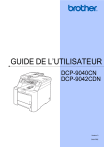
Публичная ссылка обновлена
Публичная ссылка на ваш чат обновлена.